
PORTUGUÊS
MANUAL DO UTILIZADOR
MONITOR TV
Leia por favor este manual atentamente antes de operar o aparelho
e conserve o mesmo para referência futura.
MODELOS MONITOR TV
M197WDP
M227WDP
M237WDP
www.lge.com
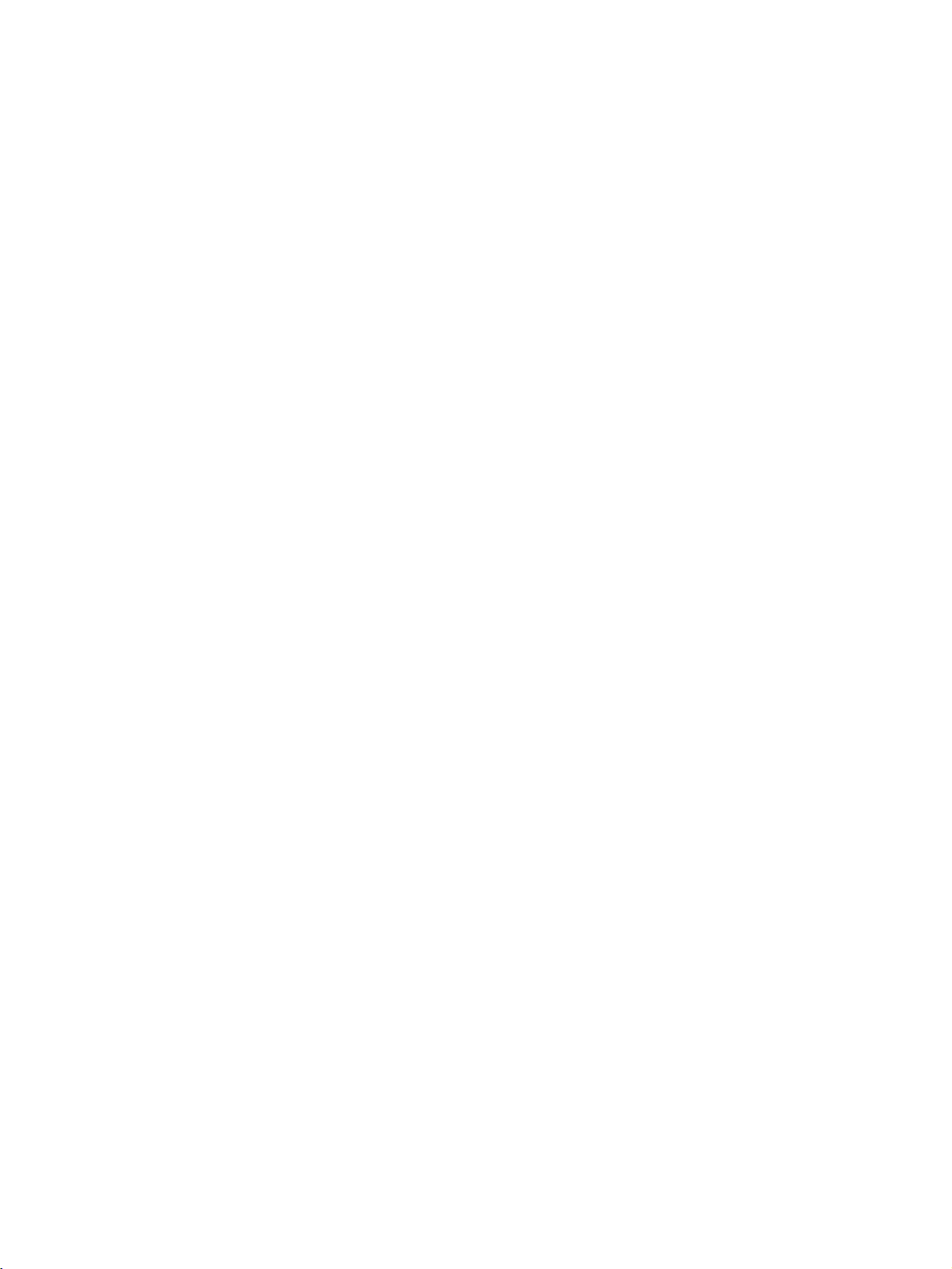
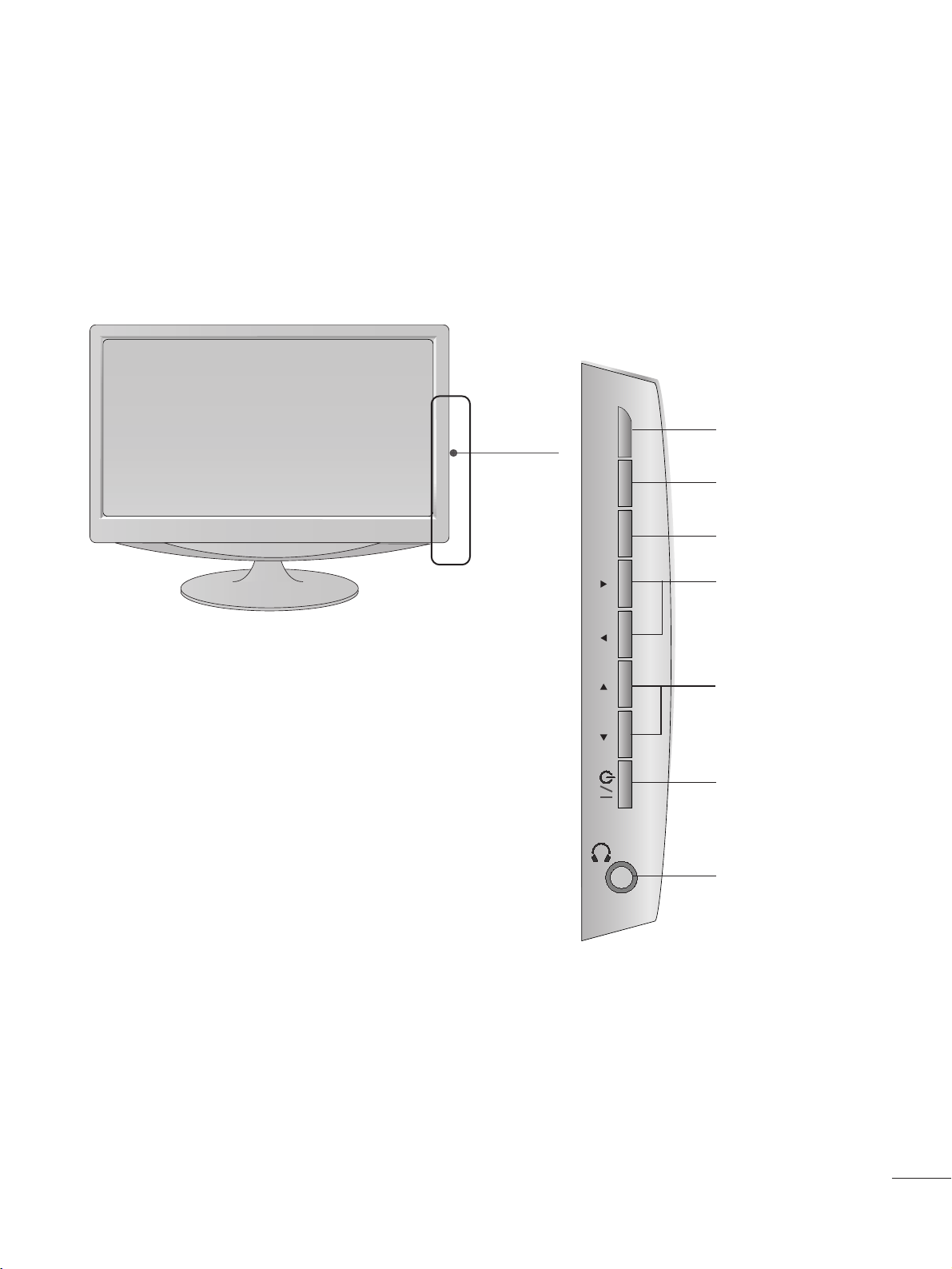
PREPARAÇÃO
CONTROLOS DO PAINEL FRONTAL
■
Trata-se de uma representação simplificada do painel frontal. A representação pode ser um pouco diferente de
seu aparelho.
1
INPUT
MENU
VOL PROK
Botões de PR
Botões de
Volume
Botão
MENU
Botão
OK
Botão INPUT
(ENTRADA)
Sensor Power
(Ligado/Desligado)
Botão do
Auricular
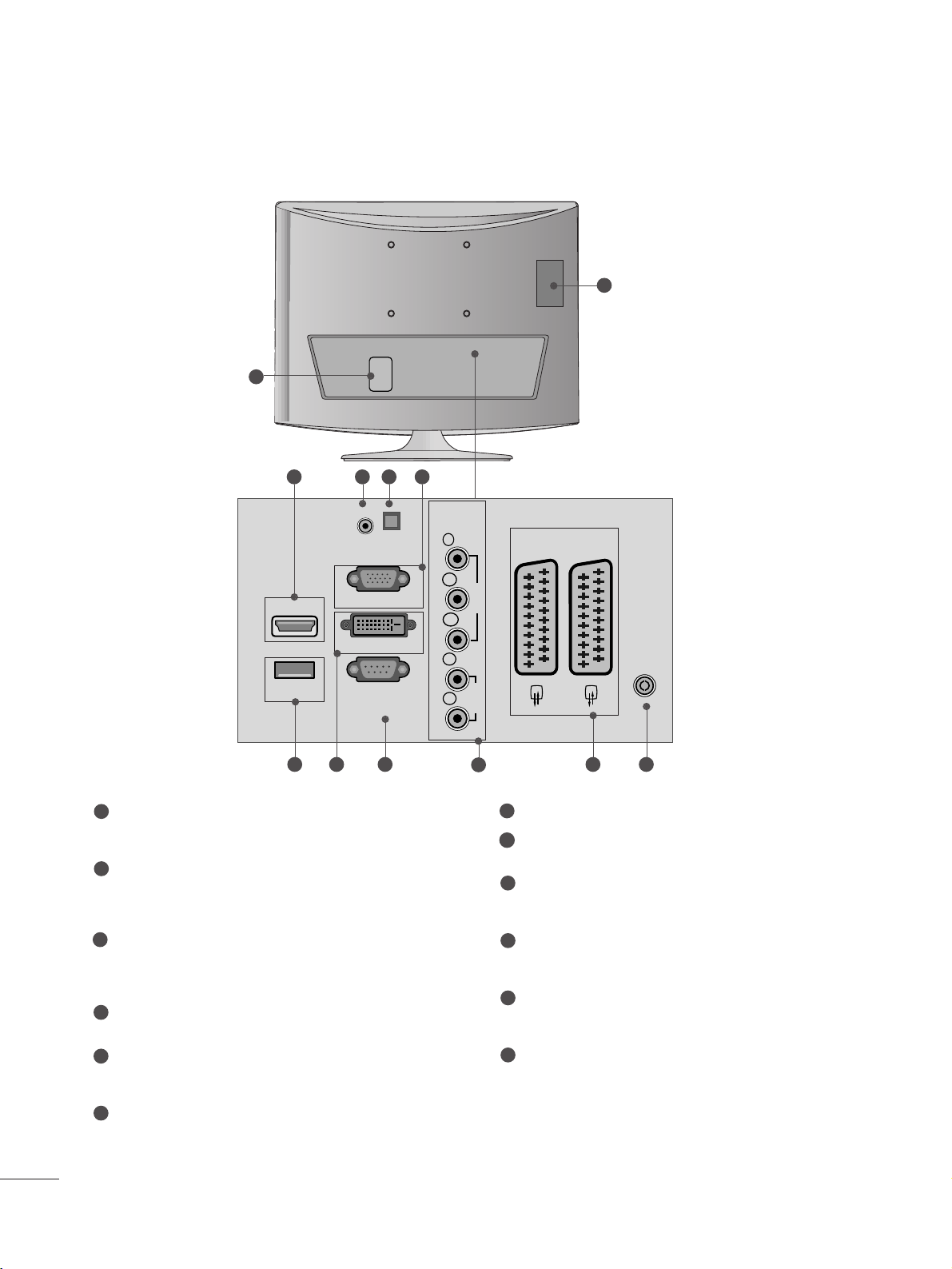
Ranhura de PCMCIA (Personal Computer Memory Card
International Association).
(Esta função não está disponível em todos os países.)
Tomada do Cabo de Alimentação
Está aparelho funciona com corrente CA. A tensão é indicada na Página de especificações.
Nunca tente fazer funcionar o aparelho com corrente CC.
ENTRADA HDMI (Não suporta PC)
Ligue um sinal HDMI à HDMI IN (Entrada HDMI).
Ou o sinal DVI (VIDEO)à porta HDMI com o cabo DVI
para HDMI.
Entrada de Áudio RGB/DVI
Ligue o áudio a partir de um PC.
Saída de Áudio Digital Óptica
Ligue o áudio digital a partir de vários tipos de equipamento.
SAÍDA RGB (PC)
Ligue a saída a partir de um PC.
Entrada USB
Entrada DVI-D
Ligue a saída a partir de um PC.
PORTA DE ENTRADA RS-232C
(CONTROLO/ASSISTÊNCIA)
Ligue à porta RS-232C de um PC.
Entrada Component (Componente)
Ligue um componente de dispositivo vídeo/áudio a estas
tomadas.
Tomada Euro Scart (AV1/AV2)
Ligue a entrada ou saída da tomada scart de um dispositivo externo a estas tomadas.
Entrada da Antena
Ligue sinais por ar a esta tomada.
2
PREPARAÇÃO
INFORMAÇÕES DO PAINEL POSTERIOR
1
2
3
7
8
A
Está e uma representação simplificada do painel posterior. A representação pode ser um pouco diferente de seu aparelho.
4
5
6
9
10
11
12
<M197WDP/M227WDP>
V 1
V 2
3
9
10
2
1
87 1211
64 5
AUDIO IN
(RGB/DVI)
HDMI IN
USB IN
OPTICAL
DIGITAL
AUDIO OUT
RGB IN (PC)
DVI-D (PC)
RS-232C IN
(CONTROL & SERVICE)
COMPONENT
IN
Y
P
B
P
R
L
R
VIDEO
AUDIO
AV 1
AV 2
ANTENNA/
CABLE IN
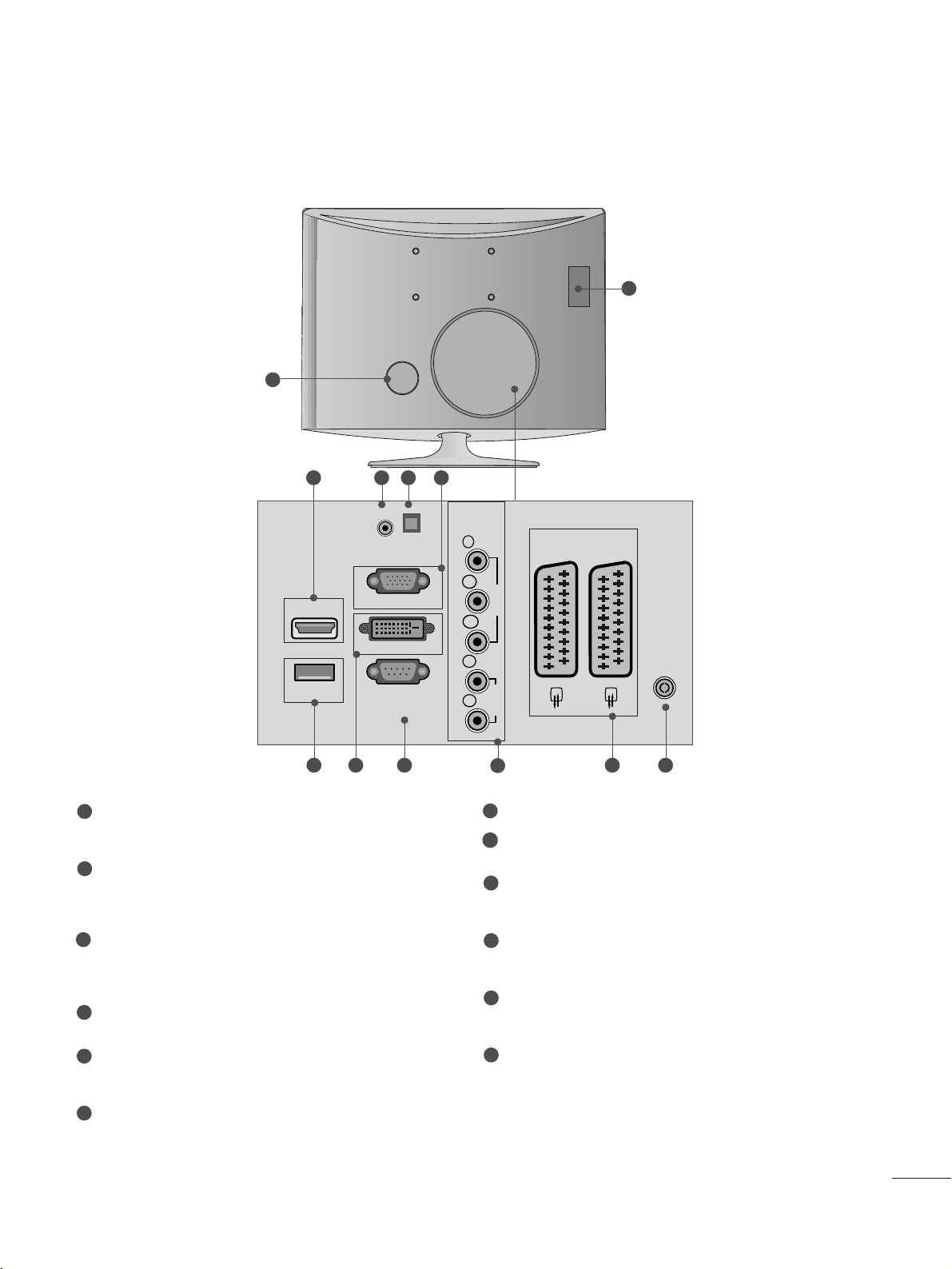
3
Ranhura de PCMCIA (Personal Computer Memory Card
International Association).
(Esta função não está disponível em todos os países.)
Tomada do Cabo de Alimentação
Está aparelho funciona com corrente CA. A tensão é indicada na Página de especificações.
Nunca tente fazer funcionar o aparelho com corrente CC.
ENTRADA HDMI (Não suporta PC)
Ligue um sinal HDMI à HDMI IN (Entrada HDMI).
Ou o sinal DVI (VIDEO)à porta HDMI com o cabo DVI
para HDMI.
Entrada de Áudio RGB/DVI
Ligue o áudio a partir de um PC.
Saída de Áudio Digital Óptica
Ligue o áudio digital a partir de vários tipos de equipamento.
SAÍDA RGB (PC)
Ligue a saída a partir de um PC.
Entrada USB
Entrada DVI-D
Ligue a saída a partir de um PC.
PORTA DE ENTRADA RS-232C
(CONTROLO/ASSISTÊNCIA)
Ligue à porta RS-232C de um PC.
Entrada Component (Componente)
Ligue um componente de dispositivo vídeo/áudio a estas
tomadas.
Tomada Euro Scart (AV1/AV2)
Ligue a entrada ou saída da tomada scart de um dispositivo externo a estas tomadas.
Entrada da Antena
Ligue sinais por ar a esta tomada.
1
2
3
7
8
4
5
6
9
10
11
12
PREPARAÇÃO
INFORMAÇÕES DO PAINEL POSTERIOR
A
Está e uma representação simplificada do painel posterior. A representação pode ser um pouco diferente de seu aparelho.
<M237WDP>
AUDIO IN
(RGB/DVI)
OPTICAL
DIGITAL
AUDIO OUT
VIDEO
COMPONENT
IN
AUDIO
Y
P
B
P
R
L
R
RS-232C IN
(CONTROL & SERVICE)
USB IN
RGB IN (PC)
DVI-D (PC)
HDMI IN
AV 1V 1 AV 2V 2
ANTENNA/
CABLE IN
3
9
10
87 1211
64 5
2
1
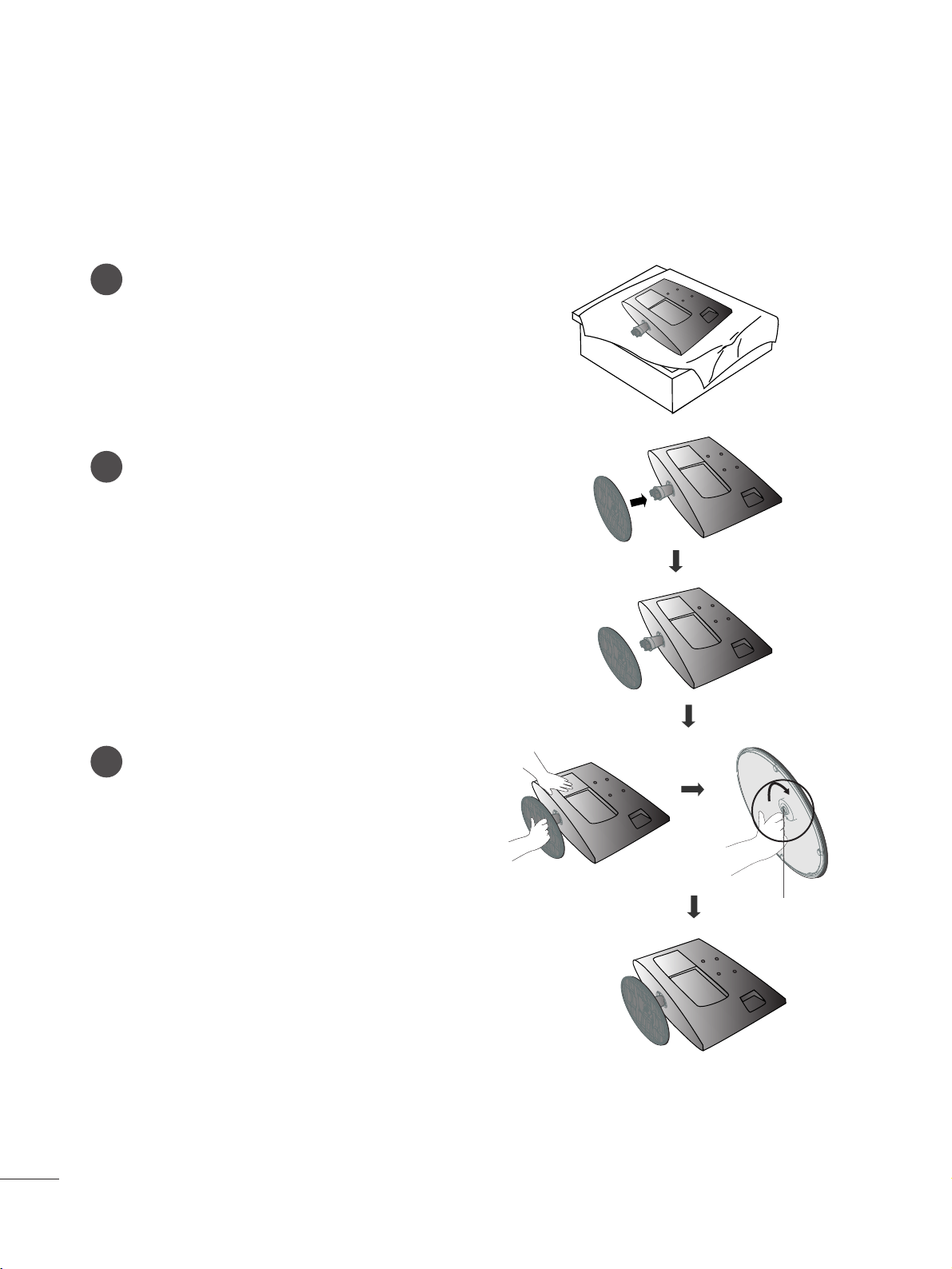
4
PREPARAÇÃO
INSTALAÇÃO DA COLUNA
■
O que está representado pode ser algo diferente do aparelho.
<M197WDP/M227WDP>
1
2
3
Coloque cuidadosamente o produto, com o ecrã
voltado para baixo, sobre uma superfície acolchoada que proteja o produto e o ecrã de danos.
Introduza a base de suporte no produto.
Encaixe o monitor na Base de Suporte rodando o parafuso para a direita.
* Rode o parafuso utilizando a chave de parafusos.
Parafuso
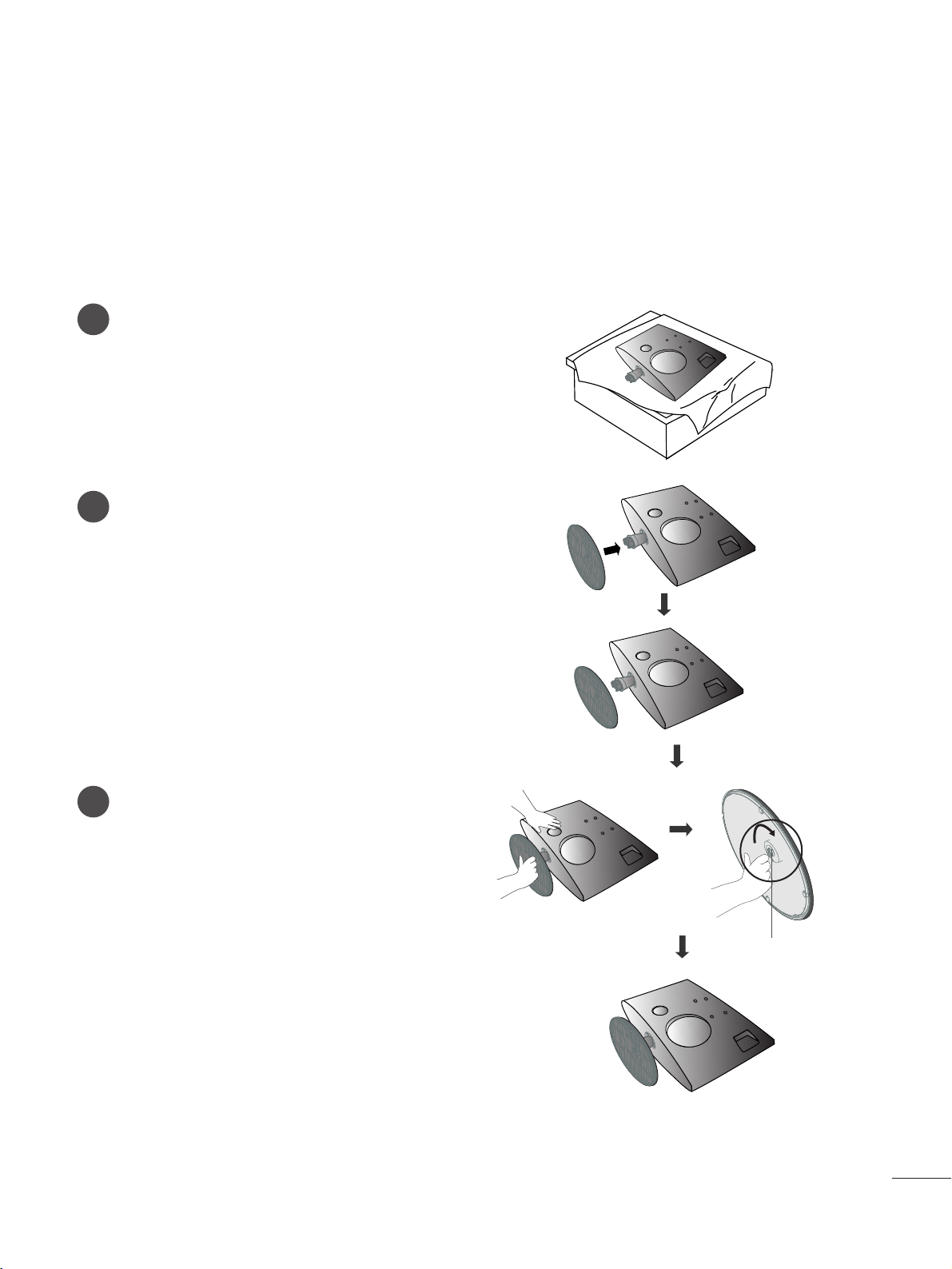
5
PREPARAÇÃO
INSTALAÇÃO DA COLUNA
■
O que está representado pode ser algo diferente do aparelho.
<M237WDP>
1
2
3
Coloque cuidadosamente o produto, com o ecrã
voltado para baixo, sobre uma superfície acolchoada que proteja o produto e o ecrã de danos.
Introduza a base de suporte no produto.
Encaixe o monitor na Base de Suporte rodando o parafuso para a direita.
* Rode o parafuso utilizando a chave de parafusos.
Parafuso
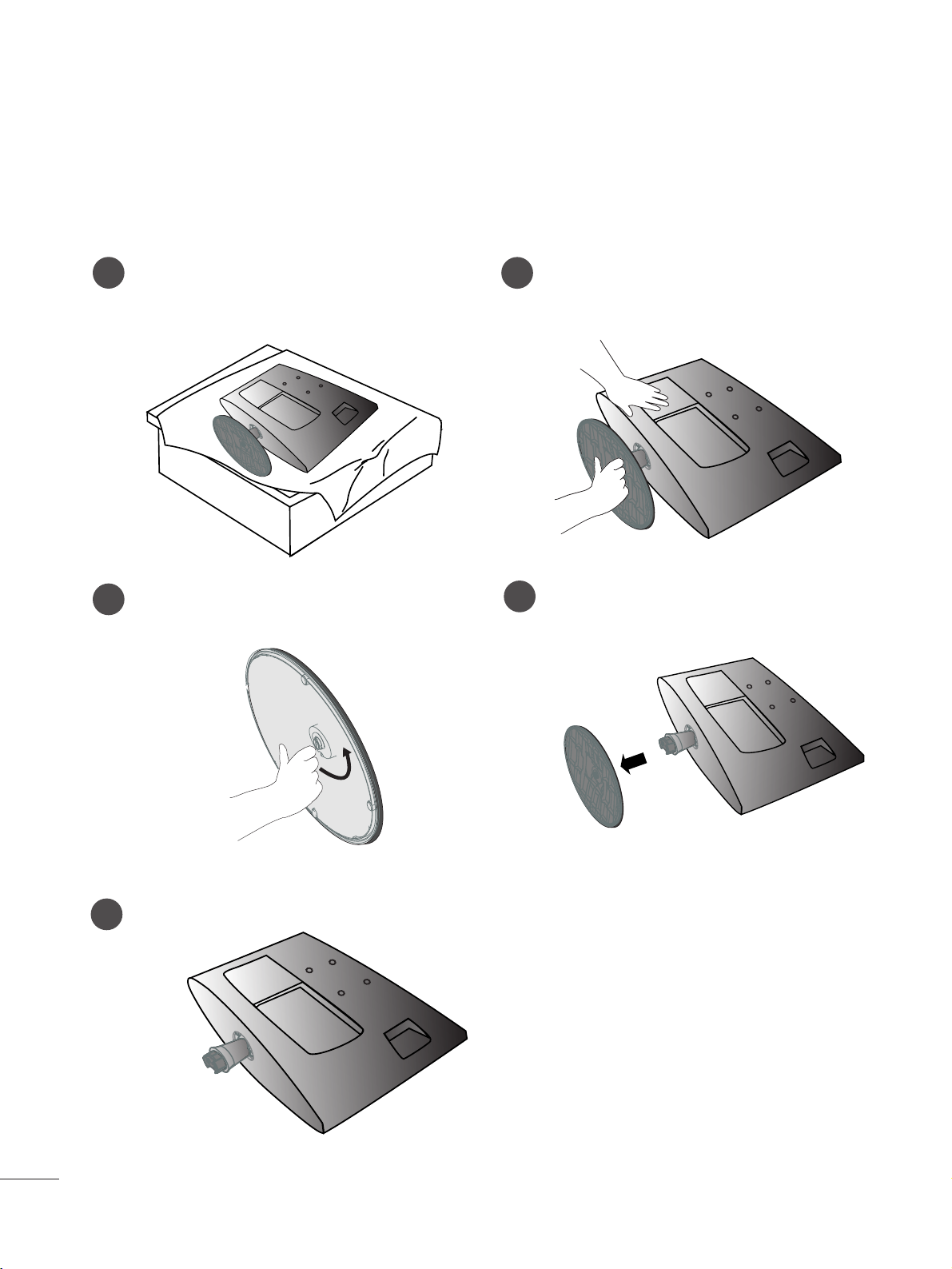
6
PREPARAÇÃO
SEPARAR A COLUNA
■
O que está representado pode ser algo diferente do aparelho.
<M197WDP/M227WDP>
1
2
3
Coloque o aparelho com a parte da frente para
virada para baixo sobre uma almofada ou pano
macio.
Separe o monitor da base de suporte rodando o
parafuso para a esquerda.
Rode o parafuso utilizando a chave de parafusos.
4
Remova a base de suporte.
5
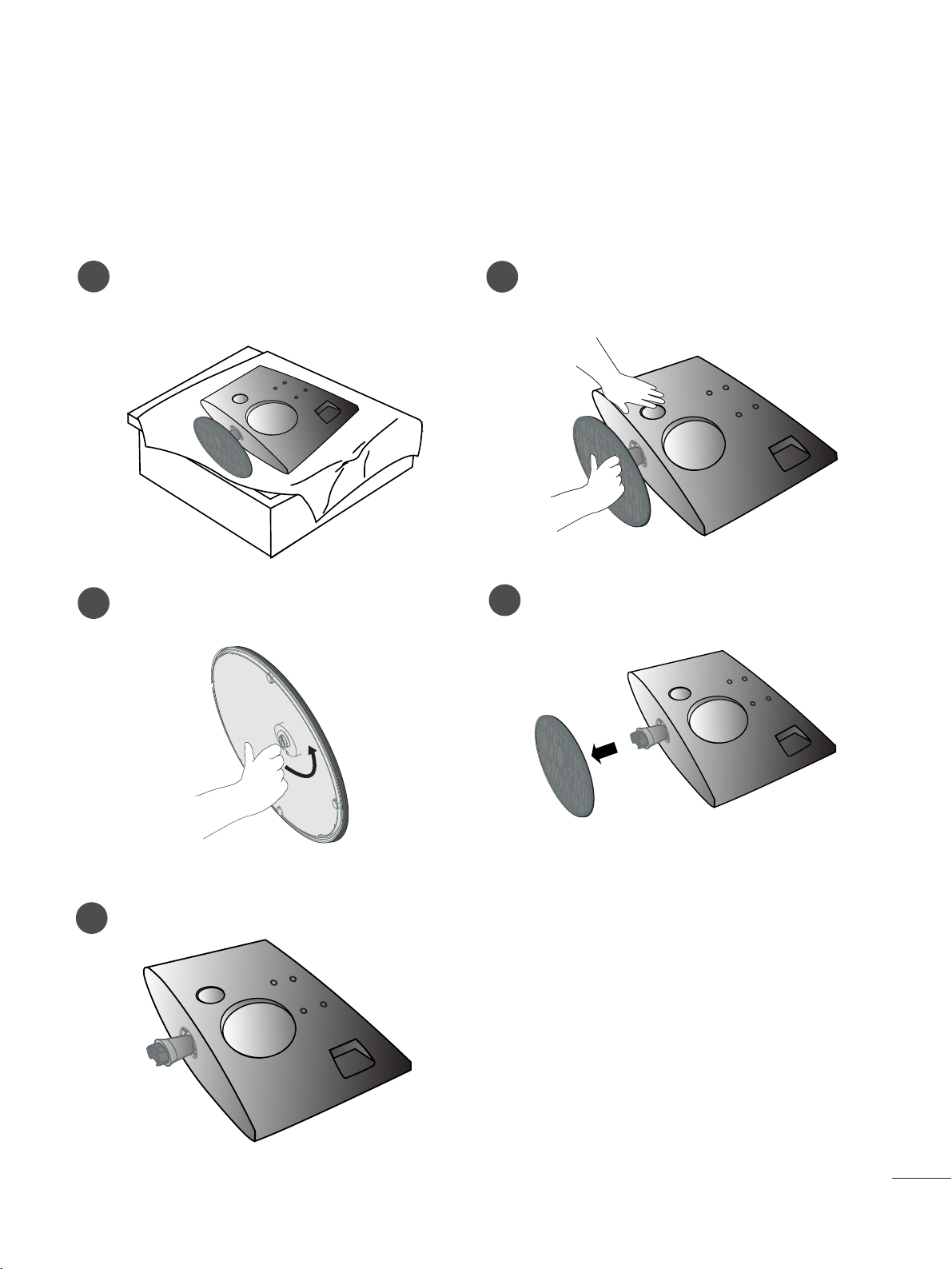
7
PREPARAÇÃO
SEPARAR A COLUNA
■
O que está representado pode ser algo diferente do aparelho.
<M237WDP>
1
2
3
Coloque o aparelho com a parte da frente para
virada para baixo sobre uma almofada ou pano
macio.
Separe o monitor da base de suporte rodando
o parafuso para a esquerda.
Rode o parafuso utilizando a chave de parafusos.
4
Remova a base de suporte.
5
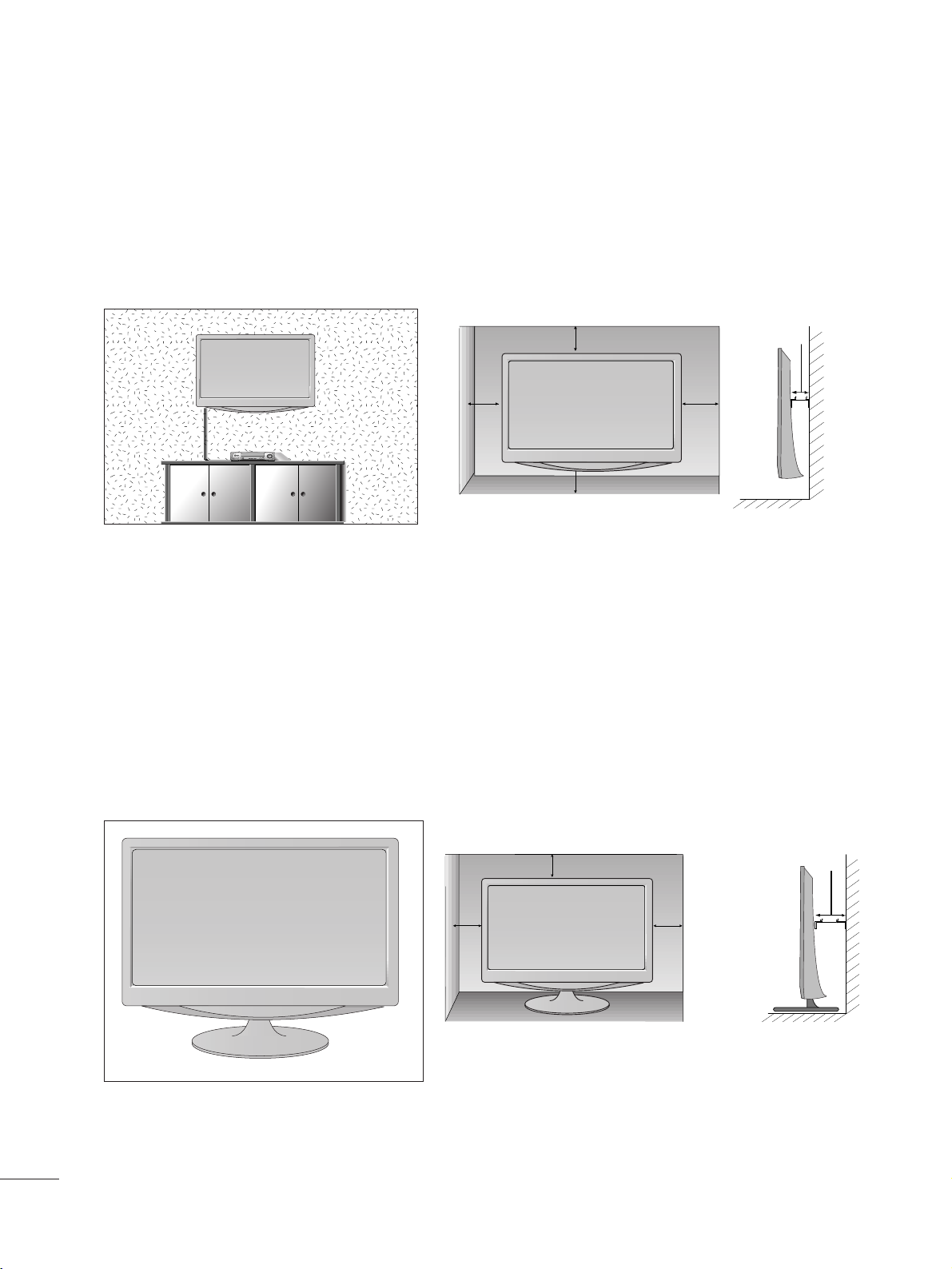
8
PREPARAÇÃO
INSTALAÇÃO DO PEDESTAL DA TELEVISÃO
Para ter uma ventilação adequada, deixe um espaço de 10 cm de cada lado e até à parede.
MONTAGEM NA PAREDE: INSTALAÇÃO HORIZONTAL
Para ter uma ventilação adequada, deixe um espaço de 10 cm de cada lado e até à parede. Poderá encontrar informações detalhadas no seu fornecedor; consulte o Tilt Wall Mounting Bracket Installation and Setup Guide (Manual
de Preparação e Instalação do Suporte de Montagem Basculante na Parede) opcional.
10 cm
10 cm
10 cm 10 cm
10 cm
10 cm
10 cm
10 cm
10 cm
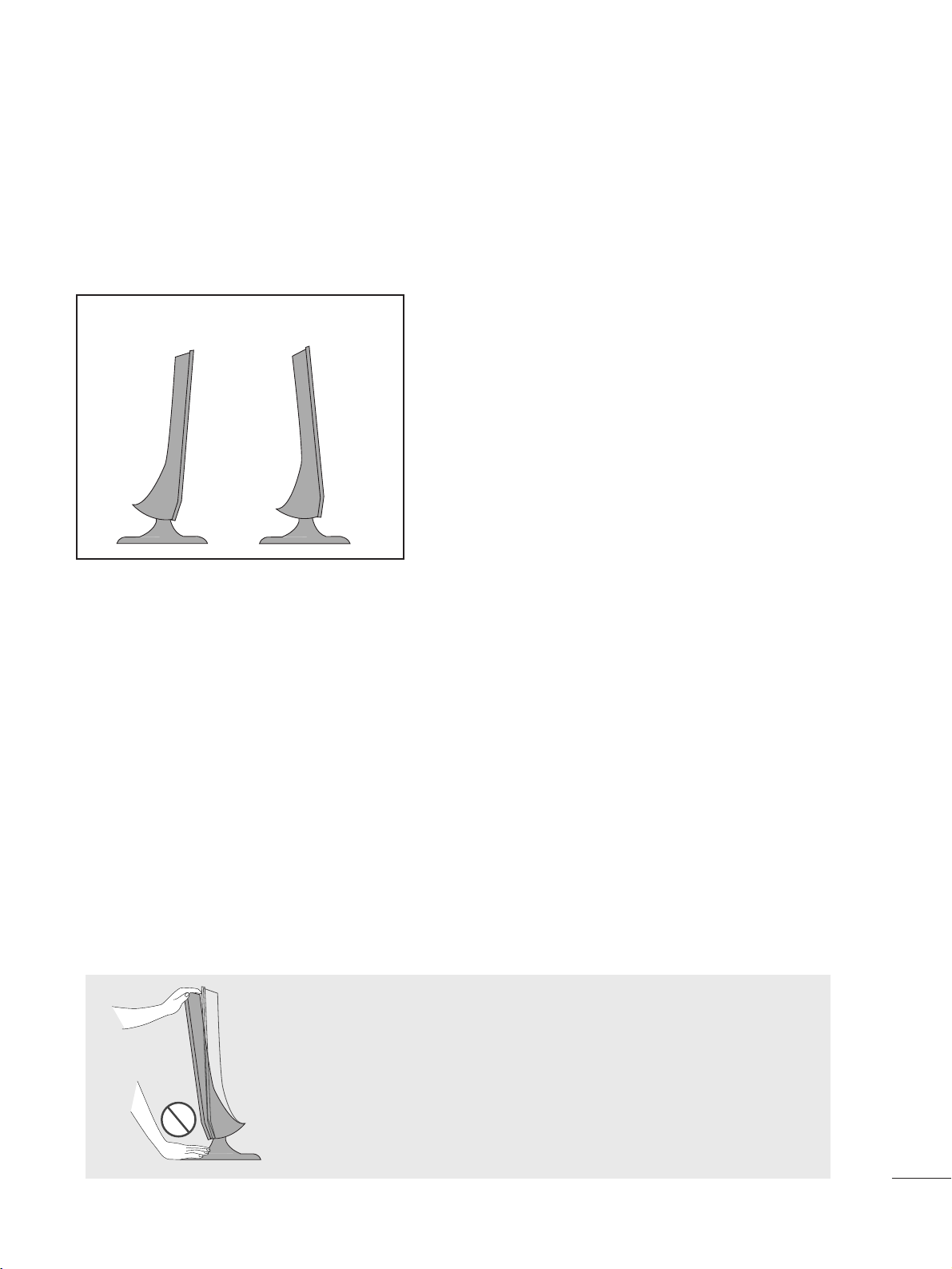
9
PREPARAÇÃO
POSICIONAR O ECRÃ
■
O que está representado pode ser algo diferente do aparelho.
Ajuste a posição do painel de várias formas para o máximo conforto.
•• GGrraauu ddee iinncclliinnaaççããoo
AAddvveerrttêênncciiaa::
Quando ajustar o ângulo do ecrã, não coloque o(s) seu(s)
dedo(s) entre a parte superior do monitor e a estrutura de
suporte. Pode ferir o(s) seu(s) dedo(s).
LOCALIZAÇÃO
Posicione o televisor de forma a que nenhuma luz brilhante ou solar incida directamente sobre o ecrã. Deverá ter o cuidado de não expor
o televisor a qualquer vibração, humidade, sujidade ou calor desnecessários. Certifique-se também de que o televisor é colocado numa
posição que permita a livre circulação do ar. Não tape as abertura de ventilação da tampa posterior.
Se pretender montar o aparelho numa parede, fixe a interface de montagem na parede (peças opcionais) à parte de trás do aparelho.
Quando instalar o aparelho, utilizando a interface de montagem na parede (peças opcionais), aperte-o cuidadosamente para não cair.
- Certifique-se que utiliza os parafusos e uma montagem de parede que esteja em conformidade com os parâmetros VESA.
- Utilizar parafusos mais longos do que os recomendados pode danificar o produto.
- Utilizar parafusos que não estejam em conformidade com os parâmetros VESA pode, ou danificar o produto ou resultar na queda do
mesmo da parede. Não nos responsabilizamos por qualquer dano provocado pelo não cumprimento destas instruções.
<Dimensões da Interface para Montagem com Parafusos>
MM119977WWDDPP//MM222277WWDDPP
: Espaçamento entre orifícios de
100 mm x 100 mm
MM22 3377WWDDPP
: Espaçamento entre orifícios de
75 mm x 75 mm
-5°
-15°
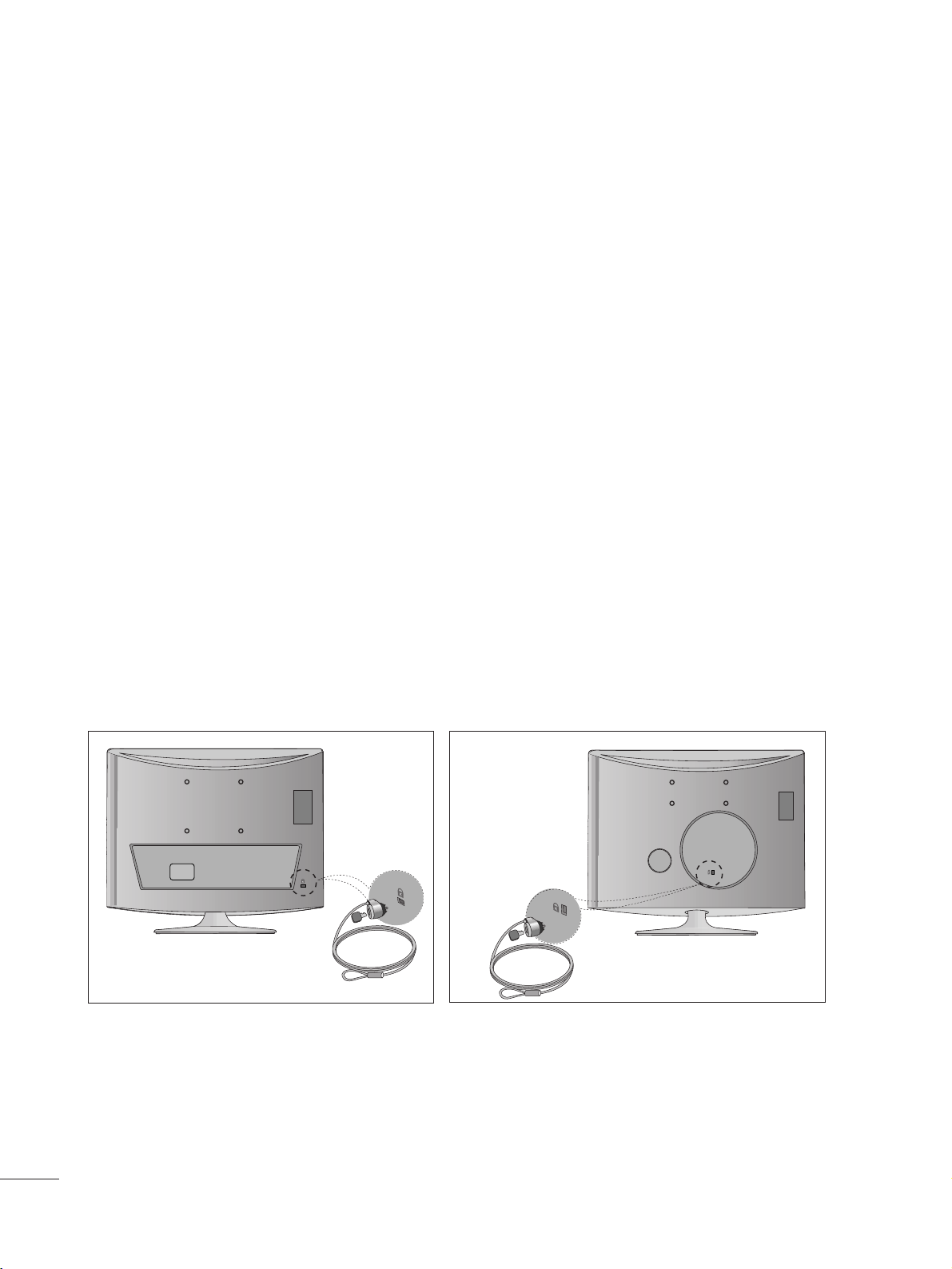
10
PREPARAÇÃO
SISTEMA DE SEGURANÇA KENSINGTON
- O produto está equipado com um conector do Sistema de Segurança Kensington no painel posterior. Ligue o
cabo do Sistema de Seguranca Kensington conforme mostrado abaixo.
- Para obter detalhes de instalação e utilização do Sistema de Segurança Kensington, consulte o manual de uti-
lizador fornecido com o Sistema de Segurança Kensington.
Para obter mais informações, visite
hhttttpp::////wwwwww..kkeennssiinnggttoonn..ccoomm
, a homepage na Internet da
empresa Kensington. A Kensington vende sistemas de segurança para equipamento electrónico avançado, como
computadores portáteis e projectores LCD.
NOTA
- O Sistema de Segurança Kensington é um acessório opcional.
NOTA
a. Se sentir que o aparelho está frio quando lhe toca, pode haver um pequeno °∞tremido°± quando for ligada.
Isto é normal, não há nada de errado com o produto.
b. Alguns defeitos sob a forma de pontos minúsculos podem ser visíveis no ecrã, aparecendo como pontinhos
vermelhos, verdes ou azuis. No entanto, não têm qualquer efeito adverso no desem penho do
monitor.
c. Evite tocar o ecrã do LCD ou manter os dedos de encontro ao ecrã por longos períodos de
tempo. Ao fazê-lo pode produzir alguns efeitos de distorção temporários no ecrã.
<M197WDP/M227WDP> <M237WDP>
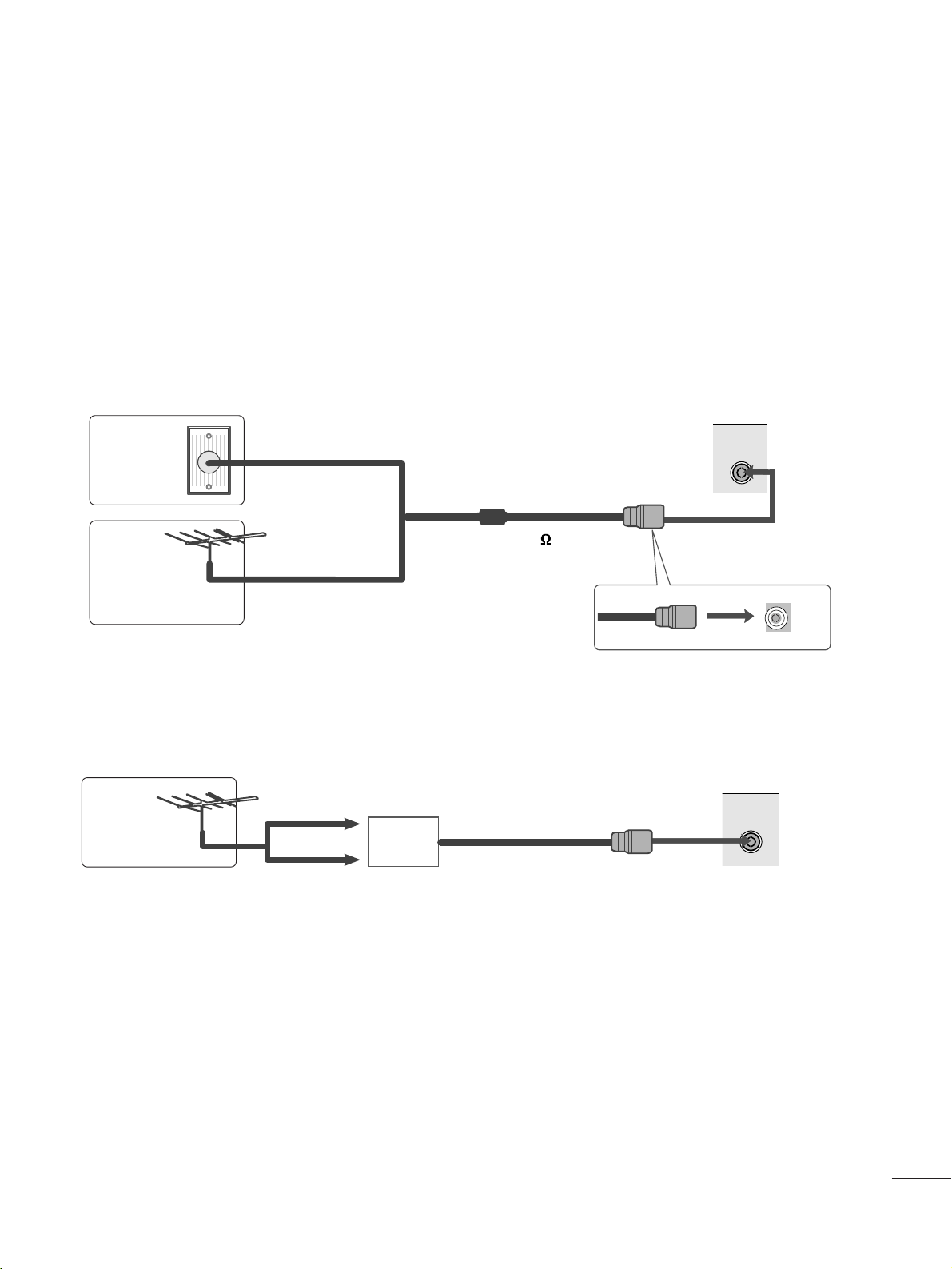
ANTENNA/
CABLE IN
ANTENNA/
CABLE IN
11
INSTALAÇÃO DE EQUIPAMENTO EXTERNO
■
Para conseguir uma qualidade de imagem óptima, ajuste a direcção da antena.
■
Não são fornecidos um cabo da antena e um conversor.
■
Para evitar danos no equipamento, nunca ligue cabos de alimentação enquanto não terminar de ligar todo o
equipamento.
Habitações/Apartamentos plurifamiliares
(Ligue à tomada da antena na parede)
Habitações/Casas unifamiliares
(Ligue à tomada da antena externa na parede)
Antena
Exterior
(VHF, UHF)
Tomada da
Antena na
Parede
Cabo Coaxial RF (75 )
LIGAÇÃO DA ANTENA
Antena
UHF
Amplificad
or de Sinal
VHF
■
Em áreas de sinal fraco, para obter uma melhor qualidade de imagem, instale um amplificador de sinal para a
antena como exemplificado em baixo.
■
Se for necessário dividir o sinal por duas TVs, utilize um repartidor de sinal (splitter) para a ligação.
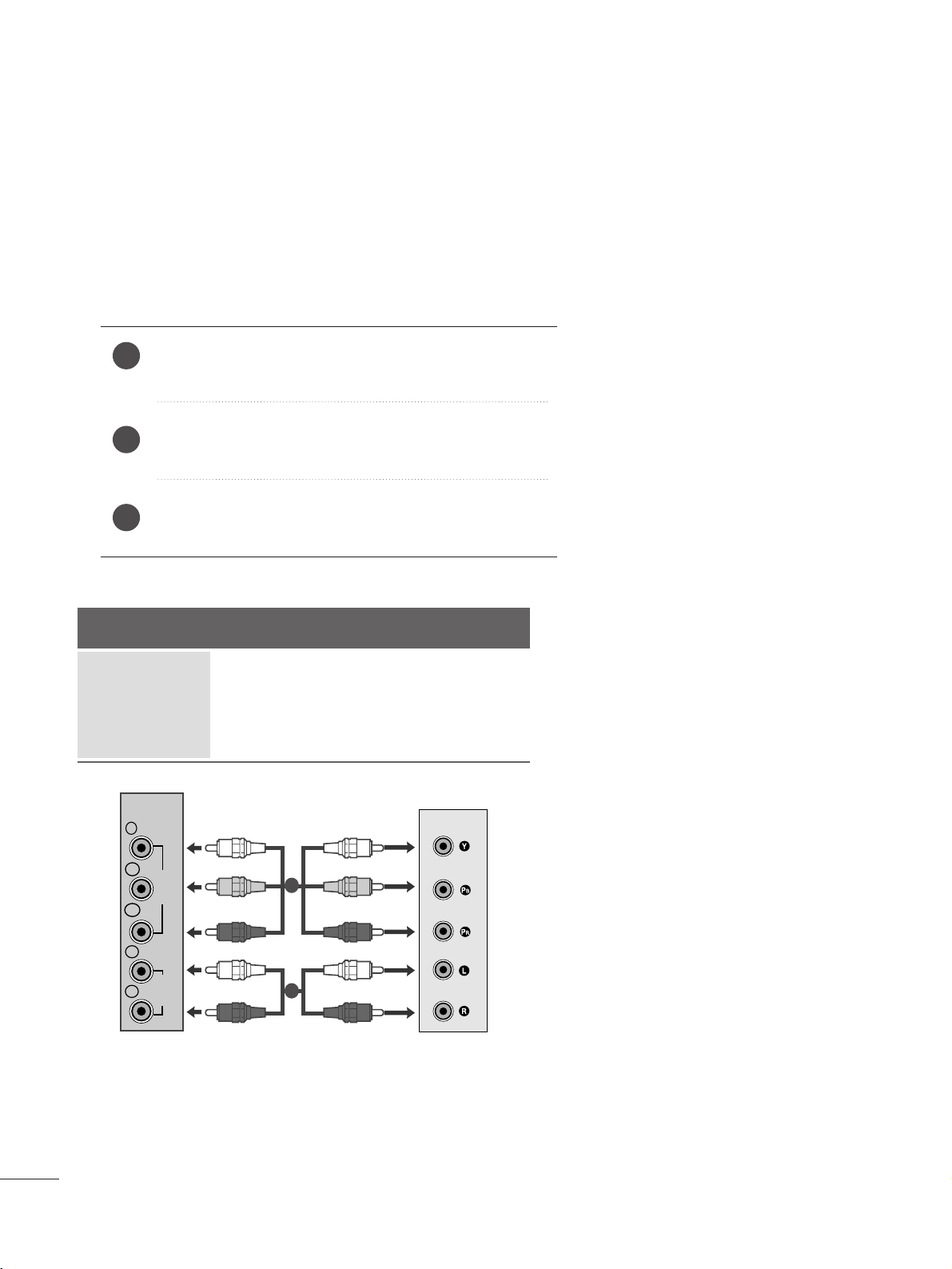
12
INSTALAÇÃO DE EQUIPAMENTO EXTERNO
INSTALAÇÃO DO RECEPTOR HD
■
Para evitar danos no equipamento, nunca ligue cabos de alimentação enquanto não terminar de ligar todo o equipamento.
■
O que está representado pode ser algo diferente do aparelho.
Sinal
480i/576i
480p/576p
720p/1080i
10 8 0 p
Component
Sim
Sim
Sim
Sim
HDMI
Não
Sim
Sim
Sim
Ligue as saídas SET TOP às tomadas
CCOOMMPPOONNEENNTT IINN
VVIIDDEEOO
(Y P
B P
R) do televisor.
Ligue o cabo de áudio de SET TOP às tomadas
CCOOMM--
PPOONNEENNTT IINN AAUUDDIIOO
do televisor.
Prima o botão
IINNPPUU TT
para seleccionar
CCoommppoonneenntt..
2
3
1
Quando ligar com um cabo de componente
VIDEO
COMPONENT
IN
AUDIO
Y
P
B
P
R
L
R
1
2
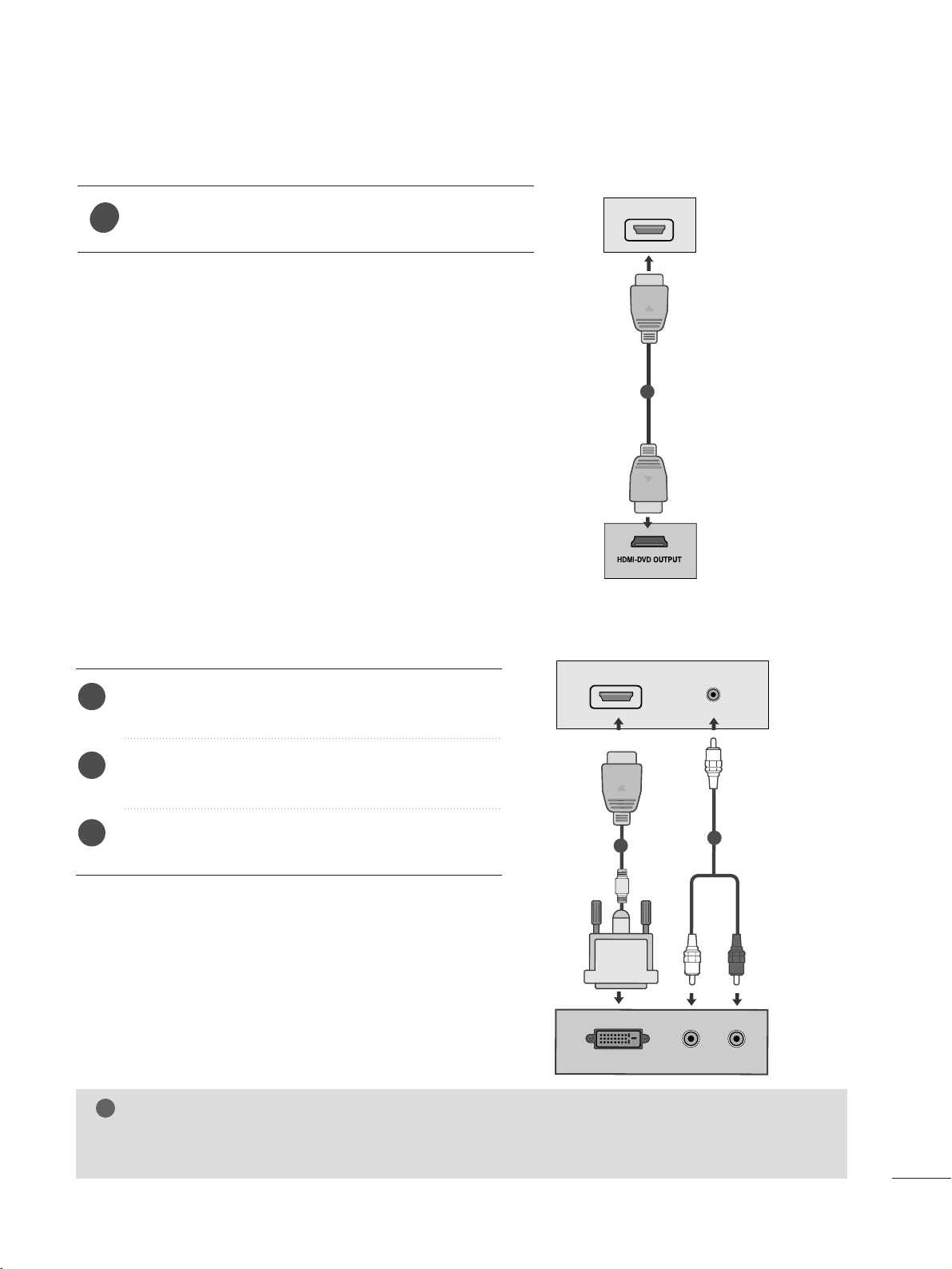
13
Quando ligar com um cabo de HDMI
Ligue a saída HDMI da set-top box digital à tomada
HH DD MM II
IINN
do televisor.
1
INSTALAÇÃO DE EQUIPAMENTO EXTERNO
1
Quando ligar com um cabo HDMI para DVI
Ligue o descodificador de sinais digitais ao conector de
ENTRADA HDMI no conjunto.
Ligue as saídas áudio da set-top box à tomada
AAUUDDIIOO
IINN((RRGGBB//DDVVII))
do televisor.
Ligue a set-top box digital. (Consulte o manual do proprietário da set-top box digital.)
2
3
1
NOTA
!
G
A Entrada HDMI não suporta o modo PC. Se estiver ligado no modo PC, o ecrã pode não ser visualizado correctamente.
HDMI IN
AV 1 AV 2
1
DVI OUTPUT
AUDIO
RL
AUDIO IN
(RGB/DVI)
HDMI IN
1
2
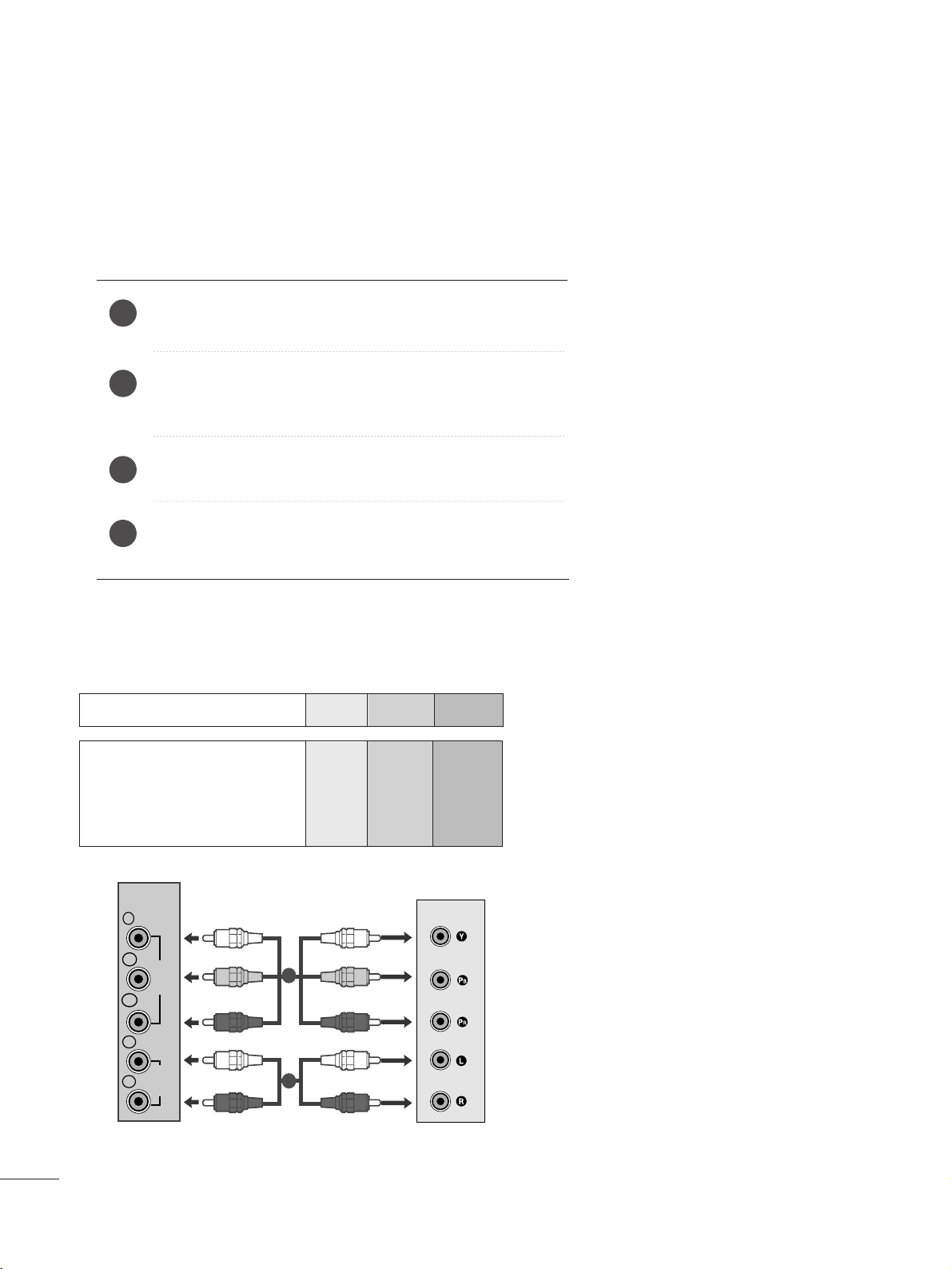
14
INSTALAÇÃO DE EQUIPAMENTO EXTERNO
REGULAÇÃO DO DVD
Quando ligar com um cabo de componente
Portas de Entrada de Componentes
Para obter uma melhor qualidade de imagem, ligue o leitor de DVD às portas de entrada de compo-nentes, conforme indicado abaixo.
Portas de componentes no aparelho
YPB PR
Portas de Saída de
Vídeo no leitor de DVD
Y
Y
Y
Y
PB
B-Y
Cb
Pb
PR
R-Y
Cr
Pr
Ligue as tomadas de saída de vídeo (Y P
B PR
) do DVD às
tomadas
CCOOMMPPOONNEENNTT IINN VVIIDDEEOO
(Y P
B PR
) do televisor.
Ligue o cabo de áudio do DVD às tomadas
CCOOMMPPOONNEENNTT
IINN AAUUDDIIOO
do televisor.
Prima o botão
IINNPPUU TT
para seleccionar
CC oommpp oonneenntt
.
Prima o botão
PPLL AAYY
do DVD.
A imagem reproduzida do DVD aparece no ecrã.
2
3
4
1
VIDEO
COMPONENT
IN
AUDIO
Y
P
B
P
R
L
R
1
2
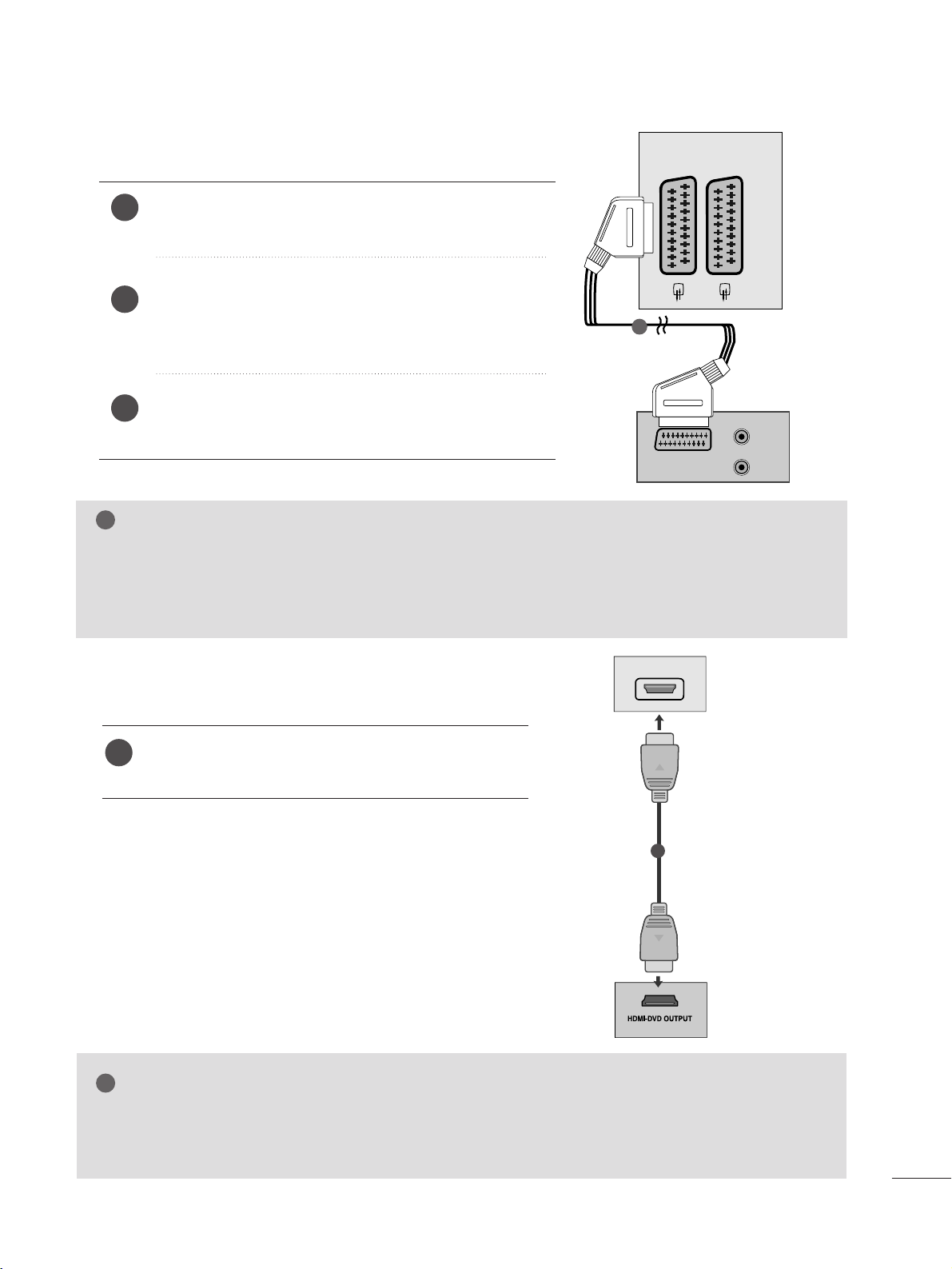
15
INSTALAÇÃO DE EQUIPAMENTO EXTERNO
Quando ligar com um cabo scart[DVD]
Ligue a tomada Euro scart do DVD à tomada Euro scart do
televisor.
Prima o botão
IINNPPUU TT
para seleccionar
AAVV11
.
Se ligado a uma tomada scart Euro AV2, seleccione a fonte
de entrada AV2.
Prima o botão
PPLL AAYY
do DVD.
A imagem reproduzida do DVD aparece no ecrã.
2
3
1
Quando ligar com um cabo de HDMI
Ligue a saída HDMI do DVD ao conector de ENTRADA
HDMI no conjunto.
1
G
O televisor pode receber sinal de vídeo e áudio simultaneamente, se utilizar um cabo HDMI.
G
Se o leitor de DVD não suportar Auto HDMI, terá de definir adequadamente a resolução de saída do DVD.
NOTA
!
NOTA
!
G
Os sinais de tipo RGB, isto é, os sinais encarnado, verde e azul, só podem ser dirigidos para a tomada
Euro 1, enquanto só o AV 1 pode receber estes sinais que são transmitidos por descodificadores de TV
por cabo, máquinas de jogos vídeo ou de fotografias em CD, etc.
G
Utilize o cabo scart blindado.
AUDIO
(L)
(R)
AUDIO/
VIDEO
AV 1 AV 2
1
HDMI IN
AV 1 AV 2
1
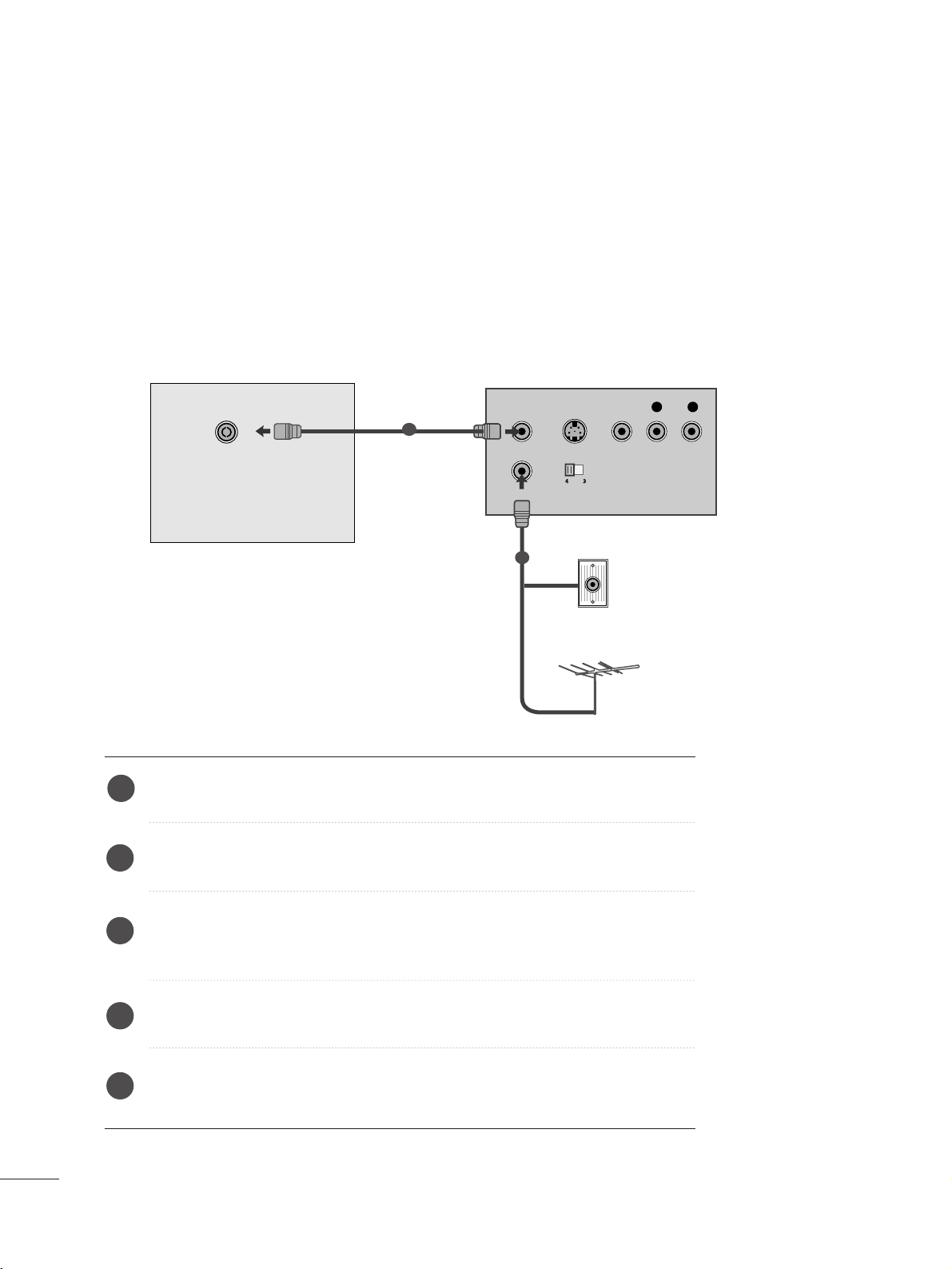
16
INSTALAÇÃO DE EQUIPAMENTO EXTERNO
Ligue a ficha de saída RF do videogravador à entrada da antena do aparelho.
Ligue o cabo da antena à entrada RF da antena no videogravador.
Com a ajuda da "Sintonização Manual da Programação", memorize o canal do
videogravador dando-lhe o número da estação que desejar.
Seleccione a estação em que guardou o canal vídeo.
Carregue no botão
PPLL AAYY
do seu videogravador.
1
2
3
4
5
CONFIGURAÇÃO DO VCR
■
Para evitar ruído da imagem (interferência), deixe uma distância adequada entre o VCR e o aparelho
■
Normalmente, é exibida uma imagem fixa no VCR. Se o utilizador usar o formato de imagem 4:3 durante um
longo período de tempo, uma imagem posterior poderá permanecer aos lados do ecrã.
Quanto ligar com um cabo de antena
OUTPUT
SWITCH
ANT IN
R
S-VIDEO VIDEO
ANT OUT
L
ANTENNA/
CABLE IN
Wall Jack
Antenna
1
2
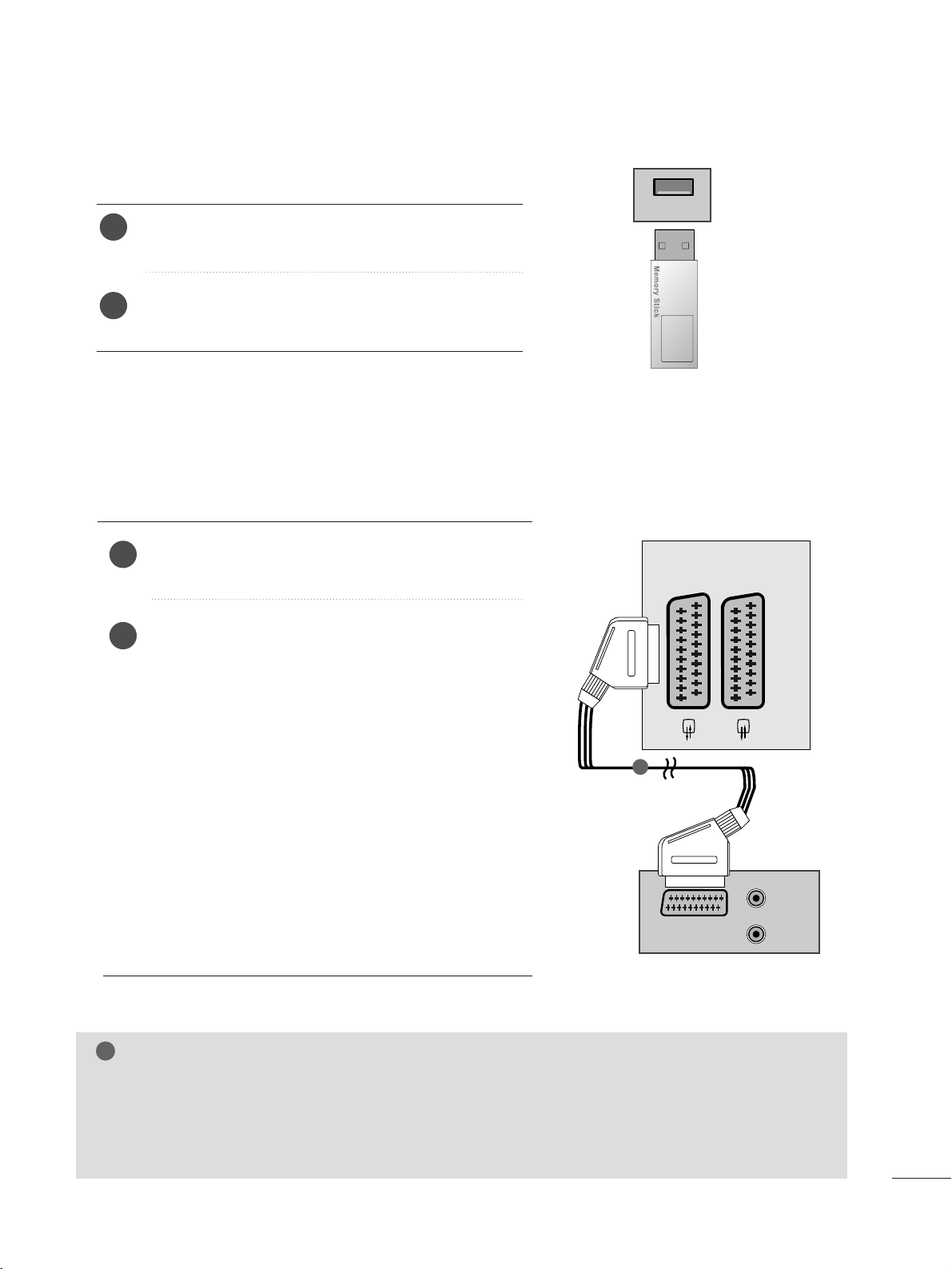
17
INSTALAÇÃO DE EQUIPAMENTO EXTERNO
Ligue o dispositivo USB às fichas de entrada USB na
parte lateral da TV.
Depois de ligar as fichas de entrada USB, utilize a
função USB. (
G
pp..8866
)
2
1
CONFIGURAÇÃO USB
USB IN
Quando ligar com um cabo scart[VCR]
Ligue a tomada Euro do videogravador à tomada Euro
do aparelho TV.
Carregue no botão
PPLL AAYY
do seu videogravador.
Se o seu vídeo gravador emite tensão de comutação
quando está ligado para funcionar com o vídeo gravador
ligado à tomada Euro scart. O aparelho é automaticamente ligado ao modo
AAVV 11
quando recebe um sinal
AV, mas se quiser continuar a ver no modo de TV, prima
o botão
D
//
E
ou os botões dos Números.
Se ligado a uma tomada scart Euro AV2, seleccione a
fonte de entrada AV2.
Caso contrário, carregue no botão
IINNPPUUTT
do teleco-
mando para escolher
AAVV 11
. A emissão do videogravador
surgirá no ecrã.
Poderá, igualmente, gravar em vídeo os programas recebidos pelo produto.
2
1
NOTA
!
G
Os sinais de tipo RGB, isto é, os sinais encarnado, verde e azul, só podem ser dirigidos para a tomada
Euro 1, enquanto só o AV 1 pode receber estes sinais que são transmitidos por descodificadores de TV
por cabo, máquinas de jogos vídeo ou de fotografias em CD, etc.
G
Utilize o cabo scart blindado.
AUDIO/
VIDEO
AV 1V 1 AV 2V 2
AUDIO
(L)
(R)
1
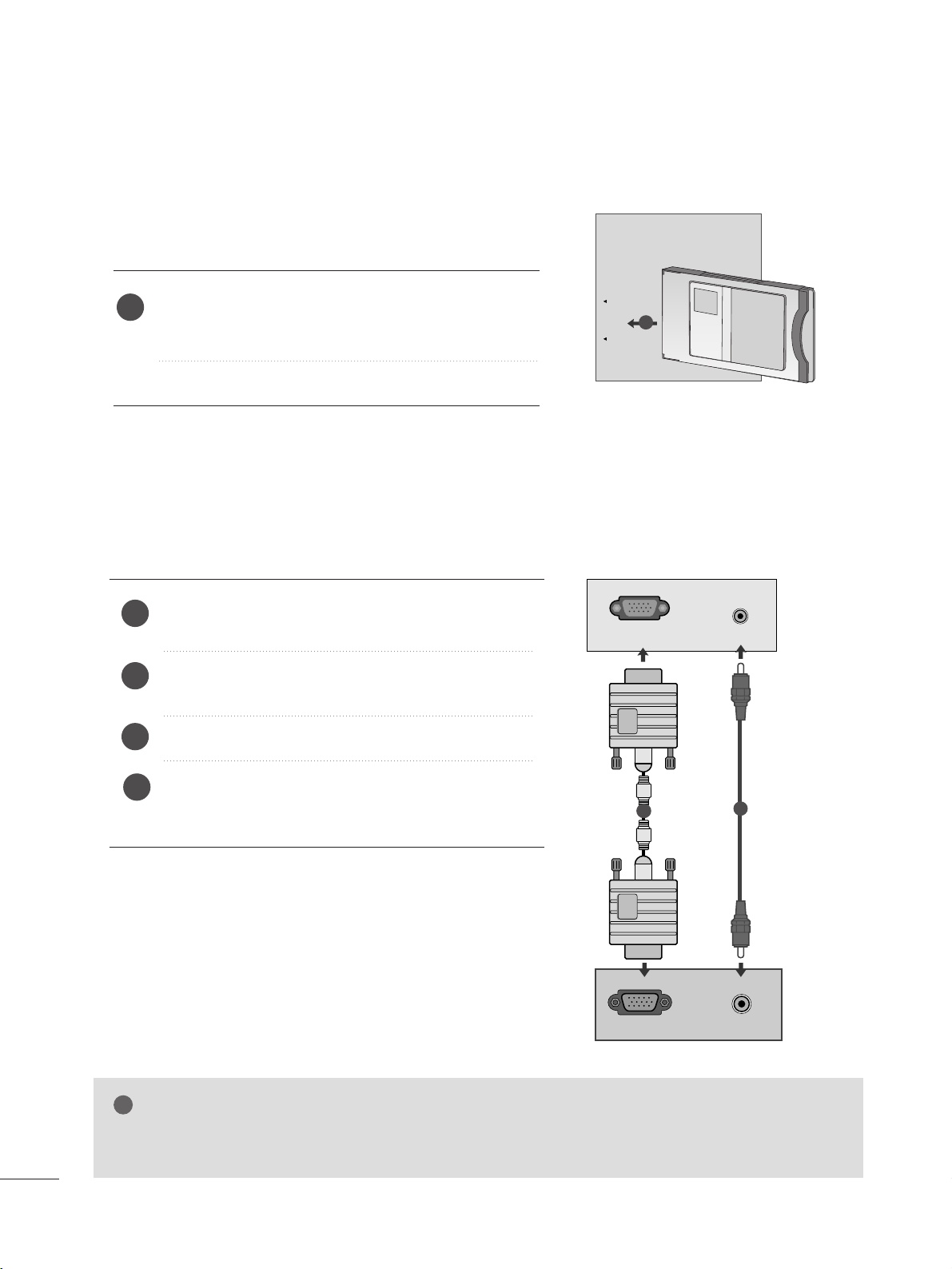
18
INSTALAÇÃO DE EQUIPAMENTO EXTERNO
Insira o Modulo CI na RANHURA DE PCMCIA (Personal
Computer Memory Card International Association) do
aparelho, conforme ilustrado
Para mais informações, consulte a p.37.
1
INSERÇÃO DO MÓDULO CI
-- PPaarraa vviissuuaalliizzaarr ooss sseerrvviiççooss ccooddiiffiiccaaddooss ((ppaaggaammeennttoo))
nnoo mmooddoo TTVV ddiiggiittaall..
--
EEssttaa ffuunnççããoo nnããoo eessttáá ddiissppoonníívveell eemm ttooddooss ooss
ppaaíísseess..
PCMCIA
CARD SLOT
TVTVTV
1
NOTA
!
G
O utilizador deve utilizar cabos de interface de sinais protegidos (cabo de 15 pinos Dsub, cabo DVI) com
núcleos de ferrite para manter o cumprimento das normas em relação ao produto.
CONFIGURAÇÃO DO PC
Este produto dispõe da função Plug and Play (Ligar e Reproduzir),o que significa que o PC se ajusta automaticamente às definições do aparelho.
Ao efectuar a ligação com um cabo D-sub de 15 pinos
4
Ligue o cabo de sinal da saída do monitor do Computador
à entrada para PC do aparelho de TV.
Ligue o cabo audio do Computador às entradas
AAUUDDIIOO
IINN ((RRGGBB//DDVVII)) IINN
do aparelho.
Carregue no botão
IINNPPUU TT
para seleccionar
RRGGBB
.
Ligue o seu computador e o ecrã do PC aparecerá na TV.
Poderá trabalhar com o aparelho TV como se fosse o monitor do PC.
2
3
1
AV 1 AV 2
RGB IN (PC)
RGB OUTPUT
AUDIO
AUDIO IN
(RGB/DVI)
1
2
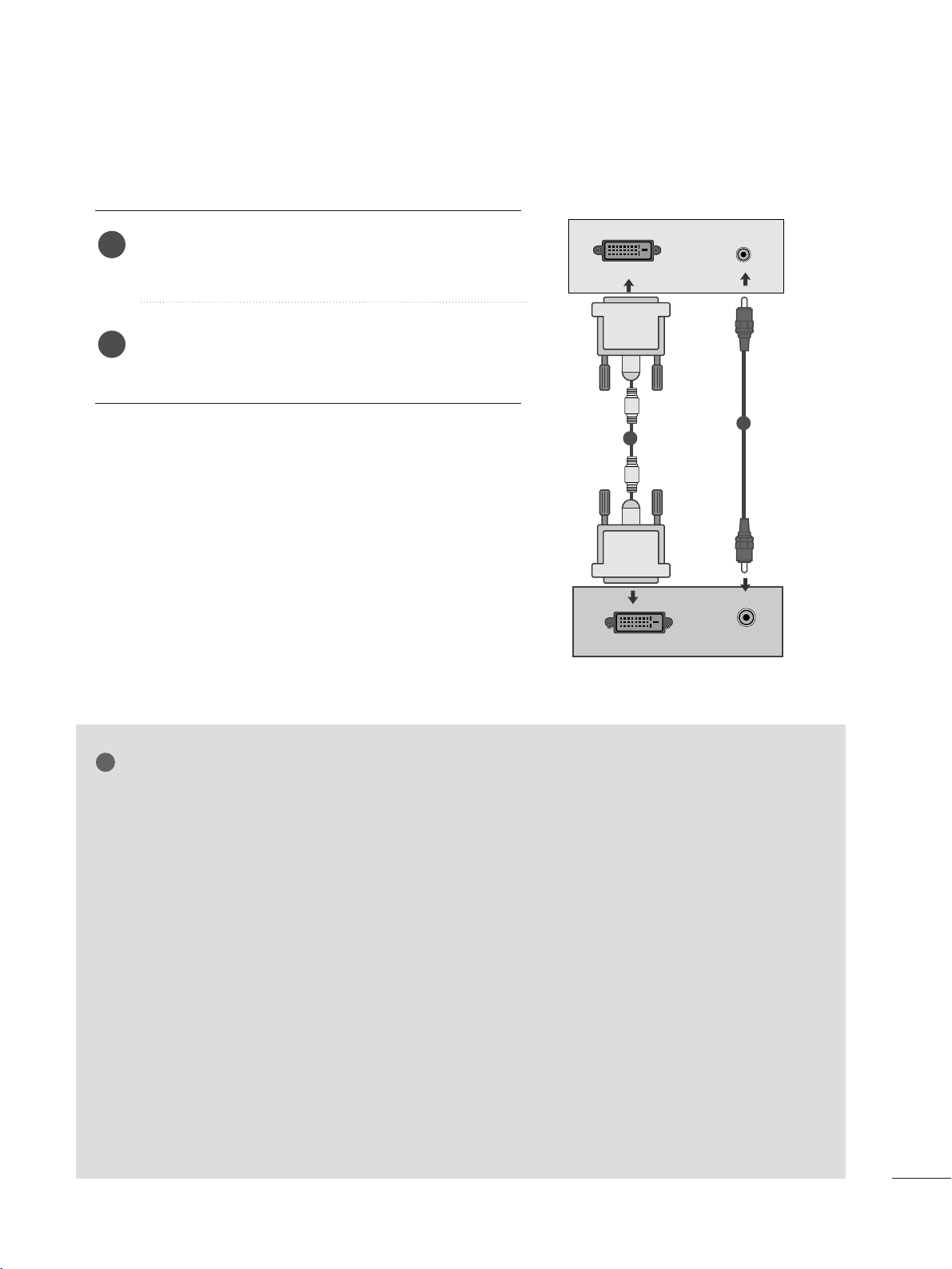
19
Ligue a saída DVI do PC ao conector de ENTRADA DVI
no conjunto.
Ligue o cabo de áudio do PC às tomadas
AAUUDDIIOO IINN
((RRGGBB//DDVVII))
do televisor.
2
1
INSTALAÇÃO DE EQUIPAMENTO EXTERNO
Quando ligar com um cabo DVI
NOTA
!
G Se o aparelho estiver frio, pode notar um ligeiro
tremeluzir ao acendê-lo. Isto é absolutamente
normal, o aparelho não tem qualquer anomalia.
G Se possível, use o modo de vídeo
1360x768
@
60 Hz para obter a melhor qualidade de imagem
para o monitor LCD. Se esse modo for usado com
outras resoluções, é possível que algumas imagens processadas ou escaladas apareçam na tela.
O aparelho foi pré-ajustado para o modo
1360x768
@ 60 Hz .
((MM 119977WW DDPP))
G Se possível, use o modo de vídeo 1920x1080 @
60 Hz para obter a melhor qualidade de imagem
para o monitor LCD. Se esse modo for usado com
outras resoluções, é possível que algumas imagens processadas ou escaladas apareçam na tela.
O aparelho foi pré-ajustado para o modo
1920x1080 @ 60 Hz .
((MM 222277WWDDPP//MM 223377WWDDPP))
G Alguns pequenos defeitos, tais como pontos
encarnados, verdes ou azuis, poderão surgir no
ecrã. Contudo, não terão qualquer efeito negativo no funcionamento do monitor.
G Não carregue durante muito tempo com o dedo
no ecrã do LCD pois isso poderá fazer com que a
imagem permaneça em fundo.
G Evite deixar uma imagem fixa no ecrã de configu-
ração durante longos períodos de tempo. A
imagem fixa pode tornar-se visível permanentemente no ecrã; utilize uma protecção de ecrã
quando possível.
AUDIO
DVI OUTPUT
DVI-D (PC
)
AUDIO IN
(RGB/DVI)
1
2
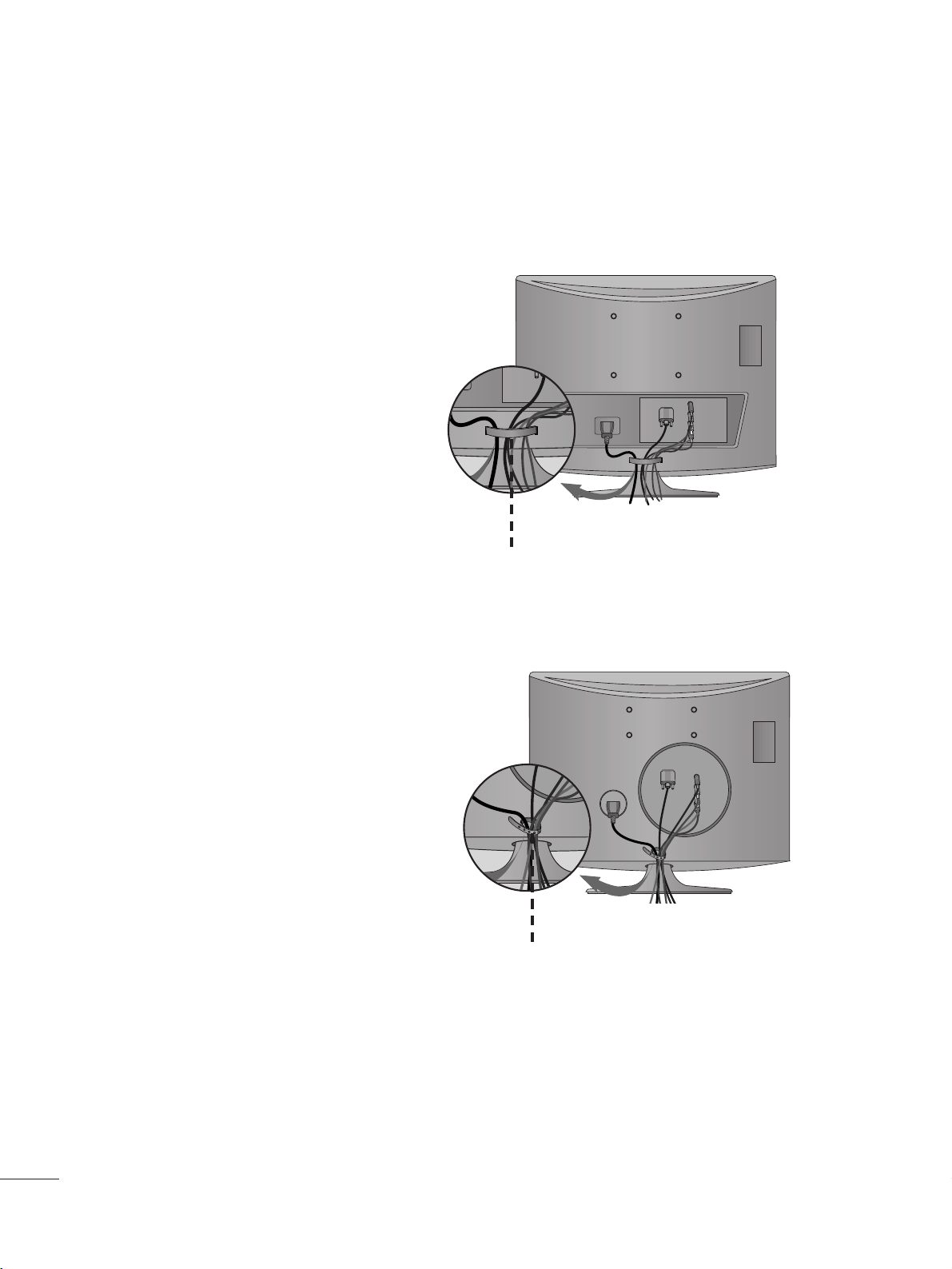
20
INSTALAÇÃO DE EQUIPAMENTO EXTERNO
TAMPA POSTERIOR PARA DISPOSIÇÃO DOS CABOS
Una os cabos com uma abraçadeira para cabos, conforme ilustrado na figura.
Amarre os cabos como ilustrado na figura.
Braçadeira para cabos
Ligação do cabo
<<MM119977WWDDPP//MM222277WWDDPP>>
<<MM 223377WWDDPP>>
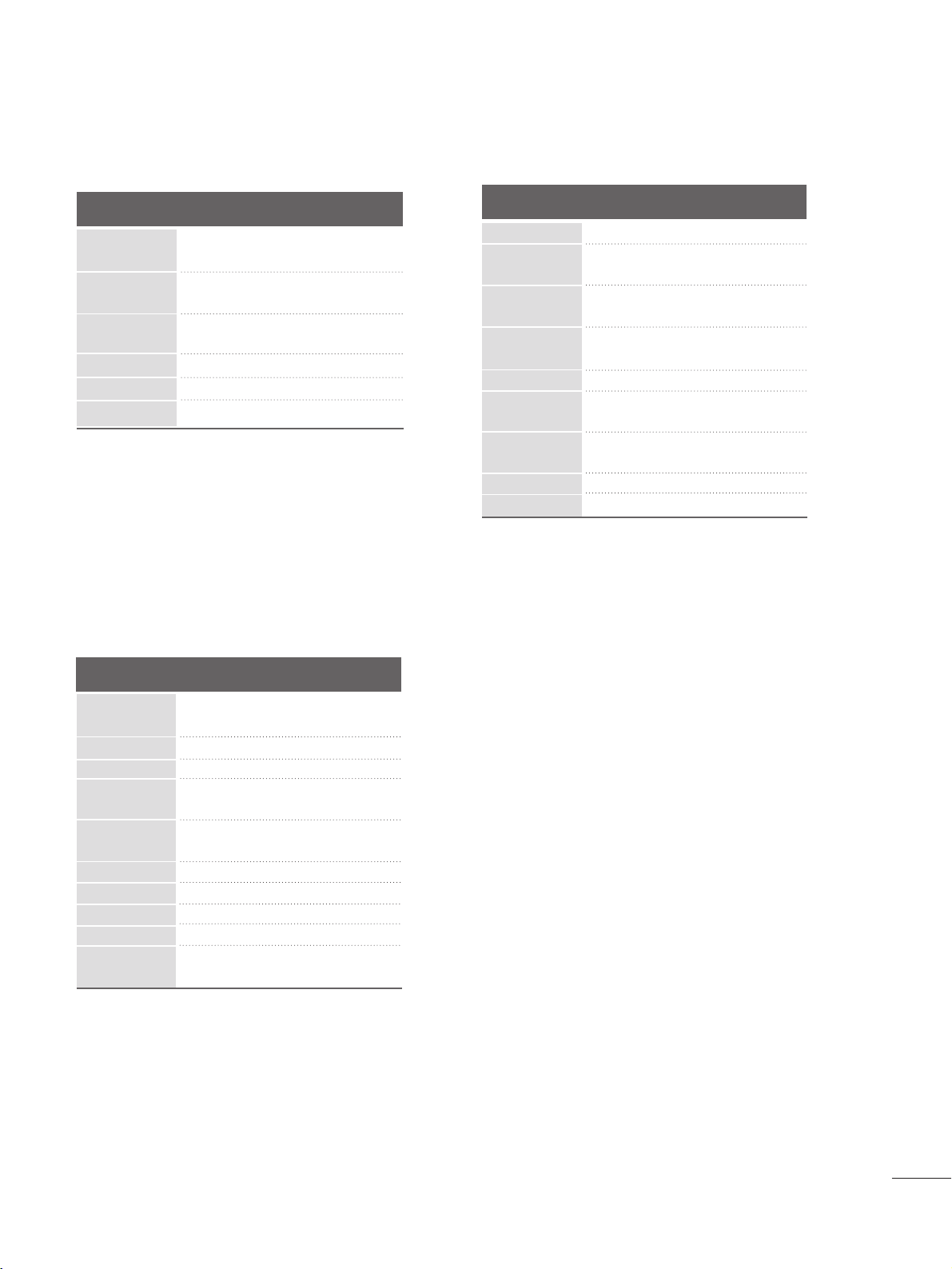
21
INSTALAÇÃO DE EQUIPAMENTO EXTERNO
RGB/DVI[PC]
HDMI[DTV] (Não Suporta PC)
60
60
50
50
60
60
60
60
50
24
30
50
60
60
31,469
31,5
31,25
37,5
44,96
45
33,72
33,75
28,125
27
33,75
56,25
67,43
67,5
Resolução
720x480/60p
720x576/50p
1280x720/60p
1280x720/50p
Frequência
Horizontal (kHz)
Frequência
Vertical (Hz))
1920x1080/60i
1920x1080/50i
1920x1080/24p
1920x1080/30p
1920x1080/50p
Resolução
640x480
800x600
720x400
1024x768
Frequência
Horizontal (kHz)
Frequência
Vertical (Hz))
31,468 70
31,469 60
37,500 75
37,879 60
46,875 75
48,363 60
60,123 75
67,500 75
63,981 60
79,976 75
64,674 60
65,290 60
75,000 60
66,587 60
1280x1024
1152x864
1680x1050
1920x1080
1600x1200
1920x1080/60p
<M197WDP>
<M227WDP/M237WDP>
Resolução
640x480
800x600
1024x768
Frequência
Horizontal (kHz)
Frequência
Vertical (Hz))
60
75
60
75
60
75
60
60
60
31.469
37.500
37.879
46.875
48.363
60.123
47.776
49.306
47.712
1360x768
1280x768
1280x800
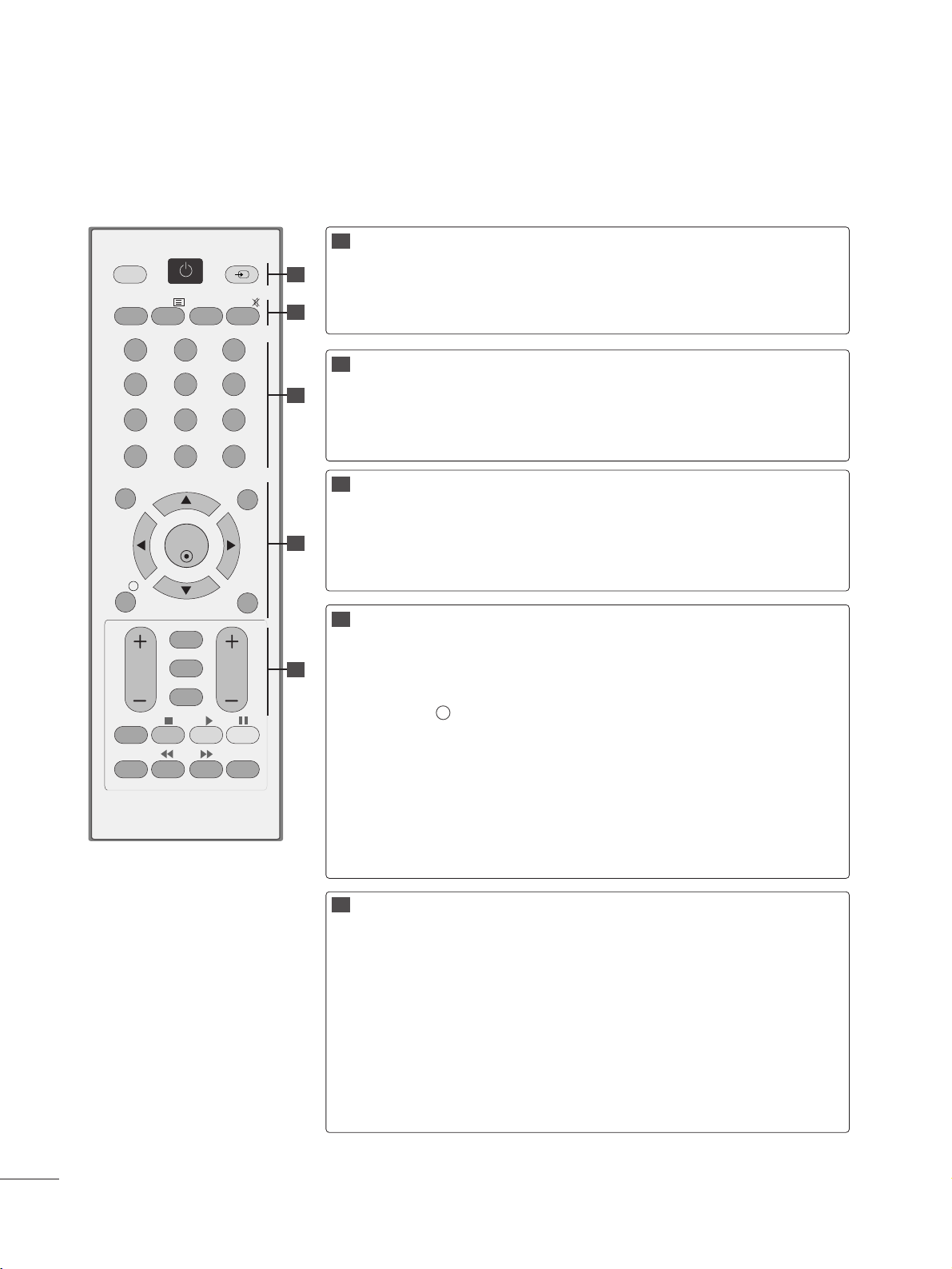
22
VER TV /CONTROLO DE PROGRAMAS
FUNÇÕES DAS FUNÇÕES DAS TECLAS DO CONTROLO
Ao utilizar o controlo remoto, vire-o na direcção do sensor de controlo remoto no aparelho.
POWER
TV/PC
INPUT
Liga ou desliga o aparelho.
Seleccione o modo TV ou PC.
O modo de saída externa alterna numa sequência regular.
TV/RADIO
I/II
MUTE
Selecciona um canal de Rádio ou de TV.
Selecciona a saída de som. (Consultar a p.68,69)
Liga ou Desliga o som.
0~9 number
button
LIST
Q.VIEW
Selecciona um canal.
Selecciona itens numerados de um menu.
Mostra a tabela de programações. (Consultar a p.38)
Regressa ao canal seleccionado anteriormente.
MENU
EXIT(SAIR)
INFO i
GUIDE
TECLAS DE
COMANDOS
(Cima/Baixo/Esquerda/
Direita)
OK
Selecciona um menu. (Consultar a p.27)
Apaga todos os ecrãs mostrados.
Apresenta as informações actuais do ecrã.
Apresenta a agenda do programa. (Consultar a p.39~41 )
Permite navegar nos menus no ecrã e ajustar as definições
do sistema de acordo com as preferências.
Aceita a selecção efectuada ou apresenta o modo actual.
VOLUME UP
/DOWN
RETURN
*
FAV
Programme
UP/DOWN
Ajusta o volume.
Permite que o utilizador retroceda um passo numa aplicação
interactiva, EPG ou outra função de interacção do utilizador.
Não funciona
Apresenta o canal favorito seleccionado. (Consultar a p.
38
)
Selecciona um canal.
1
2
3
4
5
OK
MENU EXIT
GUIDE
123
456
789
0
Q.VIEW
LIST
TV/PC INPUT
POWER
VOL PR
I/II
MUTE
TEXT
RETURN
FAV
INFO
i
TV/RADIO
*
Q.MENU
T.OPT MARK
SUBTITLE
1
2
3
4
5
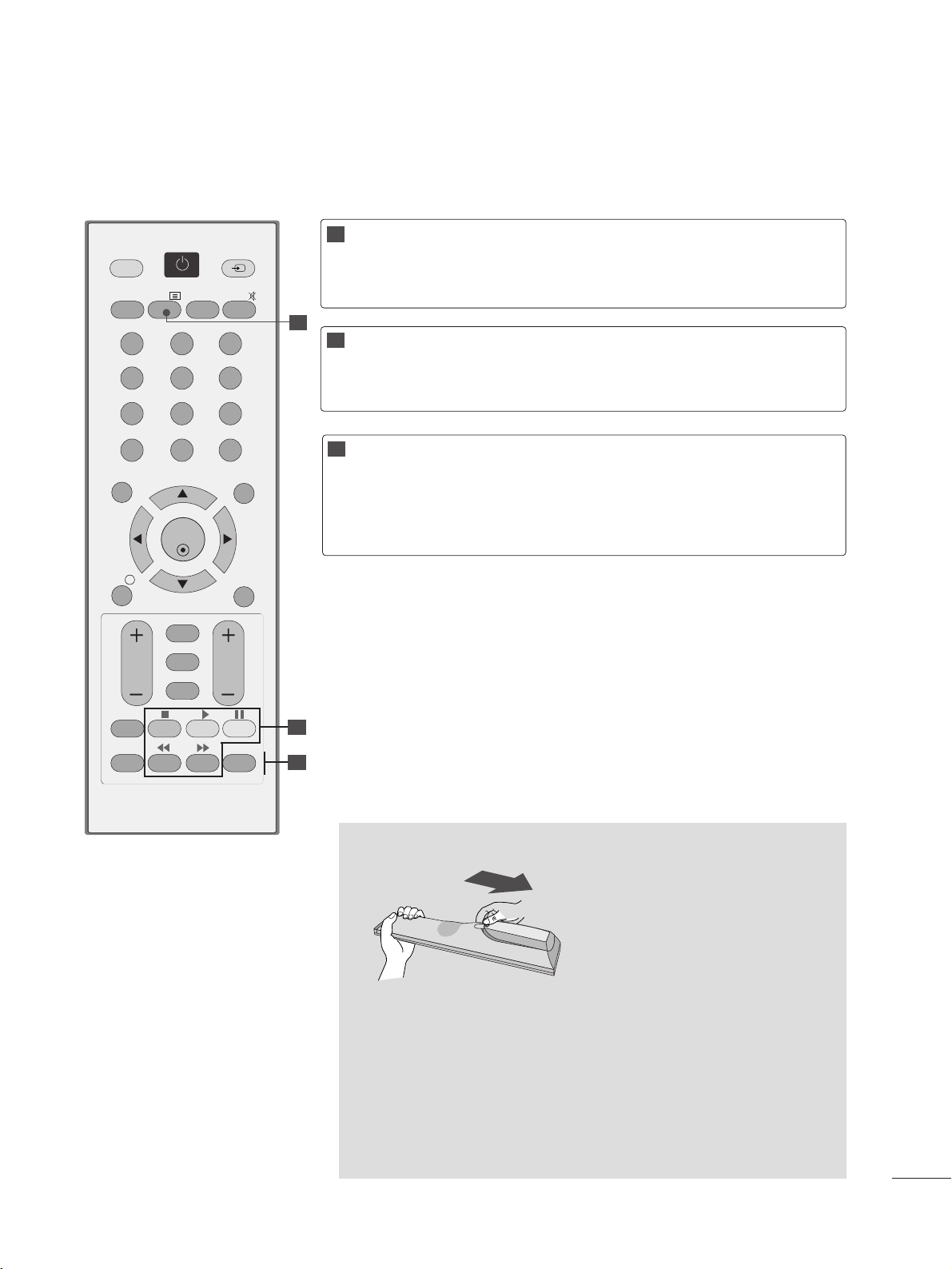
23
VER TV /CONTROLO DE PROGRAMAS
Instalação das Pilhas
Botões de
controlo do
Menu USB
Menu de Controlos USB
(Lista de Fotos e Lista de Músicas.)
(Consultar a p.86)
Botões de
TELETEXTO
Estes botões são utilizados para teletexto.
Para obter mais detalhes, consulte a secção 'Teletexto'.
(Consultar a p.94~96)
1
2
3
Q.MENU
MARK
Seleccione a fonte pretendida do menu rápido.
(Consultar a p.26)
Marque e desmarque programas no menu de definições
guardado.
■
Abra a tampa do compartimentodas pilhas na parte posterior.
■
Instroduza duas pilhas. AAA de 1,5 V com a polaridade correcta (+
com +, - com -). N
ã
o misturar pilhas velhas ou usadas com novas.
■
Feche a tampa.
■
Para retirar as baterias, execute as acções de instalação de forma inver-
sa.
OK
MENU EXIT
GUIDE
123
456
789
0
Q.VIEW
LIST
TV/PC INPUT
POWER
VOL PR
I/II
MUTE
TEXT
RETURN
FAV
INFO
i
TV/RADIO
*
Q.MENU
T.OPT MARK
SUBTITLE
1
2
3
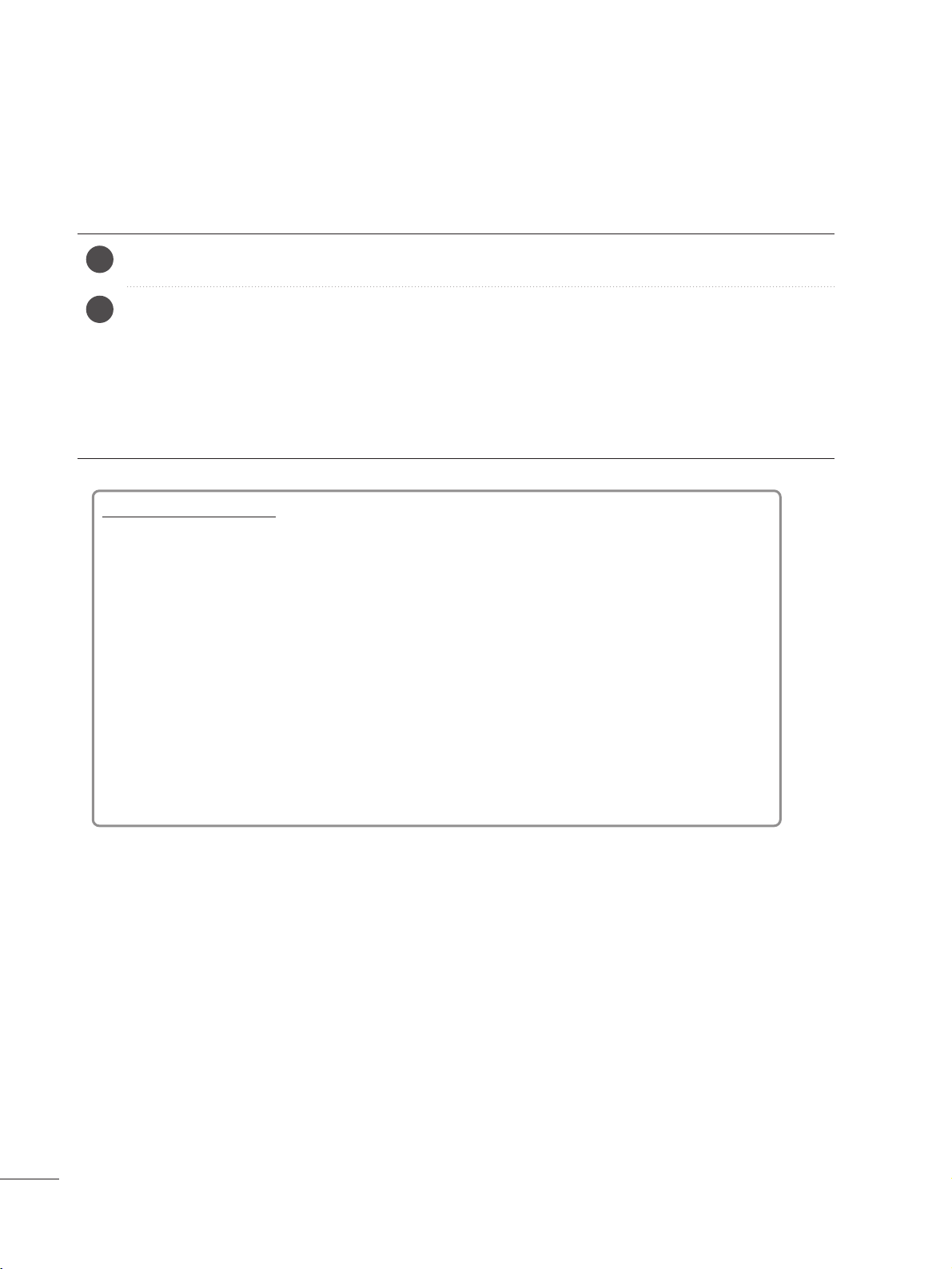
24
VER TV /CONTROLO DE PROGRAMAS
LIGAR A TV
Inicializar a configuração
Nota:
a. Se fechar sem terminar a configuração inicial, o menu de configuração inicial irá ser apresen-
tado novamente.
b. Pressione o botão RETURN para alterar o OSD para o anterior.
c. Para esses países sem transmissão DTV confirmada, algumas funções DTV podem não fun-
cionar. Dependendo do ambiente de transmissão DTV.
d. “Utilizador Domestico” é a definição óptima para ambiente caseiro, sendo também o modo
Standard da TV.
e. “Guardar Demo” é a definição óptima para guardar os ambientes. Se o utilizador alterar a
qualidade dos dados O modo “Guardar Demo” inicia o produto para definir a melhor quali-
dade de imagem durante um certo período de tempo.
f. O modo (Casa, Utilização, Demo) pode ser alterado executando o modo de configuração no
menu OPÇÃO.
Se o OSD (On Screen Display) for visível no visor após ligar a TV, pode ajustar o Idioma, configurar o País, e sintonizar os canais automaticamente.
Se ligar a TV, poderá utilizar as suas funções.
Ligue primeiro o cabo de corrente correctamente e verifique a potência principal (r / I) na TV.
DDeeffiinniiççããoo ddee IIDD:: DDeesslliiggaaddoo
No modo standby para ligar a TV, pressione INPUT ou PR
D
//
E
na TV ou POWER no controlo remoto e a TV irá
ligar-se.
DDeeffiinniiççããoo ddee IIDD:: LLiiggaaddoo
No modo Standby ligue a TV, pressione INPUT ou PR
D
//
E
na TV, ou pressione POWER, INPUT ou PR
D
//
E
ou
NUMBER no controlo remoto e a TV irá ligar-se.
2
1

25
VER TV /CONTROLO DE PROGRAMAS
SELECÇÃO DE CANAIS
Prima o botão
PPRR ++ou--
ou os botões
NNUUMMÉÉRRIICCOOSS
para
seleccionar um número de canal.
1
REGULAÇÃO DO VOLUME
Prima o botão
VVOOLL ++ou--
para regular o volume.
Se pretende desligar o volume, prima o botão
MMUU TTEE ((MMUUDDOO))
.
Pode cancelar esta função premindo o botão
MMUUTTEE, VVOOLL ++
ou
--
ou
II//IIII
.
1
OK
MENU EXIT
GUIDE
123
456
789
0
Q.VIEW
LIST
TV/PC INPUT
POWER
VOL PR
I/II
MUTE
TEXT
RETURN
FAV
INFO
i
TV/RADIO
*
Q.MENU
T.OPT MARK
SUBTITLE
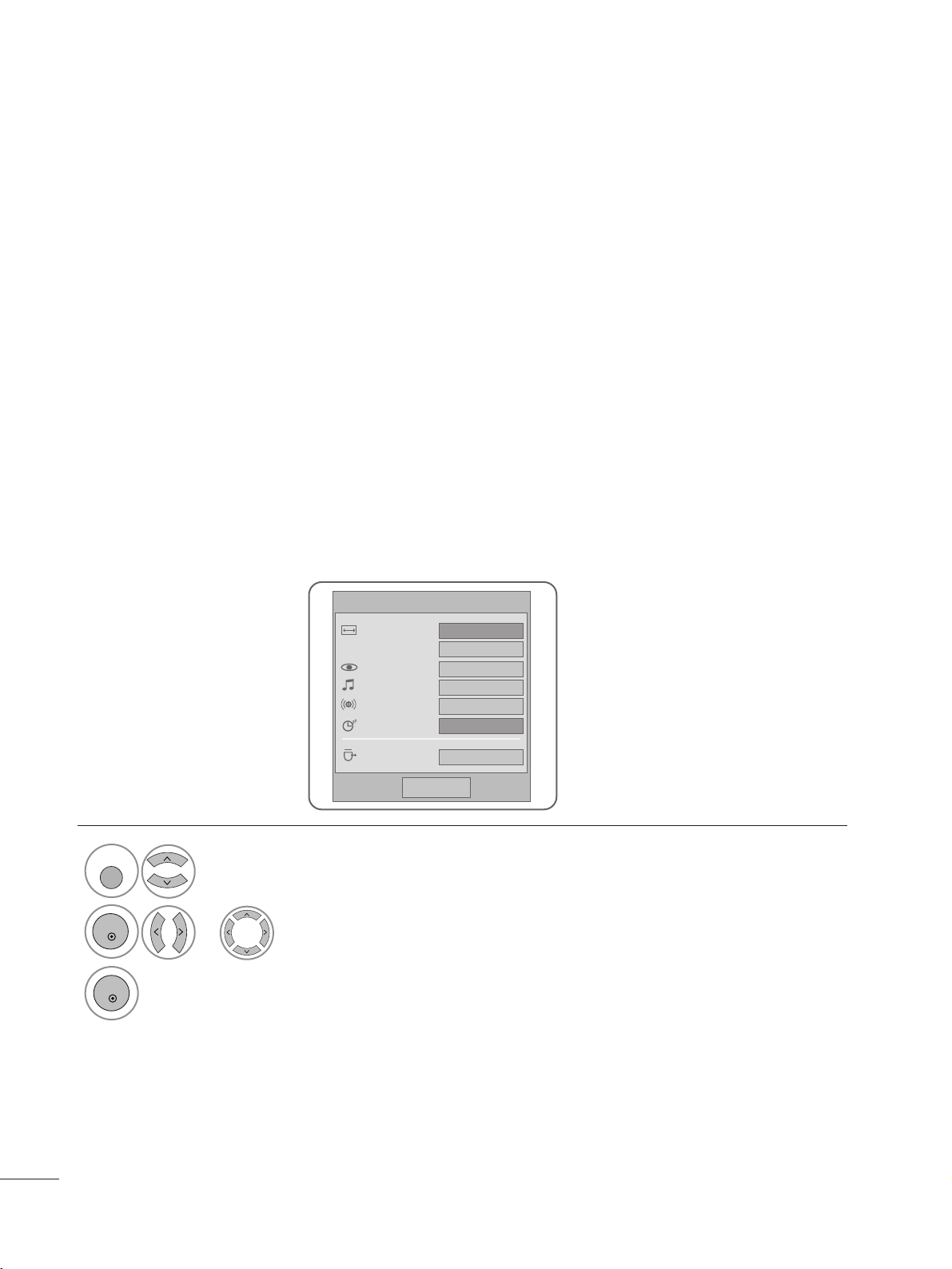
26
VER TV /CONTROLO DE PROGRAMAS
•
PPrrooppoo rrçç ããoo
:
Seleccione o seu formato de imagem
desejado.
Para a Definição de Zoom, seleccione 14:9, Zoom o
Zoom Cinema no Menu de Rácio. Depois de concluir
a Definição de Zoom, a visualização volta para o
Q.Menu.
•
MMooddoo ddee iimmaaggeenn
: Selecciona o seu Modo de
Imagem desejado.
•
MMooddoo ddee ssoomm
: É uma função para definir automaticamente a combinação de som que é considerada a
melhor para as imagens que estão a ser visionadas.
Seleccione o seu Modo de Som desejado.
•
ÁÁuuddii oo
: Selecciona a saída de som.
•
TTeemmppoorriizzaaddoorr
: Define o temporizador de adormec-
imento.
•
EEjjeeccttaarr UUSSBB
: Seleccione “Ejectar USB” para ejectar
o dispositivo USB.
MENU RÁPIDO
Apresenta cada menu.
Seleccione a Fonte pretendida.
As suas definições de OSD (On ecrã) podem alterar ligeiramente das apresentadas no manual.
O Q.Menu (Menu Rápido) é um menu de funções que os utilizadores podem utilizar frequentemente.
1
Q. MENU
3
2
OK
OK
ou
Q.Menu
Fechar
16:9
Ajuste do Zoom
Padrão
Padrão
L+R
Desligado
Ejecter
Proporção
Modo de imagen
Modo de som
Áudio
Temporizador
Ejectar USB
• Prima o botão
RREE TTUURRNN
para passar para o ecrã do menu anterior.
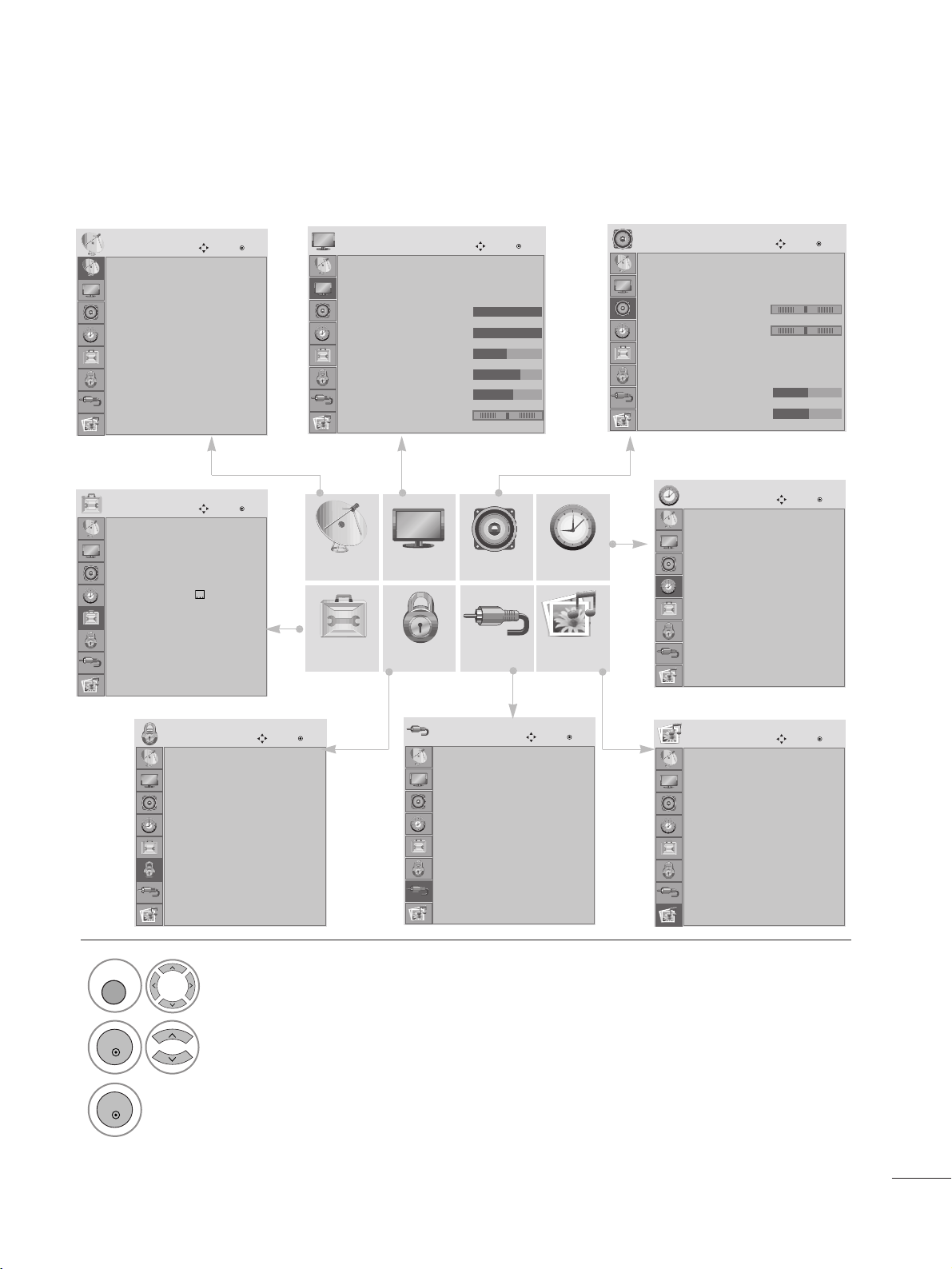
27
VER TV /CONTROLO DE PROGRAMAS
SELECÇÃO E AJUSTE DE MENUS NO ECRÃ
As instruções no ecrã (OSD) do seu televisor podem diferir ligeiramente do indicado neste manual.
1
Apresenta cada menu.
2
Selecciona um item do menu.
3
Move para o menu pop up.
MENU
OK
OK
• Prima o botão
MMEENNUU
ou
EEXXIITT
para fechar a janela do menu.
• Prima o botão
RREE TTUURRNN
para passar para o ecrã do menu anterior.
Sinton. Automática
Sinton. manual
Edição programa
Actualiz. software : Ligado
Diagnósticos
Informação CI
CONFIG.
Mover
OK
Proporção : 16:9
Modo de imagem : Intenso
• Luz de Fundo 100
• Contraste 100
• Luminosidade 50
• Definição 70
• Cor 60
• Tim 0
IMAGEM
Mover
OK
E
Volume automático : Desligado
Voz Clara II : Desligado
• Nível 3
Balanço 0
Modo de som : Padrão
• SRS TruSurround XT : Desligado
• Agudos 50
• Graves 50
ÁUDIO
Mover
OK
-+
LR
E
Relógio
Hora desligar : Desligado
Hora ligar : Desligado
Temporizador : Desligado
Desligar Automático : Ligado
HORAS
Mover
OK
Idioma do Menu(Language) : Português
Idioma de áudio : Inglês
Idioma das legendas : Inglês
Dificuldades Auditivas( ) : Desligado
Data Service : MHEG
País : UK
Rótulo de entrada
Bloqueio de teclas : Desligado
OPÇÃO
Mover
OK
E
Sist. de bloqueio : Desligado
Def. Palavra-passe
Bloquear programa
Orientação parental : Desligado
Bloco Entrada
BLOQUEAR
Mover
OK
Antena
AV 1
AV 2
Componente
RGB
HDMI
DVI
ENTRADA
Mover
OK
Lista Fotogr.
Lista Músicas
USB
Mover
OK
CONFIG.
OPÇÃO BLOQUEAR ENTRADA USB
ÁUDIO HORAS
IMAGEM
RG
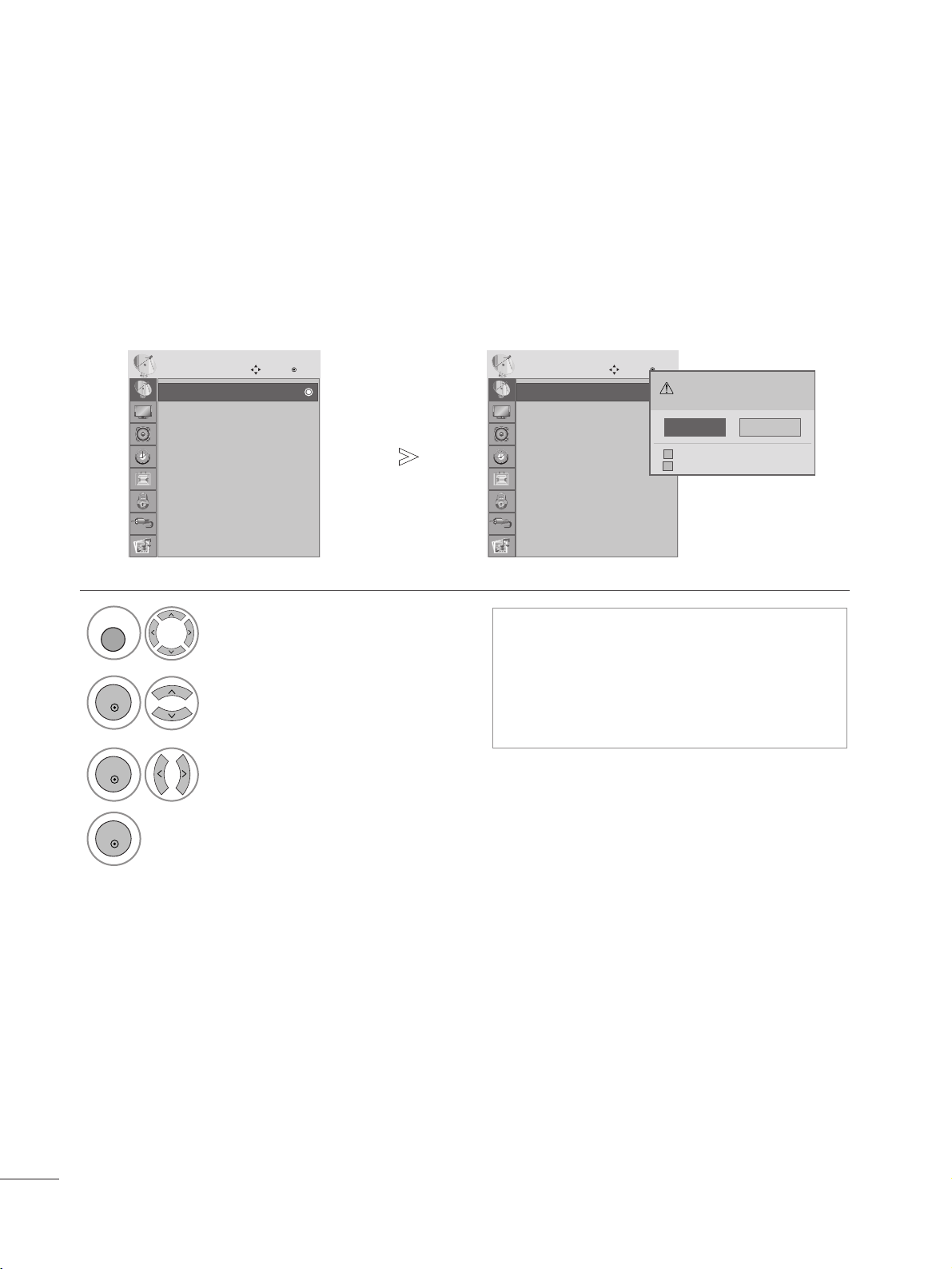
28
VER TV /CONTROLO DE PROGRAMAS
Utilize-o para localizar automaticamente e armazenar todos os programas.
Quando começar a programação automática, toda a informação do serviço previamente armazenada será apagada.
SINTONIZAR COM AUTO-PROGRAMAÇÃO
•
Utilize os botões de NÚMERO para introduzir
uma senha de 4 dígitos em
SSiisstt.. ddee bbllooqquueeiioo
‘‘LLiigg aaddoo ’’
.
•
Se pretender manter a optimização automática,
seleccione
SSiimm
utilizando o botão
F G
. Em
seguida, prima o botão OK. Caso contrário,
seleccione
NNããoo ..
Seleccione
CCOONNFFIIGG..
.
2
Seleccione
SSiinnttoonn.. aauuttoomm..
.
3
Seleccione
SSiimm
.
4
Execute
SSiinnttoonn.. aauuttoomm..
.
1
• Prima o botão
MMEENNUU
ou
EEXXIITT
para fechar a janela do menu.
• Prima o botão
RREE TTUURRNN
para passar para o ecrã do menu anterior.
Sinton. Automática
Sinton. manual
Edição programa
Actualiz. software : Ligado
Diagnósticos
Informação CI
CONFIG.
Mover
OK
Sinton. Automática
Sinton. Automática
Sinton. manual
Edição programa
Actualiz. software : Ligado
Diagnósticos
Informação CI
CONFIG.
Mover
OK
Sinton. Automática
Todas as informações de serviço serão
actualizadas. Continuar?
Busca de sistema SECAM
Sim Não
Numeração Automática
VV
MENU
OK
OK
OK

29
VER TV /CONTROLO DE PROGRAMAS
A Optimização Manual permite-lhe adicionar manualmente um programa à lista de programas.
SINTONIZAR COM PROGRAMAÇÃO MANUAL
(NO MODO DIGITAL)
• Utilize os botões de NÚMERO para introduzir
uma senha de 4 dígitos em
SSiisstt.. ddee bbllooqquueeiioo
‘‘LLiigg aaddoo ’’
.
Seleccione
CCOONNFFIIGG..
.
2
Seleccione
SSiinnttoonn.. mmaannuuaall
.
3
Seleccione
DD TTVV
.
4
Seleccione o número de canal pretendido.
1
• Prima o botão
MMEENNUU
ou
EEXXIITT
para fechar a janela do menu.
• Prima o botão
RREE TTUURRNN
para passar para o ecrã do menu anterior.
Sinton. Automática
Sinton. manual
Edição programa
Actualiz. software : Ligado
Diagnósticos
Informação CI
CONFIG.
Mover
OK
Sinton. manual
Sinton. Automática
Sinton. manual
Edição programa
Actualiz. software : Ligado
Diagnósticos
Informação CI
CONFIG.
Mover
OK
Sinton. manual
O receptor adicionará este canal à
lista de canais.
VHF CH.
Mau Normal Bom
F
DTV
G
30
Adicionar
Fechar
MENU
OK
OK

30
VER TV /CONTROLO DE PROGRAMAS
A programação manual permite-lhe manualmente sintonizar as estações pela ordem que desejar.
SINTONIZAR COM PROGRAMAÇÃO MANUAL
(NO MODO ANALÓGICO)
• Utilize os botões de NÚMERO para introduzir uma senha de 4 dígitos em
SSiisstt.. ddee bbllooqq uueeiioo ‘‘ LLiiggaaddoo’’
.
•
LL
:
SECAM L/L’ (França)
BBGG
:
PAL B/G, SECAM B/G (Europa/Europa de Leste/¡sia/Nova Zell‚ndia/Médio Oriente/África/Austr·lia)
II
:
PAL I/II (R.U./Irlanda/Hong-Kong/África do Sul)
DD KK
:
PAL D/K, SECAM D/K (Europa de Leste/China/África/CIS)
• Para armazenar outro canal, repita os passos 4 a 9.
Seleccione
CCOONNFFIIGG..
.
2
Seleccione
SSiinnttoonn.. mmaannuuaall
.
3
Seleccione
TTVV
.
4
Seleccione o número de
programa pretendido.
5
Seleccione um sistema de TV.
6
Seleccione
VV//UUHHFF
ou
CCaabboo
.
8
Começar a pesquisar.
9
Seleccione
MMeemmóórriiaa
.
ou
7
Seleccione o
número de canal
pretendido.
ou
1
• Prima o botão
MMEENNUU
ou
EEXXIITT
para fechar a janela do menu.
• Prima o botão
RREE TTUURRNN
para passar para o ecrã do menu anterior.
Sinton. Automática
Sinton. manual
Edição programa
Actualiz. software : Ligado
Diagnósticos
Informação CI
CONFIG.
Mover
OK
Sinton. manual
Sinton. Automática
Sinton. manual
Edição programa
Actualiz. software : Ligado
Diagnósticos
Informação CI
CONFIG.
Mover
OK
Sinton. manual
Armaze.
F
TV
G
1
Sistema
BG
Banda
V/UHF
Canal
F G
Busca
1
Nome
C 01
Memória
Fechar
MENU
OK
OK
123
456
7809
123
456
7809
OK

31
VER TV /CONTROLO DE PROGRAMAS
Poderá também sintonizar um nome de estação com os cinco caracteres para cada numero de programa.
A
Atribuir um nome à estação
Seleccione
CCOONNFFIIGG..
.
2
Seleccione
SSiinnttoonn.. mmaannuuaall
.
3
Seleccione
TTVV
.
4
Seleccione
NNoo mmee
.
5
Seleccione a posição e escolha o
segundo caracter, e os seguintes.
Poderá utilizar o alfabeto de A a
Z, os números de 0 a 9, +/-, e
espaço.
6
Seleccione
FFee cchhaarr
.
7
Seleccione
MMeemmóórriiaa
.
1
• Prima o botão
MMEENNUU
ou
EEXXIITT
para fechar a janela do menu.
• Prima o botão
RREE TTUURRNN
para passar para o ecrã do menu anterior.
MENU
OK
OK
OK
OK
OK

32
VER TV /CONTROLO DE PROGRAMAS
Quando um número de programa é avançado, significa que não poderá seleccioná-lo utilizando PR + - durante a visualização da TV.
Se pretender seleccionar o programa avançado, introduza directamente o número do programa com os botões de NÚMERO
ou seleccione-o no menu de edição Programme (Programa).
Esta função permite-lhe avançar os programas armazenados.
Está disponível em apenas alguns países para permitir mudar um número de programa com o botão
AMARELO
.
EDIÇÃO DA PROGRAMAÇÃO
•
Utilize os botões de NÚMERO para introduzir
uma senha de 4 dígitos em
SSiisstt.. ddee bblloo--
qquu ee iioo‘LLiiggaaddoo
’.
Seleccione
CCOONNFFIIGG..
.
2
Seleccione
EEddiiççããoo pprrooggrraamm aa
.
3
Insira a
EEddiiççããoo pprrooggrraamm aa
.
4
Seleccione um programa para ser guardado ou saltado.
1
• Prima o botão
MMEENNUU
ou
EEXXIITT
para fechar a janela do menu.
• Prima o botão
RREE TTUURRNN
para passar para o ecrã do menu anterior.
Sinton. Automática
Sinton. manual
Edição programa
Actualiz. software : Ligado
Diagnósticos
Informação CI
CONFIG.
Mover
OK
Edição programa
YLE TV11
Lista de Favoritos
Favoritos
Alterar programa
Alteração Página
P
DTV Rádio TV
1 YLE TV1 2 YLE TV2
4 TV4 Stockholm
5 YLE FST
6 CNN 8 YLE24
9 YLE Teema 14 TV4 Film
24 TV4 Fakta 50 TV400
24 TV4 Fakta 84 Kanal Lokal
24 TV4 Fakta 86 Info/3sat
87 Doku/Kika 88 TVE 1
E
FAV
Navegação
Anterior
RETURN
Omitir
MENU
OK
OK

33
VER TV /CONTROLO DE PROGRAMAS
A Omitir um canal
Seleccione um número de programa a saltar.
2
AZUL
AZUL
Altera para azul o número do programa avançado.
3
AZUL
AZUL
Liberta o programa avançado.
1
•
Omitir um canal significa que ele não poderá ser escolhi do com os botões
PR + -
durante o modo normal
de TV.
•
Se pretender seleccionar o programa avançado,
introduza directamente o número do programa
com os botões de NÚMERO ou seleccione-o na
edição do programa ou EPG.
A Seleccionar o programa favorito
Seleccione o seu número de
programa favorito.
1
•
É automaticamente incluído o programa seleccionado na sua lista de programas favoritos.
FAV
EM MODO DTV/RÁDIO

34
VER TV /CONTROLO DE PROGRAMAS
Esta função permite-lhe apagar ou omitir canais na progra-mação memorizada.
Pode também mover alguns canais e utilizar outros números de programa.
A Ordenação Automática
Iniciar a Ordenação Automática.
1
VERDE
VERDE
• Depois de activar a Ordenação Automática, deixa de
poder editar programas.
A Seleccionar o programa favorito
Seleccione o seu número de programa favorito.
• O programa seleccionado será adicionado à
lista de programas favoritos.
NO MODO TV
A
Apagar um canal
Seleccione um número de programa a Apagar.
2
VERMELHO
VERMELHO
Altera para vermelho o número do programa apagado.
3
VERMELHO
VERMELHO
Liberta o programa apagado.
1
A Omitir um canal
Seleccione um número de programa a saltar.
2
AZUL
AZUL
Altera para azul o número do programa avançado.
3
AZUL
AZUL
Liberta o programa avançado.
•
O canal escolhido é cancelado e os canais que se
seguiam avançam uma posição.
A Mover um canal
Seleccione o número de programa para ser movido.
Altera para AMARELO o número do programa movido.
3
AMAREL
AMARELOO
Liberta o programa movido.
•
Omitir um canal significa que ele não poderá ser
escolhi do com os botões
PR + -
durante o modo
normal de TV.
•
No entanto, se pretende seleccionar o canal omitido, pode fazêlo com os BOTÕES NUMÉRICOS
ou recorrendo à edição da programação ou ao
quadro do menu.
2
AMAREL
AMARELOO
1
1
1
FAV

35
VER TV /CONTROLO DE PROGRAMAS
Actualização do Software (Actualiz. software) significa que o software pode ser transferido através do sistema de
emissão terrestre digital.
ACTUALIZAÇÃO DO SOFTWARE
* Ao definir a “Actualização do Software”
- Durante o Progresso da Actualização do Software, tenha em atenção o seguinte:
• O televisor não deverá ser desligado da corrente.
• O aparelho não deve ser desligado.
• A antena não deve ser desligada.
• Após a Actualização do Software, pode confirmar a versão do software actualizado no menu Diagnósticos.
• Pode demorar uma hora a fazer o descarregar do software, por isso certifique-se que a alimentação fica ligada
durante o descarregar.
Seleccione
CCOONNFFIIGG..
.
2
Seleccione
AAccttuuaa lliizz.. ssooffttwwaarree
.
3
Seleccione
LLiiggaaddoo ouDDeesslliiggaaddoo
.
• Se seleccionar
LLiiggaaddoo
, será
apresentada uma caixa de
mensagem de confirmação do
utilizador a notificar que foi
encontrado novo software.
4
Guarde.
1
Ocasionalmente, uma transmissão
de informações de software digital
actualizado resultará no seguinte
menu no ecrã da TV.
Actualização Simples: para actualizar
fluxos correntes
Actualização Temporizada: para actualizar fluxos temporizados
Quando o menu de Actualização de Software está “
DDeessllii ggaaddoo
”, é visual-
izada a mensagem para alterar para “
LLiiggaaddoo
”.
Quando está desligado, inicia-se a transferência.
Quando está ligado durante a actualização,
é visualizado o estado de progresso.
Seleccione
SSiimm
utilizando o
botão
F G
e quando visualizar
a seguinte imagem.
Após a conclusão da
Actualização do Software, o
Sistema demora cerca de um
minuto a reiniciar.
Sinton. Automática
Sinton. manual
Edição programa
Actualiz. software : Ligado
Diagnósticos
Informação CI
CONFIG.
Mover
OK
Actualiz. software : Ligado
Sinton. Automática
Sinton. manual
Edição programa
Actualiz. software : Ligado
Diagnósticos
Informação CI
CONFIG.
Mover
OK
Actualiz. software : Ligado
Desligado
Ligado
Ligado
Act. de software disponível.
Deseja efectuar o download?
(Ver. 02.54.00)
ii
?
Sim Não
O seu software de TV é actualizado quando desliga
a TV através do controlo remoto ou da tecla local.
A sintonização da TV irá parar a
actualização. Pretende parar?
Sim
Não
Actualizando o software.
(Ver. 02.33.00)
GG
(Ver. 02.54.00)
7 %
ii
A actualização está completa.
TV irá ser recarregada.
Fechar
ii
O novo siftware é actualizado na
hora abaixo.
(Ver. 02.54.00)
?
Sim
Não
10/Set. 2008 00:00
Pretende transferir agora?
MENU
OK
OK
OK

36
VER TV /CONTROLO DE PROGRAMAS
Esta função permite-lhe ver o Fabricante, Modelo/Tipo, Número de Série e Versão do Software.
São apresentadas as informações e a intensidade do sinal do Multiplexador optimizado.
São apresentadas as informações do sinal e o nome do serviço do Multiplexador seleccionado.
DIAGNÓSTICO (NO MODO DIGITAL)
Seleccione
CCOONNFFIIGG..
.
2
Seleccione
DDiiaaggnnóóssttiiccooss
.
4
Apresenta a informação do Canal.
3
Apresenta o Fabricante, o Modelo/Tipo, Número de Série e Versão de Software.
1
Diagn. engenh.
Fabricante : LG Electronics Inc.
Modelo / Tipo : M197WDP-PZ
N.º Série :
Versão software : V1.10.0
Janela
CH 34
CH 36
CH 38
CH 54
CH 60
Prev.
RETURN
Sair
MENU
CH 30
E
D
MENU
OK
OK
OK
• Prima o botão
MMEENNUU
ou
EEXXIITT
para fechar a janela do menu.
• Prima o botão
RREE TTUURRNN
para passar para o ecrã do menu anterior.
Sinton. Automática
Sinton. manual
Edição programa
Actualiz. software : Ligado
Diagnósticos
Informação CI
CONFIG.
Mover
OK
Diagnósticos

37
VER TV /CONTROLO DE PROGRAMAS
Esta função permite-lhe ver alguns serviços encriptados (serviços pagos). Se remover o Módulo CI, não pode visualizar serviços pagos.
Se o módulo for inserido na ranhura CI, pode aceder ao menu do módulo.
Para adquirir um módulo e um smart card, contacte o seu vendedor. Não insira ou remova repetidamente um módulo CAM do aparelho. Tal pode causar uma anomalia. Quando a unidade é ligada depois de inserir um Módulo CI,
pode não emitir som.
De acordo com o módulo CI e cartão inteligente, poderão aparecer imagens anormais.
A função CI (Interface Comum) pode não ser aplicável, dependendo das circunstâncias de transmissão do país.
• Este OSD destina-se apenas à ilustração e as opções
do menu e formato do ecrã irão variar de acordo com
o fornecedor de serviços pagos Digitais.
• É possível alterar o serviço e ecrã do menu da CI
(Interface Comum) através do fornecedor.
Viaccess Module
Select the item
Consultations
Authorizations
Module information
INFORMAÇÕES DE CI [INTERFACE COMUM]
Seleccione
CCOONNFFIIGG..
.
2
Seleccione
IInnffoorrmmaaççããoo CCII
.
4
Guarde.
3
Seleccione o item pretendido: Informação do módulo, informação do
Smart Card, idioma ou software transferido, etc.
1
• Prima o botão
MMEENNUU
ou
EEXXIITT
para fechar a janela do menu.
• Prima o botão
RREE TTUURRNN
para passar para o ecrã do menu anterior.
Sinton. Automática
Sinton. manual
Edição programa
Actualiz. software : Ligado
Diagnósticos
Informação CI
CONFIG.
Mover
OK
Informação CI
MENU
OK
OK
OK

38
VER TV /CONTROLO DE PROGRAMAS
Pode verificar as estações memo-rizadas aquando da programação graças ao quadro da programação.
VER O QUADRO DA PROGRAMAÇÃO
Apresentado no
Programa Bloqueado.
Apresentar a LISTA DE PROGRAMAS.
1
Seleccione um programa.
2
Passe para o número de programa escolhido.
1
A
VVeerr oo qquuaaddrroo ddaa pprrooggrraammaaççããoo
A
EEssccoollhheerr uummaa eessttaaççããoo nnoo qquuaaddrroo ddaa pprrooggrraammaaççããoo
•
Poderáencontraralguns canaiscomacor azul.
Foram propositadamente omitidos durante a
auto-programação ou pela função edição da
programação.
•
Não foi atribuido qualquer nome às estações que
aparecem designadas por números no quadro da
programação.
1
Rodar as páginas.
2
Retomar a visualização normal de TV.
A
FFoollhheeaarr oo qquuaaddrroo ddaa pprrooggrraammaaççããoo
1
Apresentar a tabela de Programas Preferidos.
A
Visualização da tabela de programas favoritos
LIST
A partir do programa que está a visualizar actualmente, o modo será alterado de TV para DTV para Rádio.
OK
FAV
PR
TV/RADIO
LIST

39
EPG (ELECTRONIC PROGRAMME GUIDE) (NO MODO DIGITAL)
Este sistema possui um EPG (Electronic Programme Guide) para ajudar a sua navegação em todas as opções de
visualização possíveis.
O EPG fornece informações como, por exemplo, listas de programas, horas de início e de fim para todos os
serviços disponíveis. Além disso, encontram-se muitas vezes disponíveis informações detalhadas sobre o programa no EPG (a disponibilidade e quantidade dos detalhes destes programas variam, dependendo do aparelho
emissor).
Esta função pode ser utilizada apenas quando as informações de EPG são emitidas pelas empresas
emissoras.
O EPG apresenta a descrição do programa para os 8 dias seguintes.
Active ou desactive o EPG.
1
Manual do programa
1 YLE TV1 06 Mar. 2006 15:09
TUDO
06 Mar.
14:00 15:00
1 YLE TV1
Kungskonsumente
2 YLE TV2 Sem informações
Sem informações
TV2: Farmen
4 TV.. Sem informações
Sem informações
Sem informações
... ... ... ... Tänään otsikoissa
Sem informações
5 YLE FST
6 CNN
8 YLE24
Rádio Alterar prog.
E
D
TV/RADIO
Favoritos
FAV
Modo Data Temporizador manual Lista Programada
Informações
INFO
Ligar/desligar EPG
Seleccione o programa
pretendido.
1
É apresentado o programa seleccionado.
2
Seleccionar um programa
Sem informações
ou
PR
OK
Apresentado no Programa DTV.
Apresentado no Programa de Rádio.
Apresentado no Programa MHEG.
Apresentado com um AAC Programme.
Aspecto Rácio do programa.
Aspecto Rácio do programa.
Apresentado no Programa Teletexto.
Apresentado no Programa Legenda.
Apresentado no Programa Codificado.
Apresentado no Programa Dolby.
Apresentado com um Dolby Digital PLUS
Programme.
Apresenta as informações actuais do ecrã.
480i/p, 576i/p, 720p, 1080i/p : Resolução do
programa transmitido.
GUIDE

40
EPG (ELECTRONIC PROGRAMME GUIDE)
(NO MODO DIGITAL)
Função do Botão no Modo de Guia de 8 Dias
Função do Botão no Modo de Alteração da Datos
Alterar o modo EPG.
Pode ver um programa a ser transmitido e o que está agendado para ser exibido de seguida.
VERMELHO
VERMELHO
Mudar para o programa seleccionado.
Seleccionar o Programa de TV ou
RÁDIO.
As informações detalhadas ligadas ou
desligadas.
Seleccione o Programa ACTUAL ou
SEGUINTE.
Seleccionar o Programa de Televisão.
Introduzir o modo de definição de
Registo de Temporizador/Lembrete.
AMAREL
AMARELOO
Introduzir modo de lista de Registo de
Temporizador/Lembrete.
AZUL
AZUL
Função do Botão no Modo de Guia ACTUAL/SEGUINTE
Página Anterior/Seguinte.
Desligar o EPG.
ou
Alterar o modo EPG.
VERMELHO
VERMELHO
Introduzir modo de lista de Registo de
Temporizador/Lembrete.
AZUL
AZUL
Introduzir o modo de definição de
Datos.
VERDE
VERDE
Desligar o modo de definição de Datos.
VERDE
VERDE
Mudar para o programa seleccionado.
Alterar para a data seleccionada.
Seleccione o Programa ACTUAL ou
SEGUINTE.
Seleccionar uma datos.
Seleccionar o Programa de Televisão.
Desligar o modo de definição de Datos.
Introduzir o modo de definição de
Registo de Temporizador/Lembrete.
AMAREL
AMARELOO
OK
GUIDE
INFO
i
EXIT
Seleccionar o Programa de TV ou
RÁDIO.
As informações detalhadas ligadas ou
desligadas.
Página Anterior/Seguinte.
Desligar o EPG.
ou
GUIDE
INFO
i
EXIT
Desligar o EPG.
ou
GUIDE
EXIT
PR
TV/RADIO
PR
OK
TV/RADIO
OK

41
EPG (ELECTRONIC PROGRAMME GUIDE) (NO MODO DIGITAL)
Função do Botão na Caixa de Descrição Alargada
Define uma hora de início e de fim para a gravação, e define um lembrete apenas para a hora de início,
com a hora de finalização a cinzento.
- Esta função está disponível apenas quando o equipamento de registo que utiliza a sinalização de registo de 8 pinos é ligado ao terminal de DTV-SAÍDA, utilizando um cabo SCART.
Função do Botão no Modo de Definição Registo/Lembrete
Função dos Botões no Modo de Lista de Programação
Texto para Cima/para Baixo.
Definição da função.
Seleccionar a Lista de Programação.
Introduzir o modo de definição de
Registo de Temporizador/Lembrete.
AMAREL
AMARELOO
Mudar para o modo de lista Guia ou
Temporizador.
AMAREL
AMARELOO
Adicionar novo modo de definição de
Temporizador Manual.
Se criou uma lista com marcações, os programas agendados são exibidos há hora marcada,
mesmo que se encontre a assistir a um programa diferente.
AMAREL
AMARELOO
Guardar Registo de
Temporizador/Lembrete.
Seleccionar Tipo, Programa, Data ou hora
de Início/Fim.
Inserir o modo de edição de Lista de
Programação.
VERDE
VERDE
Eliminar o item seleccionado.
VERMELHO
VERMELHO
Mudar para o modo de Guia.
AZUL
AZUL
Desligar o EPG.
ou
GUIDE
EXIT
As informações detalhadas ligadas ou
desligadas.
INFO
i
OK

42
CONTROLO DE IMAGEM
Pode visualizar o ecrã em vários formatos de imagem; 16:9, Apenas Scan, Original, 4:3, 14:9 e Zoom, Zoom
Cinema, Full wide.
Se uma imagem fixa for apresentada no ecrã durante muito tempo, essa imagem fixa pode ficar marcada no ecrã e
manter-se visível.
É possível ajustar a proporção de ampliação utilizando o botão
D E
.
Esta função funciona no seguinte sinal.
CONTROLO DO TAMANHO DE IMAGEM (RELAÇÃO DE ASPECTO)
•
1166::99((
Extensão
))
Após a selecção, a imagem será ajustada horizontalmente, em proporção linear, de modo
preencher todo o ecrã (útil para ver DVDs de
formato 4:3).
•
44::33
Após a selecção, irá visualizar uma imagem com
tamanho de aspecto 4:3 original, com barras
cinzentas do lado esquerdo e direito.
• Também pode ajustar o
PPrrooppoorrççããoo
no menu
de
IIMMAAGGEEMM
.
•
Para a Definição de Zoom, seleccione 14:9,
Zoom e Zoom Cinema no Menu de Rácio.
Depois de concluir a Definição de Zoom, a
visualização volta para o Q.Menu.
Seleccione
PPrrooppoo rrçç ããoo
.
Seleccione o formato de imagem
pretendido.
1
Q. MENU
2
OK

43
CONTROLO DE IMAGEM
•
OOrriiggiinnaall
Quando sua TV recebe o sinal de tela ampla, ela
automat camente altera para o formato de
imagem a ser enviado.
•
1144::99
Pode apreciar o formato de imagem de 14:9 ou
outros progra mas de TV através do modo 14:9.
A tela 14:9 é vista apenas como o esse mas a
tela 4:3 é amplia da ao superior e inferior e
esquerdo / direito.
•
ZZ oo oomm
Após a selecção, irá visualizar imagens sem
alteração, que preenchem todo o ecrã. Contudo,
as áreas superior e inferior da imagem ficarão
cortadas.
•
CCiinneemmaa ZZoooomm11
Seleccione o Cinema Zoom1 quando pretender
alterar a imagem, alargada horizontalmente e
verticalmente reduzida. A imagem adopta uma
concordância entre a alteração e a dimensão do
ecrã.
•
JJuusstt SSccaann
A Selecção que se segue permite-lhe visualizar
a imagem na melhor qualidade sem perda da
imagem original em alta
resolução.
Nota: Se existir ruído na Imagem original,
pode ver o ruído na extremidade.
•
TToottaallmmeennttee LLaarrggoo
Quando a TV recebe o sinal de wide screen, é
necessário ajustar a imagem horizontal ou verticalmente, numa proporção linear, para ocupar
todo o ecrã.
NOTA
!
G
Pode seleccionar apenas
1166::99 ((LLaarrgguurraa)),44 ::33, 11 44 ::99, ZZ oooomm, CCiinneemmaa ZZoooomm11
em modo
CCoommppoonnee nntt
(abaixo 720p, HDMI).
G
Pode seleccionar apenas
44 ::33, 1166::99 ((LLaarrgguurraa))
somente no modo
RRGGBB//DDVVII
.
G
No modo
DDTTVV//HHDDMMII//CCoommppoonneennttee
(acima de 720p), está disponível apenas
JJuusstt SSccaann
.
Original
Just Scan
Totalmente
Largo

44
CONTROLO DE IMAGEM
PREDEFINIÇÕES DE IMAGEM
Modo de Imagem - Predefinição
Seleccione
IIMMAAGGEEMM
.
<Modo RGB, DVI>
2
Seleccione o
MMooddoo iimmaaggeemm
.
3
Seleccione o valor da imagem pretendido.
1
• O Modo de Imagem ajusta o aparelho para a
melhor imagem possível. Seleccione o valor predefinido no menu do Modo de Imagem com
base na categoria do programa.
MENU
OK
OK
<Outro modo>
• Prima o botão
MMEENNUU
ou
EEXXIITT
para fechar a janela do menu.
• Prima o botão
RREE TTUURRNN
para passar para o ecrã do menu anterior.
Proporção : 16:9
Modo de imagem : Intenso
• Luz de Fundo 100
• Contraste 100
• Luminosidade 50
• Definição 70
• Cor 60
• Tim 0
IMAGEM
Mover
OK
E
RG
Modo de imagem : Intenso
Proporção : 16:9
Modo de imagem : Intenso
• Luz de Fundo 100
• Contraste 100
• Luminosidade 50
• Definição 70
• Cor 60
• Tim 0
IMAGEM
Mover
OK
E
RG
Modo de imagem : Intenso
Proporção : 16:9
Modo de imagem : Padrão
• Luz de Fundo 100
• Contraste 100
• Luminosidade 50
• Definição 8
• Cor 50
• Tim 0
IMAGEM
Mover
OK
E
RG
Modo de imagem : Padrão
Intenso
Padrão
Cinema
Desporto
Jogo
Para peritos1
Para peritos2
Intenso
Padrão
sRGB
Cinema
Desporto
Jogo
Para peritos1
Para peritos2
Padrão

45
CONTROLO DE IMAGEM
Seleccione um dos três ajustes de cor automáticos. Defina para quente se deseja realçar as cores quentes, tais como o
vermelho, ou defina para frio se deseja cores menos intensas com mais azul.
Controlo Automático do Tom de Cor (Frio/ Médio/Morno)
Seleccione
IIMMAAGGEEMM
.
2
Seleccione
CCoonnttrr oo lloo AAvvaannççaaddoo
.
3
Seleccione
TTeemmppeerraattuurraa ddee ccoorr
.
4
Seleccione
FFrrii oo, MMééddiioo
ou
MMoorrnnoo
.
1
• Prima o botão
MMEENNUU
ou
EEXXIITT
para fechar a janela do menu.
• Prima o botão
RREE TTUURRNN
para passar para o ecrã do menu anterior.
• Luz de Fundo 100
• Contraste 100
• Luminosidade 50
• Definição 70
• Cor 60
• Tom 0
• Controles avaçandos
•
Repor imagem
IMAGEM
Mover
OK
• Controles avaçandos
RG
D
• Luz de Fundo 100
• Contraste 100
• Luminosidade 50
• Definição 70
• Cor 60
• Tom 0
• Controles avaçandos
•
Repor imagem
IMAGEM
Mover
OK
• Controles avaçandos
RG
D
Temp. de cor
F
Médio
G
Contraste Dinâmico
Elevado
Contraste de Cor
Elevado
Redução de ruído
Médio
Gamma
Médio
Modo de Filme
Desligado
Nível de preto
Elevado
Fechar
MENU
OK
OK

46
CONTROLO DE IMAGEM
Seleccione um de dois ajustamentos de cor automáticos.
Controlo Automático do Tom de Cor (9300K/6500K)
(Apenas modo RGB, DVI)
O menu de controlo avançado é desactivado quando o modo de imagem for RGB.
Seleccione
IIMMAAGGEEMM
.
2
Seleccione
CCoonnttrr oo lloo AAvvaannççaaddoo
.
3
Seleccione
TTeemmppeerraattuurraa ddee ccoorr
.
4
Seleccione 6500K ou 9300K.
1
• Prima o botão
MMEENNUU
ou
EEXXIITT
para fechar a janela do menu.
• Prima o botão
RREE TTUURRNN
para passar para o ecrã do menu anterior.
• Luz de Fundo 100
• Contraste 100
• Luminosidade 50
• Definição 8
• Cor 50
• Tom 0
• Controles avaçandos
• Repor imagem
IMAGEM
Mover
OK
E
• Controles avaçandos
RG
D
• Luz de Fundo 100
• Contraste 100
• Luminosidade 50
• Definição 8
• Cor 50
• Tom 0
• Controles avaçandos
• Repor imagem
IMAGEM
Mover
OK
E
• Controles avaçandos
RG
D
Temp. de cor
F
6500K
G
Contraste Dinâmico
Elevado
Contraste de Cor
Elevado
Redução de ruído
Médio
Gamma
Médio
Modo de Filme
Desligado
Nível de preto
Elevado
Fechar
MENU
OK
OK

47
CONTROLO DE IMAGEM
AJUSTE MANUAL DA IMAGEM
Opção Modo imagem-
Utilizador
NOTA
!
G
Não pode ajustar a cor, a intensidade e a tonalidade no modo RGB, DVI.
Seleccione
IIMMAAGGEEMM
.
2
Seleccione o
MMooddoo iimmaaggeemm
.
4
Seleccione
LLuuzz ddee ffuunnddoo, CCoonn ttrraassttee, BBrriillhhoo, DDeeffiinn iiççããoo, CCoo rr
ou
CCooll oorriirr
.
5
Efectue os ajustamentos adequados.
1
3
Seleccione o valor da imagem pretendido.
MENU
OK
OK
OK
OK
• Prima o botão
MMEENNUU
ou
EEXXIITT
para fechar a janela do menu.
• Prima o botão
RREE TTUURRNN
para passar para o ecrã do menu anterior.
<Modo RGB, DVI>
<Outro modo>
Proporção : 16:9
Modo de imagem : Intenso
• Luz de Fundo 100
• Contraste 100
• Luminosidade 50
• Definição 70
• Cor 60
• Tim 0
IMAGEM
Mover
OK
E
RG
Modo de imagem : Intenso
(Utilizador)
Proporção : 16:9
Modo de imagem : Intenso
• Luz de Fundo 100
• Contraste 100
• Luminosidade 50
• Definição 70
• Cor 60
• Tim 0
IMAGEM
Mover
OK
E
RG
Modo de imagem : Intenso
Proporção : 16:9
Modo de imagem : Padrão
• Luz de Fundo 100
• Contraste 100
• Luminosidade 50
• Definição 8
• Cor 50
• Tim 0
IMAGEM
Mover
OK
E
RG
Modo de imagem : Padrão
Intenso
Padrão
Cinema
Desporto
Jogo
Para peritos1
Para peritos2
Intenso
(Utilizador)
Padrão
sRGB
Cinema
Desporto
Jogo
Para peritos1
Para peritos2
Padrão
(Utilizador)

48
CCoonnttrr aassttee DDiinnââmmiiccoo
Optimizar o contraste automaticamente de acordo com o brilho do reflexo.
CCoonnttrr aassttee ddee CCoorr
Ajusta a cor do reflexo automaticamente, de forma a reproduzir as cores naturais o mais fielmente possível.
RReedduuççãã oo ddee RRuuííddoo
Remover o ruído de forma a não prejudicar a imagem original.
GG aa mmaa
Os valores de gama alta apresentam imagens esbranquiçadas, enquanto os valores de gama baixa apresentam
imagens de alto contraste.
TECNOLOGIA DE MELHORAMENTO DA IMAGEM
Seleccione
IIMMAAGGEEMM
.
2
Seleccione
CCoonnttrr oo lloo AAvvaannççaaddoo
.
3
Seleccione
CCoonnttrr aassttee DDiinnââmmiiccoo,,CCoonnttrr aassttee ddee CCoorr
,, RReedduuççããoo ddee
RRuuíí ddoo
ou
GG aa mmaa
.
4
Seleccione a Fonte pretendida.
1
CONTROLO DE IMAGEM
• Prima o botão
MMEENNUU
ou
EEXXIITT
para fechar a janela do menu.
• Prima o botão
RREE TTUURRNN
para passar para o ecrã do menu anterior.
• Luz de Fundo 100
• Contraste 100
• Luminosidade 50
• Definição 70
• Cor 60
• Tom 0
• Controles avaçandos
•
Repor imagem
IMAGEM
Mover
OK
• Controles avaçandos
RG
D
• Luz de Fundo 100
• Contraste 100
• Luminosidade 50
• Definição 70
• Cor 60
• Tom 0
• Controles avaçandos
•
Repor imagem
IMAGEM
Mover
OK
• Controles avaçandos
RG
D
Temp. de cor
Médio
Contraste Dinâmico
F
Elevado
G
Contraste de Cor
Elevado
Redução de ruído
Médio
Gamma
Médio
Modo de Filme
Desligado
Nível de preto
Elevado
Fechar
MENU
OK
OK

49
CONTROLO DE IMAGEM
AVANÇADAS – NÍVEL DE PRETO (ESCURIDÃO)
Quando estiver a ver um filme, esta função ajusta o televisor para a melhor qualidade de imagem.
Esta função funciona nos seguintes modos: AV (NTSC-M), HDMI ou Component (Componente).
Seleccione
IIMMAAGGEEMM
.
2
Seleccione
CCoonnttrr oo lloo AAvvaannççaaddoo
.
3
Seleccione
NNíívv eell ddee pprreettoo
.
4
Seleccione
BBaaiixxoo
ou
EElleevvaaddoo
.
1
•
BBaaiixx oo
::
O reflexo do ecrã fica mais escuro.
•
EElleevvaaddoo
::
reflexo do ecrã fica mais brilhante.
NOTA
!
G Se a entrada não for AV(NTSC-M), HDMI ou componente, esta função é definida para automática.
G Caso seja automática, o utilizador não a pode ajustar directamente.
G
AAuuttoo ((AAuuttoommááttiiccoo)) ::
Percepção do nível de tons escuros do ecrã e seu ajuste automático para valores
superiores ou inferiores.
•
Prima o botão
MMEENNUU
ou
EEXXIITT
para fechar a janela do menu.
• Prima o botão
RREE TTUURRNN
para passar para o ecrã do menu anterior.
• Luz de Fundo 100
• Contraste 100
• Luminosidade 50
• Definição 70
• Cor 60
• Tom 0
• Controles avaçandos
•
Repor imagem
IMAGEM
Mover
OK
• Controles avaçandos
RG
D
• Luz de Fundo 100
• Contraste 100
• Luminosidade 50
• Definição 70
• Cor 60
• Tom 0
• Controles avaçandos
•
Repor imagem
IMAGEM
Mover
OK
• Controles avaçandos
RG
D
Temp. de cor
Médio
Contraste Dinâmico
Elevado
Contraste de Cor
Elevado
Redução de ruído
Médio
Gamma
Médio
Modo de Filme
Desligado
Nível de preto
F
Elevado
G
Fechar
MENU
OK
OK

50
CONTROLO DE IMAGEM
2
3
4
1
Seleccione
IIMMAAGGEEMM
.
Seleccione
CCoonnttrr oo lloo AAvvaannççaaddoo
.
Seleccione
MMoo ddoo ddee FFiillmmee
Seleccione
LLiiggaaddoo
ou
DDeessllii ggaaddoo
.
AVANÇADO – MODO FILME
Definir o televisor para a melhor qualidade de imagem para ver filmes.
Esta função só funciona nos modos de TV, AV e Component (Componente) 480i/576i/1080i.
• Prima o botão
MMEENNUU
ou
EEXXIITT
para fechar a janela do menu.
• Prima o botão
RREE TTUURRNN
para passar para o ecrã do menu anterior.
• Luz de Fundo 100
• Contraste 100
• Luminosidade 50
• Definição 70
• Cor 60
• Tom 0
• Controles avaçandos
•
Repor imagem
IMAGEM
Mover
OK
• Controles avaçandos
RG
D
• Luz de Fundo 100
• Contraste 100
• Luminosidade 50
• Definição 70
• Cor 60
• Tom 0
• Controles avaçandos
•
Repor imagem
IMAGEM
Mover
OK
• Controles avaçandos
RG
D
Temp. de cor
Médio
Contraste Dinâmico
Elevado
Contraste de Cor
Elevado
Redução de ruído
Médio
Gamma
Médio
Modo de Filme
F
Desligado
G
Nível de preto
Elevado
Fechar
MENU
OK
OK

51
CONTROLO DE IMAGEM
Seleccione a Fonte pretendida.
Seleccione
IIMMAAGGEEMM
.
Seleccione o
MMooddoo ddee ii mmaaggeenn
.
Seleccione
EExxppee rrtt CCoonn ttrrooll
.
Execute os ajustes apropriados.
Seleccione
EExxppeerrtt 11
ou
EExxppeerrtt 22
.
Segmentando as categorias,
EExxppeerrtt 11e EExxppeerrtt 22
disponibiliza mais categorias que os utilizadores podem definir
como necessário, obtendo assim uma qualidade de imagem óptima.
O item detalhado para qualidade de vídeo para especialistas a sintonização fina de vídeo usando vídeos específi-
cos pode estar disponível para vídeos gerais.
Controlo Avançado de Imagem
2
3
4
1
5
6
• Prima o botão
MMEENNUU
ou
EEXXIITT
para fechar a janela do menu.
• Prima o botão
RREE TTUURRNN
para passar para o ecrã do menu anterior.
Proporção : 16:9
Modo de imagem : Para peritos1
• Luz de Fundo 20
• Contraste 80
• Luminosidade 50
• Nitidez H 50
• Nitidez V 50
• Cor 50
IMAGEM
Mover
OK
E
Modo de imagem : Para peritos1
• Contraste 80
• Luminosidade 50
• Nitidez H 50
• Nitidez V 50
• Cor 50
• Tom 0
• Controles para peritos
• Repor imagem
IMAGEM
Mover
OK
• Controles para peritos
Intenso
Padrão
Cinema
Desporto
Jogo
Para peritos1
Para peritos2
Para peritos1
D
RG
Contraste Dinâmico
Redução de ruído
Desligado
Desligado
SD
Gamma
Médio
Modo de Filme
F
Desligado
G
Cor standard
Quente
Balanço de brancos
Exterior
•
Padrão
Nível de preto
Elevado
Fechar
E
MENU
OK
OK
OK
OK

52
CONTROLO DE IMAGEM
CCoonnttrr aassttee DDiinnââmmiiccoo
((DDeesslliiggaa ddoo//BBaaiixx oo //EElleevvaaddoo))
■
Ajuste o contraste para o manter ao melhor nível segundo o brilho do ecrã. A
resolução da gradação é melhorada, tornando mais brilhantes as partes brilhantes e mais escuras as partes escuras. Esta característica está relacionada
com o contraste dinâmico e melhora a presença dos controlos destinados a
serem usados por dimming ou outros sinais de entrada.
RReedduuççãã oo ddee rruu ííddoo
(( DDeesslliigg aadd oo // BBaaiixxoo//MMééddiioo // EElleevvaaddoo))
■
Reduz o ruído do ecrã sem comprometer a qualidade do vídeo. Esta característica também está usada para reduzir o ruído recursivo e o ruído MPEG
(Mosquito/Bloco).
NNíívveell ddee pprreettoo
((BBaaiixxoo//EElleevvaaddoo))
•
LLooww
::
O reflexo do ecrã fica mais escuro.
•
EElleevvaaddoo
::
reflexo do ecrã fica mais brilhante.
•
AAuuttoo ((AAuuttoommááttiiccoo)) ::
Percepção do nível de tons escuros do ecrã e seu
ajuste automático para valores superiores ou inferiores.
■
Escurece as partes escuras do ecrã.
Ajusta o nível de preto do ecrã para o nível adequado.
Esta função funciona nos seguintes modos: AV (NTSC-M), HDMI ou
Component (Componente).
Esta função permite seleccionar “Low” ou “High” no seguinte modo: AV
(NTSC-M), HDMI ou Component. Caso contrário o “Black level” é definido
para “Auto”.
MMooddoo ddee FFiillmmee
((LLiiggaaddoo//DDeessll iiggaaddoo))
■
Torna os vídeo clips gravados em filme mais naturais.
Esta função só funciona nos modos de TV, AV e Component (Componente)
480i/576i/1080i.
CCoorr ssttaannddaarrdd
((SSDD //HHDD))
BBaallaannççoo ddee bbrraannccooss
((MM ééddiioo //QQuueenntt ee//FFrriioo))
SSiisstteemmaa ddee GGeessttããoo ddee CCoorreess
GG aammmmaa
((BBaaiixxoo//MM ééddiioo//EElleevvaaddoo))
■
Pode ajustar a luminosidade e a área escura e o nível da área cinzenta da
imagem.
•
Baixo : Dá mais luminosidade ao nível da área escura e cinzenta da imagem.
• Médio : Apresenta a gradação da imagem original.
• Elevado : Escurece o nível da área escura e cinzenta da imagem.
■
Seleccione o Standard internacional para a gama de cores que será aplicada
quando a gama de cores é definida como Standard.
• SD: Aumenta a exactidão de cor ajustando a saída de imagem para se ajustar ao EBU (European Broadcasting Union) Standard d e cor coordenada.
• HD: Aumenta a exactidão da cor ajustando a imagem de saída para corresponder ITU.BT-709 (Sinal de alta definição de Cor coordenada Standard)
■
Balanço de brancos(Médio /Quente/Frio)
• Ajuste o Balanço branco.
■
Padrão (Interno/Externo)
• Decida se usa padrão interno ou externo quando ajusta o balanço branco.
■
Ganho Vermelho/Ganho Verde/Ganho Azul
• Ajuste o Nível elevado de balanço branco.
■
Desvio Vermelho/ Desvio Verde/ Desvio Azul
• Ajuste o nível de balanço branco.
■
Cores(Vermelho/Verde/Azul/Amarelo/Ciano/Magenta)
• Ajuste a saturação de cor por áreas.
■
Matiz(Vermelho/Verde/Azul/Amarelo/Ciano/Magenta)
• Ajuste a matiz de cor por áreas.

53
CONTROLO DE IMAGEM
REPOR IMAGEM
As definições dos modos de imagem seleccionados voltam às predefinições de fábrica.
Seleccione
IIMMAAGGEEMM
.
2
Seleccione
RReeppoorr iimmaaggeemm
.
3
Inicialize o valor ajustado.
1
• Prima o botão
MMEENNUU
ou
EEXXIITT
para fechar a janela do menu.
• Prima o botão
RREE TTUURRNN
para passar para o ecrã do menu anterior.
• Luz de Fundo 100
• Contraste 100
• Luminosidade 50
• Definição 70
• Cor 60
• Tom 0
• Controles avaçandos
•
Repor imagem
IMAGEM
Mover
OK
•
Repor imagem
RG
D
• Luz de Fundo 100
• Contraste 100
• Luminosidade 50
• Definição 70
• Cor 60
• Tom 0
• Controles avaçandos
•
Repor imagem
IMAGEM
Mover
OK
•
Repor imagem
RG
D
A repor configuração de vídeo...
ii
MENU
OK
OK

54
CONTROLO DE IMAGEM
Para ver uma imagem normal, defina a resolução do modo RGB e a selecção do modo PC.
Esta função opera no seguinte modo: RGB[PC].
Seleccionar a Resolução
1
Seleccione
IIMMAAGGEEMM
.
2
Seleccione
EE CCRRÃÃ
.
3
Seleccione
RReessoolluuçç ããoo..
4
Seleccione a resolução desejada.
MENU
OK
OK
• Prima o botão
MMEENNUU
ou
EEXXIITT
para fechar a janela do menu.
• Prima o botão
RREE TTUURRNN
para passar para o ecrã do menu anterior.
• Contraste 100
• Luminosidade 50
• Definição 8
• Cor 50
• Tom 0
• Controles avaçandos
• Repor imagem
Ecrã
IMAGEM
Mover
OK
RG
Ecrã
CONFIGURAÇÃO DO ECRÃ PARA O MODO PC
Auto config.
ECRÃ
Mover
Resolução
G
Posição
Tamanho
Fas e
Reset
Prev.
RETURN
Auto config.
ECRÃ
Mover
Resolução
G
Posição
Tamanho
Fas e
Reset
Prev.
RETURN
1400 x 1050
1680 x 1050
Auto config.
ECRÃ
Mover
Resolução
G
Posição
Tamanho
Fas e
Reset
Prev.
RETURN
Auto config.
ECRÃ
Mover
Resolução
G
Posição
Tamanho
Fas e
Reset
Prev.
RETURN
<<MM1199 77WWDDPP :: 776688>>
<<MM2222 77WWDDPP//MM 2233 77WWDDPP :: 776688>>
<<MM2222 77WWDDPP//MM 2233 77WWDDPP :: 11005500>>
<<MM2222 77WWDDPP//MM 2233 77WWDDPP :: 990000>>
1024 x 768
1280 x 768
1360 x 768
1366 x 768
1024 x 768
1280 x 768
1360 x 768
1366 x 768
1280 x 960
1400 x 900
1600 x 900

55
CONTROLO DE IMAGEM
1
Ajusta automaticamente a posição da imagem e minimiza a instabilidade da imagem. Após o ajustamento, se a
imagem ainda não estiver correcta, o seu televisor funcionará correctamente, mas ainda necessita de ser ajustado.
AAuuttoo ccoonnffiigguurraaççããoo
Esta função permite o ajuste automático da posição do ecrã, do relógio e da fase. A imagem apresentada ficará
instável durante alguns segundos enquanto a Auto configuração está em curso.
Ajuste automático (apenas no modo RGB [PC])
• Se a posição da imagem ainda não estiver correcta, tente de novo o ajustamento automático.
•
Se a imagem precisar de ser ajustada novamente
depois do ajustamento Auto. em RGB (PC), pode
ajustar a Posição, Tamanho ou Fase.
Seleccione
IIMMAAGGEEMM
.
2
Seleccione
EE CCRRÃÃ
.
3
Seleccione
AAuuttoo ccoonnffiigg..
MENU
OK
OK
Ajuste
Auto config.
G
ECRÃ
Mover
Resolução
Posição
Tamanho
Fas e
Reset
Prev.
RETURN
5
Execute a
AAuuttoo ccoonnffiigg..
OK
4
Seleccione
SSiimm
.
OK
• Prima o botão
MMEENNUU
ou
EEXXIITT
para fechar a janela do menu.
• Prima o botão
RREE TTUURRNN
para passar para o ecrã do menu anterior.
11.. UUttiilliizzaarr oo OOSSDD ((vviissoorr))
• Contraste 100
• Luminosidade 50
• Definição 8
• Cor 50
• Tom 0
• Controles avaçandos
• Repor imagem
Ecrã
IMAGEM
Mover
OK
RG
Ecrã
Sim N
ão

56
CONTROLO DE IMAGEM
• Caso não pretenda a configuração
automática, não prima OK.
22.. UUttiilliizzaa rr oo OOKK ((RRee mmooccoonn oouu oo tteeccllaaddoo ddee ccoonnttrroolloo))
AAuuttoo eemm ffuunnccii oo nnaammeennttoo
1
Prima OK.
<<RReessoolluuççããoo 11336600 xx 776688>>
<<OOuu ttrraass RReessoolluuççõõeess>>
OK
2
Prima OK.
OK
Esta função apenas se encontra disponível para sinais RGB.
Auto em funcionamento
Para melhor optimizacao
alterar para a resolucao 1360 x 768
Auto config.
G
(OK)
AAuuttoo eemm ffuunnccii oo nnaammeennttoo
<<RReessoolluuççããoo 11992200 xx 11008800>>
<<OOuu ttrraass RReessoolluuççõõeess>>
2
Prima OK.
OK
Auto em funcionamento
Para melhor optimizacao
alterar para a resolucao 1920 x 1080
<<MM119977WWDDPP>>
<<MM222277WWDDPP//MM223377WWDDPP>>

57
CONTROLO DE IMAGEM
• Prima o botão
MMEENNUU
ou
EEXXIITT
para fechar a janela do menu.
• Prima o botão
RREE TTUURRNN
para passar para o ecrã do menu anterior.
Se a imagem não for nítida após o ajuste automático, e especialmente se as personagens se encontram tremidas, ajuste a fase da imagem manualmente.
Esta função opera no seguinte modo: RGB[PC].
Ajustamento da Posição, Tamanho e Fase do ecrã
1
Seleccione
IIMMAAGGEEMM
.
2
Seleccione
EE CCRRÃÃ
.
3
Seleccione
PPoossiiççããoo, TTaammaannhhoo
ou
FFaassee
.
4
Efectue os ajustamentos adequados.
Auto config.
ECRÃ
Mover
Resolução
Posição
G
Tamanho
Fas e
Reset
GF
D
E
Prev.
RETURN
• Contraste 100
• Luminosidade 50
• Definição 8
• Cor 50
• Tom 0
• Controles avaçandos
• Repor imagem
Ecrã
IMAGEM
Mover
OK
RG
Ecrã
MENU
OK
OK

58
CONTROLO DE IMAGEM
Devolve Posição, Tamanho e Fase às definições originais do fabricante.
Esta função opera no seguinte modo: RGB[PC].
Reiniciar o Ecrã
1
Seleccione
IIMMAAGGEEMM
.
2
Seleccione
EE CCRRÃÃ
.
3
Seleccione
RRee sseett
.
5
Execute
RRee sseett
.
Ajuste
Auto config.
ECRÃ
Mover
Prev.
RETURN
Resolução
Posição
Tamanho
Fas e
Reset
G
MENU
OK
OK
OK
4
Seleccione
SSiimm
.
OK
• Prima o botão
MMEENNUU
ou
EEXXIITT
para fechar a janela do menu.
• Prima o botão
RREE TTUURRNN
para passar para o ecrã do menu anterior.
• Contraste 100
• Luminosidade 50
• Definição 8
• Cor 50
• Tom 0
• Controles avaçandos
• Repor imagem
Ecrã
IMAGEM
Mover
OK
RG
Ecrã

59
CONTROLO DE SOM E IDIOMA
O Auto Volume (Volume Automático) mantém automaticamente um nível de volume igual, mesmo que mude de
canal.
NIVELADOR DE VOLUME AUTOMÁTICO
Seleccione
ÁÁUU DDII OO
.
2
Seleccione
VVoo lluu mmee aauuttoommááttiiccoo
.
3
Seleccione
LLiiggaaddoo
ou
DDeessllii ggaaddoo
.
1
• Prima o botão
MMEENNUU
ou
EEXXIITT
para fechar a janela do menu.
• Prima o botão
RREE TTUURRNN
para passar para o ecrã do menu anterior.
Volume automático : Desligado
Voz Clara II : Desligado
• Nível 3
Balanço 0
Modo de som : Padrão
• SRS TruSurround XT : Desligado
• Agudos 50
• Graves 50
ÁUDIO
Mover
OK
-+
LR
E
Volume automático : Desligado
Volume automático : Desligado
Voz Clara II : Desligado
• Nível 3
Balanço 0
Modo de som : Padrão
• SRS TruSurround XT : Desligado
• Agudos 50
• Graves 50
ÁUDIO
Mover
OK
-+
LR
E
Volume automático : Desligado
Desligado
Ligado
Desligado
MENU
OK
OK

60
CONTROLO DE SOM E IDIOMA
Ao diferenciar a gama de sons humanos de outros, ajuda os utilizadores a ouvirem melhor as vozes humanas.
CLARIFICAR VOZ II
Seleccione
ÁÁUU DDII OO
.
2
Seleccionar
VVoo zz CCll aarraa IIII
.
3
Seleccione
LLiiggaaddoo
ou
DDeessllii ggaaddoo
.
1
•
SSeelleecccc iioonnee ooss nníí vveeiiss ddee ‘‘--66’’ aattéé ’’++66’’..
Seleccione o
NNíívveell
.
Quando
VVoo zz CCll aarraa IIII
está seleccionada para On,
4
• Prima o botão
MMEENNUU
ou
EEXXIITT
para fechar a janela do menu.
• Prima o botão
RREE TTUURRNN
para passar para o ecrã do menu anterior.
Volume automático : Desligado
Voz Clara II : Desligado
• Nível 3
Balanço 0
Modo de som : Padrão
• SRS TruSurround XT : Desligado
• Agudos 50
• Graves 50
ÁUDIO
Mover
OK
-+
LR
E
Voz Clara II : Desligado
Volume automático : Desligado
Voz Clara II : Desligado
• Nível 3
Balanço 0
Modo de som : Padrão
• SRS TruSurround XT : Desligado
• Agudos 50
• Graves 50
ÁUDIO
Mover
OK
-+
LR
E
Voz Clara II : Desligado
Desligado
Ligado
Desligado
MENU
OK
OK
OK

61
CONTROLO DE SOM E IDIOMA
É possível ajustar o balanço de som das colunas para os níveis preferidos.
BALANÇO
Seleccione
ÁÁUU DDII OO
.
2
Seleccione
BBaa llaannçç oo
.
1
3
Efectue os ajustamentos pretendidos.
MENU
OK
OK
• Prima o botão
MMEENNUU
ou
EEXXIITT
para fechar a janela do menu.
• Prima o botão
RREE TTUURRNN
para passar para o ecrã do menu anterior.
Volume automático : Desligado
Voz Clara II : Desligado
• Nível 3
Balanço 0
Modo de som : Padrão
• SRS TruSurround XT : Desligado
• Agudos 50
• Graves 50
ÁUDIO
Mover
OK
-+
LR
E
Balanço 0
Volume automático : Desligado
Voz Clara II : Desligado
• Nível 3
Balanço 0
Modo de som : Padrão
• SRS TruSurround XT : Desligado
• Agudos 50
• Graves 50
ÁUDIO
Mover
OK
-+
LR
E
Balanço 0
Fechar
•
Balanço 0
LR
FG

62
CONTROLO DE SOM E IDIOMA
PREDEFINIÇÕES DE SOM – MODO DE SOM
É possível seleccionar os ajustes preferidos;
PPaaddrrããoo, MMúússiiccaa, CCii nneemmaa, DD eessppoorrttoo
ou
JJooggoo
e ainda ajustar
Agudos, Graves.
O Modo de Som permite-lhe desfrutar da melhor qualidade de som sem necessidade de ajustes já que a TV ajusta as opções de som apropriadas com base no conteúdo do programa.
SSttaannddaarr dd, MMúússiiccaa, CCii nneemmaa, DD eessppoorrttooe JJooggoo
são pré-definições de fábrica para uma qualidade de som
superior.
PPaaddrrããoo
Oferece som de qualidade standard.
MMúússiiccaa
Optimiza o som para ouvir música.
CCii nneemmaa
Optimiza o som para exibição de filmes.
DD eessppoorrttoo
Optimiza o som para assistir a eventos desportivos.
JJooggoo
Optimiza o som para jogar.
Seleccione
ÁÁUU DDII OO
.
2
Seleccione
MMooddoo ddee ssoomm
.
3
Seleccione Standard, Music, Cinema, Sport ou Game .
1
• Prima o botão
MMEENNUU
ou
EEXXIITT
para fechar a janela do menu.
• Prima o botão
RREE TTUURRNN
para passar para o ecrã do menu anterior.
Volume automático : Desligado
Voz Clara II : Desligado
• Nível 3
Balanço 0
Modo de som : Padrão
• SRS TruSurround XT : Desligado
• Agudos 50
• Graves 50
ÁUDIO
Mover
OK
-+
LR
E
Modo de som : Padrão
Volume automático : Desligado
Voz Clara II : Desligado
• Nível 3
Balanço 0
Modo de som : Padrão
• SRS TruSurround XT : Desligado
• Agudos 50
• Graves 50
ÁUDIO
Mover
OK
-+
LR
E
Modo de som : Padrão
Padrão
Música
Cinema
Desporto
Jogo
Padrão
• Também pode ajustar o
MMooddoo ddee ssoomm
no
QQ..
MMeennuu
.
MENU
OK
OK

63
CONTROLO DE SOM E IDIOMA
AJUSTE DA DEFINIÇÃO DE SOM – MODO DE UTILIZADOR
Seleccione
ÁÁUU DDII OO
.
2
Seleccione
MMooddoo ddee ssoomm
.
3
Seleccione Padrão, Musical, Cinema, Desportivo ou Lúdico
Defina o nível de som pretendido.
1
4
Seleccionar Agudos, Graves.
MENU
OK
OK
OK
5
5
SRS TRUSURROUND XT
Seleccione
ÁÁUU DDII OO
.
Seleccione
SSRRSS TTrruuSSuurrrroouunndd XXTT
.
Seleccione
LLiiggaaddoo
ou
DDeessllii ggaaddoo
.
1
2
•
SSRRSS TTrruuSSuurr rroouunndd XXTT ::
TruSurround XT é
uma tecnologia SRS patenteada que soluciona
o problema de transmitir conteúdos multicanal
5.1 para dois altifalantes.
• Quando SRS TruSurround XT está ‘Ligado’ a figura
Treble, Bass é fixada para 50 e desactivada.
Seleccione esta opção para tornar o som mais real.
G
são marcas registadas da SRS Labs, Inc.
G
As tecnologias TruSurround XT são incorporadas sob licença da SRS Labs, Inc.
•
Prima o botão
MMEENNUU
ou
EEXXIITT
para fechar a janela do menu.
• Prima o botão
RREE TTUURRNN
para passar para o ecrã do menu anterior.
Volume automático : Desligado
Voz Clara II : Desligado
• Nível 3
Balanço 0
Modo de som : Padrão
• SRS TruSurround XT : Desligado
• Agudos 50
• Graves 50
ÁUDIO
Mover
OK
-+
LR
E
Modo de som : Padrão
(Utilizador)
Volume automático : Desligado
Voz Clara II : Desligado
• Nível 3
Balanço 0
Modo de som : Padrão
• SRS TruSurround XT : Desligado
• Agudos 50
• Graves 50
ÁUDIO
Mover
OK
-+
LR
E
Modo de som : Padrão
(Utilizador)
Padrão
Música
Cinema
Desporto
Jogo
Padrão(Utilizador)
OK
MENU
OK
OK

64
CONTROLO DE SOM E IDIOMA
REINICIAR ÁUDIO
As definições dos modos de som seleccionados retomam as predefinições de fábrica.
Seleccione
ÁÁUU DDII OO
.
2
Seleccione
RReess eett
.
3
Inicialize o valor ajustado.
1
• Prima o botão
MMEENNUU
ou
EEXXIITT
para fechar a janela do menu.
• Prima o botão
RREE TTUURRNN
para passar para o ecrã do menu anterior.
Balanço 0
Modo de som : Padrão
• SRS TruSurround XT : Desligado
• Agudos 50
• Graves 50
• Reiniciar
Saída digital áudio
: PCM
TV Colunas : Ligado
ÁUDIO
Mover
OK
-+
E
• Reiniciar
Balanço 0
Modo de som : Padrão
• SRS TruSurround XT : Desligado
• Agudos 50
• Graves 50
• Reiniciar
Saída digital áudio
: PCM
TV Colunas : Ligado
ÁUDIO
Mover
OK
-+
E
• Reiniciar
Restaurando configuração de modo de som...
ii
D
D
MENU
OK
OK

65
CONTROLO DE SOM E IDIOMA
SELECCIONAR SAÍDA DE ÁUDIO DIGITAL
Esta função permite-lhe seleccionar a Saída de Áudio Digital preferida.
O aparelho pode fornecer saída Dolby Digital num canal que emita apenas Áudio Dolby Digital.
Quando Dolby digital está disponível, seleccionar Auto no menu Digital Audio Out define a saída SPDIF (Sony
Philips Digital Interface) para Dolby Digital.
Se for seleccionado Auto no menu de saída áudio digital quando Dolby digital não está disponível, a saída SPDIF
será PCM (Pulse-code modulation).
Mesmo que ambos os idiomas Áudio e Auto tenham sido definidos num canal que emite Áudio Dolby Digital,
apenas será reproduzido o Dolby Digital.
Se o conversor de gama do chip não suportar 44,1 a 48 kHz, este conteúdo produzirá sempre estéreo PCM na
saída digital.
Seleccione
ÁÁUU DDII OO
.
Seleccione Saída de Áudio Digital.
3
Seleccione
AAuuttoo
ou
PPCCMM
.
1
2
Fabricado sob licença dos
Laboratórios Dolby. “Dolby”“ e o
símbolo de D duplo são marcas
comerciais dos Laboratórios Dolby.
• Há uma possibilidade de, aquando do modo
HDMI, alguns leitores DVD não emitirem som
SPDIF. Se assim for, defina a saída de áudio
digital do leitor DVD para PCM.
•
Prima o botão
MMEENNUU
ou
EEXXIITT
para fechar a janela do menu.
• Prima o botão
RREE TTUURRNN
para passar para o ecrã do menu anterior.
Balanço 0
Modo de som : Padrão
• SRS TruSurround XT : Desligado
• Agudos 50
• Graves 50
• Reiniciar
Saída digital áudio
: PCM
TV Colunas : Ligado
ÁUDIO
Mover
OK
-+
E
Saída digital áudio
: PCM
Balanço 0
Modo de som : Padrão
• SRS TruSurround XT : Desligado
• Agudos 50
• Graves 50
• Reiniciar
Saída digital áudio
: PCM
TV Colunas : Ligado
ÁUDIO
Mover
OK
-+
E
Saída digital áudio
: PCM
Auto
PCM
PCM
D
D
MENU
OK
OK

66
CONTROLO DE SOM E IDIOMA
CONFIGURAÇÃO PARA LIGAR/DESLIGAR COLUNAS DO TELEVISOR
Pode ajustar o estado das colunas internas.
Em COMPONENT, AV3, a coluna do televisor pode estar operacional mesmo se não existir sinal de vídeo.
Se desejar utilizar um sistema Hi-Fi externo, desligue as colunas internas do televisor.
Seleccione
ÁÁUU DDII OO
.
Seleccione Colunas do Televisor.
3
Seleccione Ligar ou Desligar.
1
2
• Prima o botão
MMEENNUU
ou
EEXXIITT
para fechar a janela do menu.
• Prima o botão
RREE TTUURRNN
para passar para o ecrã do menu anterior.
Balanço 0
Modo de som : Padrão
• SRS TruSurround XT : Desligado
• Agudos 50
• Graves 50
• Reiniciar
Saída digital áudio
: PCM
TV Colunas : Ligado
ÁUDIO
Mover
OK
-+
E
TV Colunas : Ligado
Balanço 0
Modo de som : Padrão
• SRS TruSurround XT : Desligado
• Agudos 50
• Graves 50
• Reiniciar
Saída digital áudio
: PCM
TV Colunas : Ligado
ÁUDIO
Mover
OK
-+
E
TV Colunas : Ligado
Desligado
Ligado
Ligado
D
D
MENU
OK
OK

67
CONTROLO DE SOM E IDIOMA
AUDIO DESCRIPTION
(APENAS NO MODO DIGITAL)
Esta função é para invisuais, oferecendo informação áudio que descreve a situação no programa de TV em adição
ao áudio básico.
Quando a Descrição Áudio está ligada, Áudio básico e de descrição são fornecidos apenas para aqueles programas que tenham Descrição Áudio incluída.
Quando o Áudio Principal é AAC ou Dolby Digital Plus Audio, a Descrição Áudio não é suportada.
Seleccione
ÁÁUU DDII OO
.
Seleccionar
AAuuddiioo DDeessccrriippttiioonn
.
3
Seleccione
LLiiggaaddoo
ou
DDeessllii ggaaddoo
.
1
2
Seleccione o
VVoolluu mmee
.
Quando “
AAuuddiioo DDeessccrriippttiioonn
” é seleccionada para
LLiiggaaddoo
,
4
• Prima o botão
MMEENNUU
ou
EEXXIITT
para fechar a janela do menu.
• Prima o botão
RREE TTUURRNN
para passar para o ecrã do menu anterior.
ÁUDIO
Mover
OK
• SRS TruSurround XT : Desligado
• Agudos 50
• Graves 50
• Reiniciar
Saída digital áudio : PCM
TV Colunas : Ligado
Audio Description : Ligado
• Volume 50
Audio Description : Ligado
ÁUDIO
Mover
OK
• SRS TruSurround XT : Desligado
• Agudos 50
• Graves 50
• Reiniciar
Saída digital áudio : PCM
TV Colunas : Ligado
Audio Description : Ligado
• Volume 50
Audio Description : Ligado
Desligado
Ligado
Ligado
D
D
MENU
OK
OK
OK

68
CONTROLO DE SOM E IDIOMA
I/II
A
SSeelleeccççãã oo ddee SSoomm MMoonnoo
Se o sinal estéreo for franco na recepção estéreo, pode alterar para mono. Na recepção mono, a clareza do som
é melhorada.
A
SSeelleeccçç ããoo ddoo IIddiioommaa eemm EEmmiissssõõeess DDuuaall
Se um programa puder ser recebido em dois idiomas (dual language), pode escolher entre DUAL I, DUAL II ou
DUAL I+II.
DDUUAALL II
envia para as colunas a língua original da emissão.
DDUUAALL IIII
envia para as colunas a língua secundária da emissão.
DDUUAALL II++IIII
envia uma língua diferente para cada uma das colunas de som.
Emissão
Mono
Estéreo
Dual
Informação no ecrã
MONO
STEREO
DUAL I, DUAL II, DUAL I+II
Recepção Estéreo / Dual (Apenas no Modo Analógico)
Quando um programa é seleccionado, a informação de som da estação aparece com o número do programa e o
nome da estação.
Seleccione a saída de som.
I/II

69
Recepção em NICAM (Esta função não está disponível em todos os países)
(Apenas no Modo Analógico)
Quando a emissão é em
NNIICCAAMM mm oonnoo
, pode seleccionar
NNIICCAAMM MMOONNOO
ou
FFMM MMOONNOO
.
Quando a emissão é em
NNIICCAAMM eessttéérreeoo
, pode seleccionar
NNIICCAAMM SSTTEERREEOO
ou
FFMM
MMOO NNOO
.
Se o sinal estéreo for defi-ciente, mude para
FFMM MMOONNOO
.
Quando a emissão é em
NNIICCAAMM DDUUAALL II, NNIICCAAMM DDUU AALL IIII
ou
NNIICCAAMM DDUU AALL II++II
I ou
FFMM
MMOO NNOO
.
Se o seu aparelho estiver equipado com o receptor de emissões NICAM (Near Instantaneous
Companding Audio Multiplex), poderá receber este som digital de enorme qualidade.
Com a ajuda do botão I/II, pode escolher a saída de som de acor-do com o tipo de emissão que
está a receber. Por exemplo:
Selecção da Saída do Som
Nos modos AV, Componente, RGB, HDMI e DVI, poderá seleccionar o som de saída para as colunas
direita e esquerda.
Carregue repetidamente no botão I/II para seleccionar a saída do som.
LL++RR
: Sinal Áudio do Áudio L é enviado para a coluna esquerda e o sinal Áudio do Áudio R é envia-
do para a coluna direita.
LL++LL
: Sinal Áudio do Áudio L é enviado para a coluna direita e esquerda.
RR++ RR
: Sinal Áudio do Áudio R é enviado para a coluna esquerda e direita.
1
2
3
CONTROLO DE SOM E IDIOMA

70
DEFINIÇÃO DE HORAS
O relógio é definido automaticamente quando recebe o sinal digital. (Pode definir o relógio se a TV não tiver sinal
de DTV.)
Terá de acertar correctamente as horas antes de usar a função ligar/desligar do temporizador.
Quando selecciona uma cidade do Fuso Horário, a hora do televisor é definida pelas informações de diferença
horária com base nas informações do Fuso Horário e GMT (Meridiano de Greenwich) que são recebidas para emitir um sinal quando a hora é definida automaticamente por um sinal digital.
Uma vez que o relógio é definido no modo DTV não pode alterar as horas, mas se o nome da cidade no Fuso
Horário é alterado para desvio, pode alterar 1 hora.
REGULAÇÃO DO RELÓGIO
Seleccione
HH OORRAASS
.
2
Seleccione
RReellóóggiioo
.
1
3
Seleccione a opção ano, data, hora ou Zona Horária.
4
Defina as opções de ano, data e hora.
MENU
OK
OK
• Prima o botão
MMEENNUU
ou
EEXXIITT
para fechar a janela do menu.
• Prima o botão
RREE TTUURRNN
para passar para o ecrã do menu anterior.
Relógio
Hora desligar : Desligado
Hora ligar : Desligado
Temporizador : Desligado
Desligar Automático : Ligado
HORAS
Mover
OK
Relógio
Relógio
Hora desligar : Desligado
Hora ligar : Desligado
Temporizador : Desligado
Desligar Automático : Ligado
HORAS
Mover
OK
Relógio
Data
01
Mês
Mar
Ano
2007
Hora
16
Minuto
09
Fechar
Fuso horário
Londres
GMT

71
DEFINIÇÃO DE HORAS
A função Off Time faz o televisor entrar automaticamente no modo em espera, após um período predefinido.
Duas horas depois do televisor ser ligado pelo temporizador, volta a passar para o modo em espera, excepto se
for premido um botão.
A função de Temporizador para Desligar anula a função de Temporizador para Ligar, se ambas as funções
estiverem definidas para a mesma hora.
O aparelho deve estar no modo em espera para funcionar o Temporizador para Ligar.
DEFINIR TEMPORIZADOR AUTOMÁTICO PARA LIGAR/DESLIGAR
Seleccione
HH OORRAASS
.
2
Seleccione
HHoo rraa ddee sslliiggaarr
ou
HH oo rraa llii ggaarr
.
1
3
Seleccione
RReepp eettii rr
.
5
Acerte as horas.
6
Acerte os minutos.
4
Seleccione
DDeesslliiggaaddoo
,
UUmmaa vveezz, DDiiaarriiaamm, SSeegg..
~
SSeexx.., SSeegg.. ~SSáább.., SSáább.. ~DDoomm..
ou
DDoomm..
.
• Para cancelar a função
HHoorr aa ddeesslliiggaarr oullii ggaarr
function, select
DDeess lliiggaa..
.
• Somente a função Hora ligar (hora ativada)
1
Seleccione o
MMooddoo
.
2
Seleccione
TTVV, DDTTVV
ou
RRááddiioo
.
3
Defina o programa.
4
Ajuste o nível do volume ao
ligar.
MENU
OK
OK
OK
• Prima o botão
MMEENNUU
ou
EEXXIITT
para fechar a janela do menu.
• Prima o botão
RREE TTUURRNN
para passar para o ecrã do menu anterior.
Relógio
Hora desligar : Desligado
Hora ligar : Desligado
Temporizador : Desligado
Desligar Automático : Ligado
HORAS
Mover
OK
Hora ligar : Desligado
Relógio
Hora desligar : Desligado
Hora ligar : Desligado
Temporizador : Desligado
Desligar Automático : Ligado
HORAS
Mover
OK
Hora ligar : Desligado
Repetir
F
Desligado
G
Hora
00
Minuto
00
Modo
DTV
Programa
800
Volume
30
Fechar
01/Jan. 2008 16:09

72
DEFINIÇÃO DE HORAS
Se o aparelho estiver ligado e não existir sinal de entrada, é automaticamente desligado após 15 minutos.
DEFINIR DESLIGAMENTO AUTOMÁTICO
Seleccione
HH OORRAASS
.
2
Seleccione
DDeess lliiggaarr aauuttoo..
.
1
3
Seleccione
DDeessllii ggaaddoo
ou
LLiiggaaddoo
.
MENU
OK
OK
• Prima o botão
MMEENNUU
ou
EEXXIITT
para fechar a janela do menu.
• Prima o botão
RREE TTUURRNN
para passar para o ecrã do menu anterior.
Relógio
Hora desligar : Desligado
Hora ligar : Desligado
Temporizador : Desligado
Desligar Automático : Ligado
HORAS
Mover
OK
Desligar Automático : Ligado
Relógio
Hora desligar : Desligado
Hora ligar : Desligado
Temporizador : Desligado
Desligar Automático : Ligado
HORAS
Mover
OK
Desligar Automático : Ligado
Desligado
Ligado
Desligado

73
DEFINIÇÃO DE HORAS
Não precisa de se lembrar de desligar o televisor antes de ir dormir.
O temporizador de adormecimento desliga automaticamente o aparelho depois de decorrer o tempo predefinido.
DEFINIR TEMPORIZADOR DE DESLIGAMENTO
• Se desligar o aparelho, o tempo predefinido para desligar é cancelado.
• Também pode ajustar o
TTeemmppoorrii zzaaddoorr ddee AAddoorrmmeecciimmeennttoo
no menu
HH OORRAASS
.
• Ao aceder a DPM (modo Dormir), o valor de ajuste do temporizador será cancelado.
Seleccione
HH OORRAASS
.
2
1
3
4
Confirme.
MENU
OK
OK
OK
Seleccione
TTeemmppoorriizzaaddoorr
.
Seleccione
DDeessllii ggaaddoo, 11 00, 22 00, 33 00, 66 00, 99 00, 11 22 00, 11 88 00
ou
224400 MM iinnuuttoo..

74
DEFINIÇÃO DE OPÇÃO
MENU NO ECRÃ SELECÇÃO DE IDIOMA/PAÍS
O menu do guia de instalação aparece no ecrã do televisor quando é ligado pela primeira vez.
*
Se pretende alterar Selecção de Idioma/País
NOTA
!
G
Se não concluir a configuração do Guia de Instalação, premindo EXIT, ou se exceder o tempo das
instruções do ecrã (OSD), o menu de instalação aparecerá continuamente, sempre que o televisor for
ligado, até a configuração ser concluída.
G
Se seleccionar um país errado, o teletexto pode não aparecer correctamente no ecrã e podem ocorrer
alguns problemas durante a operação de teletexto.
G
A função CI (Interface Comum) pode não ser aplicável, dependendo das circunstâncias de transmissão
do país.
G
Os botões do controlo do modo DTV podem não funcionar, dependendo da transmissão do país.
G
Nos países em que as normas de apresentação Digital não estão estabelecidas, algumas funções DTV
podem não funcionar consoante a situação da apresentação digital.
Seleccione o idioma pretendido.
2
Seleccione o seu país.
1
Seleccione
OOPPÇÇÃÃOO
.
2
Seleccione
IIddiioommaa ddoo MMeennuu
ou
PPaaíí ss
.
1
3
Seleccione o idioma ou o país pretendido.
4
Guarde.
OK
OK
MENU
OK
OK
OK
• Prima o botão
MMEENNUU
ou
EEXXIITT
para fechar a janela do menu.
• Prima o botão
RREE TTUURRNN
para passar para o ecrã do menu anterior.

75
DEFINIÇÃO DE OPÇÃO
A função
AAuuddii oo
permite-lhe seleccionar o idioma preferido para áudio. Se os dados de áudio seleccionados
não forem transmitidos, o áudio do idioma predefinido será reproduzido.
Utilize a função Legenda quando forem emitidos dois ou mais idiomas de legenda. Se os dados da legenda
no idioma seleccionado não forem transmitidos, a legenda do idioma predefinido será apresentada.
Se os idiomas que seleccionou como principais para o Idioma Áudio e o Idioma de Legendagem não forem
suportados, pode seleccionar o idioma na categoria secundária.
SELECÇÃO DO IDIOMA (APENAS NO MODO DIGITAL)
< Selecção do idioma de áudio >
G
Se forem transmitidos dois ou mais idiomas áudio, pode
seleccionar o idioma áudio.
G
Quando é recebido Dolby Digital ou Dolby Digital PLUS,
não é possível seleccionar L+R, L+L ou R+R.
- A legenda/áudio de uma forma simples com entre 1 e 3 caracteres que são transmitidos pelo fornecedor do serviço.
- Se seleccionar Áudio suplementar (Áudio para “Deficientes Visuais/Auditivos”), pode emitir uma parte do áudio principal.
Informações relativas ao OSD do idioma de áudio
< Selecção do idioma da legenda >
G
Quando dois ou mais idiomas de legendas são transmitidos, pode seleccionar o idioma da legenda com a utilização do botão SUBTITLE (LEGENDA) do controlo remoto.
G
Prima os botões
D E
para seleccionar um idioma para a
legenda.
Informações relativas ao OSD do idioma
Estado
Não Disponível
Legenda do teletexto
Legenda para “Difícil de ouvir”
Visualizar
N.A
Seleccione
OOPPÇÇÃÃOO
.
2
Seleccione
IIddiioommaa dd ee ááuu ddiioo
ou
IIddiioommaa ddaass lleegg eennddaass
.
1
3
Seleccione o idioma pretendido.
4
Guarde.
MENU
OK
OK
OK
Seleccione
OOPPÇÇÃÃOO
.
2
Seleccione Dificuldades
Auditivas
()
.
1
3
Seleccione
LLiiggaaddoo
ou
DDeessllii ggaaddoo
.
MENU
OK
OK
•
Prima o botão
RREE TTUURRNN
para passar para o ecrã do menu anterior.
Estado
Não Disponível
Áudio do MPEG
Áudio do Dolby Digital
Áudio para “Emparelhamento visual”
Áudio para “Emparelhamento auditivo”
Dolby Digital Plus Audio
AAC Áudio
Visualizar
N.A
Seleccione
ÁÁuu ddiioo ..
Selecciona o idioma áudio.
Seleccione L+R, L+L ou R+R.
1
Q. MENU
23
OK

76
DEFINIÇÃO DE OPÇÃO
(Este menu está activo apenas na Irlanda.)
Esta função permite que os utilizadores seleccionem entre MHEG e Teletext se existirem ambos ao mesmo
tempo. Se apenas um deles existir, ou MHEG ou Teletext está activo independentemente da opção que for
seleccionada.
SERVIÇO DE DADOS
Seleccione
OOPPÇÇÃÃOO
.
2
Seleccione
DDaattaa SSeerrvviiccee
3
Seleccione a MHEG ouTeletext.
4
OK
Seleccione a etiqueta.
1
• Prima o botão
MMEENNUU
ou
EEXXIITT
para fechar a janela do menu.
• Prima o botão
RREE TTUURRNN
para passar para o ecrã do menu anterior.
Idioma do Menu(Language) : Português
Idioma de áudio : Inglês
Idioma das legendas : Inglês
Dificuldades Auditivas( ) : Desligado
Data Service : MHEG
País : UK
Rótulo de entrada
Bloqueio de teclas : Desligado
OPÇÃO
Mover
OK
E
Data Service : MHEG
Idioma do Menu(Language) : Português
Idioma de áudio : Inglês
Idioma das legendas : Inglês
Dificuldades Auditivas( ) : Desligado
Data Service : MHEG
País : UK
Rótulo de entrada
Bloqueio de teclas : Desligado
OPÇÃO
Mover
OK
E
Data Service : MHEG
MHEG
Teletext
MHEG
MENU
OK
OK

77
DEFINIÇÃO DE OPÇÃO
Selecciona uma etiqueta para cada fonte de entrada.
INSERIR ETIQUETA
Seleccione
OOPPÇÇÃÃOO
.
2
Seleccione
RRóóttuulloo ddee eennttrraaddaa
.
3
Seleccione a fonte.
4
Seleccione a etiqueta.
1
• Prima o botão
MMEENNUU
ou
EEXXIITT
para fechar a janela do menu.
• Prima o botão
RREE TTUURRNN
para passar para o ecrã do menu anterior.
Idioma do Menu(Language) : Português
Idioma de áudio : Inglês
Idioma das legendas : Inglês
Dificuldades Auditivas( ) : Desligado
Data Service : MHEG
País : UK
Rótulo de entrada
Bloqueio de teclas : Desligado
OPÇÃO
Mover
OK
E
Rótulo de entrada
Idioma do Menu(Language) : Português
Idioma de áudio : Inglês
Idioma das legendas : Inglês
Dificuldades Auditivas( ) : Desligado
Data Service : MHEG
País : UK
Rótulo de entrada
Bloqueio de teclas : Desligado
OPÇÃO
Mover
OK
E
Rótulo de entrada
RGB
HDMI
DVI
AV1
AV2
Componente
Fechar
MENU
OK
OK

78
DEFINIÇÃO DE OPÇÃO
O aparelho pode ser configurado de forma que o controlo remoto seja necessário para o operar. Esta característica poderá ser usada para evitar a visualização não autorizada.
BLOQUEIO DE TECLAS
Seleccione
OOPPÇÇÃÃOO
.
2
Seleccione
BBllooqquueeiioo ddee ttee cc llaass
.
3
Seleccione
LLiiggaaddoo
ou
DDeessllii ggaaddoo
.
4
Guarde.
1
G
Com a Tecla de Bloqueio premida, se o televisor
for desligado, prima o botão r / I, INPUT, PR
D
E
do televisor, ou os botões POWER, INPUT, PR
+ - ou NUMBER do controlo remoto.
G
Com a Tecla de Bloqueio premida, a indicação
‘Key Lock On’ aparece no ecrã se qualquer botão
do painel frontal for premido durante a visualização do ecrã.
MENU
OK
OK
OK
• Prima o botão
MMEENNUU
ou
EEXXIITT
para fechar a janela do menu.
• Prima o botão
RREE TTUURRNN
para passar para o ecrã do menu anterior.
Idioma do Menu(Language) : Português
Idioma de áudio : Inglês
Idioma das legendas : Inglês
Dificuldades Auditivas( ) : Desligado
Data Service : MHEG
País : UK
Rótulo de entrada
Bloqueio de teclas : Desligado
OPÇÃO
Mover
OK
E
Bloqueio de teclas : Desligado
Idioma do Menu(Language) : Português
Idioma de áudio : Inglês
Idioma das legendas : Inglês
Dificuldades Auditivas( ) : Desligado
Data Service : MHEG
País : UK
Rótulo de entrada
Bloqueio de teclas : Desligado
OPÇÃO
Mover
OK
E
Bloqueio de teclas : Desligado
Desligado
Ligado
Desligado

79
DEFINIÇÃO DE OPÇÃO
DDC/CI (Display Data Channel Command Interface) é um protocolo de comunicação para comunicações entre o PC e o televisor
DDC/CI permite ajustar e configurar funções detalhadas no PC, em lugar dos ecrãs de instruções
O televisor pode ser ajustado através do PC, estabelecendo uma comunicação entre o PC e o televisor quando DDC/CI estiver activado (ON); e o televisor não pode ser ajustado através do PC, porque a comunicação entre o PC e o televisor é desligada quando
DDC/CI está desactivado (OFF).
DDC CI(Apenas modo RGB, DVI)
1
Seleccione
OOPPÇÇÃÃOO
.
2
Seleccione
DD DDCC CCII
.
MENU
OK
• Prima o botão
MMEENNUU
ou
EEXXIITT
para fechar a janela do menu.
• Prima o botão
RREE TTUURRNN
para passar para o ecrã do menu anterior.
País : UK
Rótulo de entrada
Bloqueio de teclas : Desligado
Definir ID : Desligado
Indicador de Poténcia
DDC CI : Ligado
Definição do Modo : Uso Doméstico
Repor fábrica
OPÇÃO
Mover
OK
DDC CI : Ligado
País : UK
Rótulo de entrada
Bloqueio de teclas : Desligado
Definir ID : Desligado
Indicador de Poténcia
DDC CI : Ligado
Definição do Modo : Uso Doméstico
Repor fábrica
OPÇÃO
Mover
OK
DDC CI : Ligado
3
Seleccione
LLiiggaaddoo
ou
DDeessllii ggaaddoo
.
D
Desligado
Ligado
Ligado
OK

80
DEFINIÇÃO DE OPÇÃO
• Prima o botão
MMEENNUU
ou
EEXXIITT
para fechar a janela do menu.
• Prima o botão
RREE TTUURRNN
para passar para o ecrã do menu anterior.
Recomendamos o ajuste da TV para modo “
UU ttiilliizzaaççããoo DDoommééssttiiccaa
” para melhor qualidade de imagem para
exibição em casa.
O modo “
DDeemmoonn ssttrraaççããoo ddaa LLoojjaa
” é um ajuste opcional para funcionamento em lojas.
DEFINIÇÃO DO MODO
1
Seleccione
OOPPÇÇAAOO
.
2
Seleccione
DDeeffiinniiççããoo ddoo MMooddoo::UUttii lliizzaaççãã oo DDoomméé ssttiiccaa
.
MENU
OK
A seleccionar o ambiente.
Seleccione o modo de configuração.
Demo. Loja
Uso Doméstica
Seleccione [Utilização Doméstica] para utilizar esta TV em casa.
Para utilizar esta TV na loja, seleccione [Demonstração da Loja].
Definição do Modo
Seleccione
DDeemmoonn ssttrraaççããoo ddaa LLoojjaa
ou
UU ttiilliizzaaççããoo DDoommééssttiiccaa
.
3
País : UK
Rótulo de entrada
Bloqueio de teclas : Desligado
Definir ID : Desligado
Indicador de Poténcia
DDC CI : Ligado
Definição do Modo : Uso Doméstico
Repor fábrica
OPÇÃO
Mover
OK
Definição do Modo : Uso Doméstico
D
OK

81
DEFINIÇÃO DE OPÇÃO
Esta função funciona no modo actual.
Para Inicializar o valor ajustado.
Quando o menu Bloquear Sistema estiver “On”, aparece a mensagem para inserir a palavra-passe.
Inicializar
(Repor predefinições de origem)
1
Seleccione
OOPPÇÇÃÃOO
.
2
Seleccione
RReeppoorr ffáábbrr iiccaa
.
3
• Prima o botão
MMEENNUU
ou
EEXXIITT
para fechar a janela do menu.
• Prima o botão
RREE TTUURRNN
para passar para o ecrã do menu anterior.
País : UK
Rótulo de entrada
Bloqueio de teclas : Desligado
Definir ID : Desligado
Indicador de Poténcia
DDC CI : Ligado
Definição do Modo : Uso Doméstico
Repor fábrica
OPÇÃO
Mover
OK
Repor fábrica
D
País : UK
Rótulo de entrada
Bloqueio de teclas : Desligado
Definir ID : Desligado
Indicador de Poténcia
DDC CI : Ligado
Definição do Modo : Uso Doméstico
Repor fábrica
OPÇÃO
Mover
OK
Repor fábrica
D
Sim
Não
Todas as definições de utilizador ede canais
serão repostas. Continuar?
MENU
OK
OK

82
LIMITAÇÃO DE ACESSO/CENSURAS
DEFINIR A SENHA E BLOQUEAR O SISTEMA
Se introduzir primeiro a senha, prima ‘0’, ‘0’, ‘0’, ‘0’ no controlo remoto.
Seleccione
BBLLOOQQUUEEAARR
.
2
Seleccione
SSiisstt.. ddee bbllooqquueeiioo
.
3
Seleccione
LLiiggaaddoo
.
4
Defina a palavra-passe.
5
Insira uma palavra-passe de 4 dígitos.
Certifique-se de que se lembra deste número!
Volte a inserir a nova palavra-passe para confirmar.
1
• Caso se tenha esquecido da senha, prima ‘7’, ‘7’,
‘7’, ‘7’ no controlo remoto.
• Prima o botão
MMEENNUU
ou
EEXXIITT
para fechar a janela do menu.
• Prima o botão
RREE TTUURRNN
para passar para o ecrã do menu anterior.
Sist. de bloqueio : Desligado
Def. Palavra-passe
Bloquear programa
Orientação parental : Desligado
Bloco Entrada
BLOQUEAR
Mover
OK
Sist. de bloqueio : Desligado
Sist. de bloqueio : Desligado
Def. Palavra-passe
Bloquear programa
Orientação parental : Desligado
Bloco Entrada
BLOQUEAR
Mover
OK
Sist. de bloqueio : Desligado
Desligado
Ligado
Desligado
MENU
OK
OK
OK OK
123
456
7809

83
LIMITAÇÃO DE ACESSO/CENSURAS
BLOQUEAR PROGRAMA
Bloqueia qualquer programa que não deseje ver ou que não deseje que as crianças vejam.
Esta função encontra-se disponível com a função Bloquear Sistema “Ligada”.
Seleccione
BBLLOOQQUUEEAARR
.
2
Seleccione
BBllooqquueeaarr pprrooggrraammaa
.
1
YLE TV11
TV DTV Rádio
1 YLE TV1 2 YLE TV2
4 TV4 Stockholm
5 YLE FST
6 CNN 8 YLE24
9 YLE Teema 14 TV4 Film
24 TV4 Fakta 50 TV400
24 TV4 Fakta 84 Kanal Lokal
24 TV4 Fakta 86 Info/3sat
87 Doku/Kika 88 TVE 1
E
D
3
Insira o
BBllooqquueeaarr pprrooggrraammaa
.
4
Seleccione o programa para ser bloqueado.
MENU
Alterar programa AnteriorNavegação
RETURN
Bloquear/Desbloquear
D
F G
E
Alteração Página
P
VERDE
VERDE
• Prima o botão
MMEENNUU
ou
EEXXIITT
para fechar a janela do menu.
• Prima o botão
RREE TTUURRNN
para passar para o ecrã do menu anterior.
Sist. de bloqueio : Desligado
Def. Palavra-passe
Bloquear programa
Orientação parental : Desligado
Bloco Entrada
BLOQUEAR
Mover
OK
Bloquear programa
OK
OK

84
LIMITAÇÃO DE ACESSO/CENSURAS
Esta função funciona de acordo com as informações da estação emissora. Deste modo, se o sinal possuir informações incorrectas, esta função não funcionará.
É necessária uma senha para obter acesso a este menu.
Este televisor está programado para recordar a última opção predefinida, mesmo se o desligar.
Evita que as crianças vejam determinados programas de TV para adultos, de acordo com o limite de classificação
definido.
LIMITAÇÃO DE ACESSO (APENAS NO MODO DIGITAL)
Seleccione
BBLLOOQQUUEEAARR
.
2
Seleccione
OOrriieennttaaççããoo ppaarreennttaall
.
3
Efectue os ajustamentos adequados.
4
Guarde.
1
• Prima o botão
MMEENNUU
ou
EEXXIITT
para fechar a janela do menu.
• Prima o botão
RREE TTUURRNN
para passar para o ecrã do menu anterior.
Sist. de bloqueio : Desligado
Def. Palavra-passe
Bloquear programa
Orientação parental : Desligado
Bloco Entrada
BLOQUEAR
Mover
OK
Orientação parental : Desligado
Sist. de bloqueio : Desligado
Def. Palavra-passe
Bloquear programa
Orientação parental : Desligado
Bloco Entrada
BLOQUEAR
Mover
OK
Orientação parental : Desligado
F
Desligado
G
Fechar
MENU
OK
OK
OK

85
LIMITAÇÃO DE ACESSO/CENSURAS
Permite o bloqueio de uma entrada.
BLOCO ENTRADA
Seleccione
BBLLOOQQUUEEAARR
.
2
Seleccionar
BBllooccoo EEnnttrraaddaa
.
3
Seleccionar uma fonte.
4
Seleccione
DDeessllii ggaaddoo
ou
LLiiggaaddoo
.
1
• Prima o botão
MMEENNUU
ou
EEXXIITT
para fechar a janela do menu.
• Prima o botão
RREE TTUURRNN
para passar para o ecrã do menu anterior.
Sist. de bloqueio : Desligado
Def. Palavra-passe
Bloquear programa
Orientação parental : Desligado
Bloco Entrada
BLOQUEAR
Mover
OK
Bloco Entrada
Sist. de bloqueio : Desligado
Def. Palavra-passe
Bloquear programa
Orientação parental : Desligado
Bloco Entrada
BLOQUEAR
Mover
OK
Bloco Entrada
AV1
AV2
Component
RGB
HDMI
DVI
F
Desligado
G
Desligado
Desligado
Desligado
Desligado
Fechar
Desligado
MENU
OK
OK
OK

86
COMO UTILIZAR O DISPOSITIVO USB
Precauções ao utilizar o dispositivo
G Só são reconhecidos dispositivos de armazenamento USB.
G Se o dispositivo de armazenamento USB estiver ligado através de um hub USB, o dispositivo não será reconhecido.
Alguns dispositivos USB possuem um “hub” interno, e podem não ser reconhecidos.
G Um dispositivo de armazenamento USB que utilize um programa de reconhecimento automático pode não ser reconhecido.
G Um dispositivo de armazenamento USB que utilize o seu próprio controlador pode não ser reconhecido.
G A velocidade de reconhecimento de um dispositivo de armazenamento USB pode depender de cada um dos dispositivos.
G Por favor, não desligue a Televisão nem o dispositivo USB quando o dispositivo de armazenamento USB ligado estiver a fun-
cionar. Quando este dispositivo é subitamente separado ou desligado, os ficheiros armazenados ou o dispositivo de armazenamento USB poderão ficar danificados.
G Por favor, não ligue um dispositivo USB que tenha sido artificialmente alterado ao PC. O dispositivo pode provocar avarias no
produto ou não conseguir ser reproduzido. Nunca se esqueça de utilizar apenas um dispositivo de armazenamento USB com
ficheiros de música normais ou ficheiros de imagem.
G Por favor, utilize apenas um dispositivo de armazenamento USB que tenha sido formatado com um sistema de ficheiros FAT16,
FAT32, NTFS fornecido com o sistema operativo Windows. Caso um dispositivo de armazenamento tenha sido formatado com
um programa utilitário diferente que não seja compatível com o Windows, poderá não ser reconhecido.
Informação num dispositivo USB não pode ser apagada no sistema NTFS.
G Por favor, ligue à corrente os dispositivos de armazenamento USB que necessitem de fontes de energia externas. Se não o fizer,
o dispositivo poderá não ser reconhecido.
G Alguns dispositivos de armazenagem necessitam de energia externa, favor inserir o dispositivo USB no monitor após conectá-lo
à tomada elétrica externa. Caso contrário, pode causar mal funcionamento do produto ou falha na reprodução.
G Por favor, ligue um dispositivo de armazenamento USB com o cabo que é fornecido pelo fabricante do USB. Se a ligação por
cabo não for disponibilizada pelo fabricante do USB ou se o cabo de ligação for excessivamente longo, o dispositivo poderá
não ser reconhecido.
G Alguns dispositivos de armazenamento USB podem não ser admitidos nem funcionar devidamente.
G Apenas 999 ficheiros e pastas são suportados. Ficheiros e pastas acima deste número não serão reconhecidos.
G Informação num dispositivo USB não pode ser alinhada.
Até 128 Caracteres Ingleses poderão ser reconhecidos como nome de ficheiro
G Por favor salve os ficheiros importantes pois a informação no dispositivo USB pode estar danificada. A gestão dos dados é da
responsabilidade do consumidor e, consequentemente, o fabricante não assume danos nos dados do produto.
Quando ligar o dispositivo USB
Quando ligar um dispositivo USB, este menu pop up é apresentado automaticamente.
Se o menu Pop Up não aparecer, pode seleccionar Music List ou Photo List no menu USB. O “POP UP MENU”
não será apresentado enquanto o Menu OSD incluído, EPG ou lista Schedule estiver activa.
No dispositivo USB, não pode adicionar uma nova pasta nem eliminar a pasta existente.
Ao remover o dispositivo USB
Ligue o dispositivo USD à
ficha USB In na parte de
trás da TV.
3
Seleccione
LLIISSTTAA FFOOTTOOGGRR..ouLLIISS TTAA
MMÚÚSSIICC AASS..
1
USB IN
Dispositivo
de memória
USB
Seleccione
EEjjeeccttaarr
.
Seleccione o menu Ejectar USB antes de remover o
dispositivo USB.
2
OK
1
Q. MENU
2
OK
•
Esta TV suporta JPEG, MP3.
LISTA FOTOS
LISTA MÚSICA

87
COMO UTILIZAR O DISPOSITIVO USB
• Prima o botão
RREE TTUURRNN
para passar para o ecrã do menu anterior.
Componentes do Ecrã
As Informações no Ecrã poderão ser diferentes das do seu aparelho. As imagens apresentadas são meramente
ilustrativas para o ajudar no controlo da Televisão.
Acede a ficheiros de nível superior
Página actual/Número de páginas total
Número total de fotografias marcadas
Memória USB utilizável
Botões correspondentes no
controlo remoto
* MARK e FAV têm a mesma
função em modo USB (a
tecla FAV funciona como a
tecla MARK).
1
3
4
5
2
LISTA DE FOTOGRAFIAS
Ficheiros de FOTOGRAFIA admitidos (*.JPEG)
Baseline: 15360
x
8640
Formato progressivo: 1024 x 768
• Apenas poder reproduzir ficheiros tipo JPEG.
• Suporta apenas scan de base de referência entre JPEG (apenas SOF0, SOF1).
• Os ficheiros não suportados serão apresentados em forma de mapa de bits.
Dispositivo USB
Página 2/3
Nenhum Marcado
Lista Fotogr.
Pasta UP
Espaço Livre 150MB
Navegação Opção Alteração Página Marcar Sair
136 6x768, 125KB
KY101
KY102
JMJ001
JMJ002
JMJ003
JMJ004
KY103
KY104
KY105
JMJ005
JMJ006
JMJ007
JMJ008
Pasta UP
2 3 4
5
1
Seleccione
UUSSBB
.
Seleccione
LLiissttaa FFoottooggrr....
2
Drive1
1
MENU
OK
OK
MARK
RETURN
P

88
COMO UTILIZAR O DISPOSITIVO USB
Selecção de Fotografias e Menu de Caixa de Diálogo
G
VViissttaa
: Apresenta o item seleccionado.
G
MMaarrccaarr TTuuddoo
: Marca todas as fotografias do ecrã.
G
DDeessmmaarrccaarr TTuuddoo
: Desmarca todas as
fotografias marcadas.
G
AAppaaggaarr
:
Apagar o item de fotografia seleccionado.
G
FFeecchhaarr
: Encerra o menu de caixa de diálogo.
2
3
1
• Use o botão
PP
para navegar na página de
fotografia.
• Utilize o botão de
MMAARRKK
(MARCAÇÃO) para
marcar ou desmarcar uma fotografia. Quando
são marcadas uma ou mais fotografias, pode
visualizar as fotografias individualmente ou em
apresentação de diapositivos das fotografias
marcadas. Se nenhuma das fotografias estiver
marcada, pode ver todas as fotografias individualmente ou todas as fotografias existentes
numa pasta, através de uma apresentação de
diapositivos.
4
OK
OK
OK
Seleccione a pasta ou a unidade alvo.
Seleccione as fotografias pretendidas.
Aparece o menu PopUp.
Seleccione o menu PopUp pretendido.
•
Prima o botão
RREE TTUURRNN
para passar para o ecrã do menu anterior.
Dispositivo USB
Página 2/3
Nenhum Marcado
Lista Fotogr.
Pasta UP
Espaço Livre 150MB
Navegação Opção Alteração Página Marcar Sair
136 6x768, 125KB
KR101
KR102
JMJ001
JMJ002
JMJ003
JMJ004
KR103
KR104
KR105
JMJ005
JMJ006
JMJ007
JMJ008
Pasta UP
Dispositivo USB
Página 2/3
Nenhum Marcado
Lista Fotogr.
Pasta UP
Espaço Livre 150MB
136 6x768, 125KB
KR101
KR102
JMJ001
JMJ002
JMJ003
JMJ004
KR103
KR104
KR105
JMJ005
JMJ006
JMJ007
JMJ008
Pasta UP
1366x768, 125KB
Vista
Marcar Tudo
Apagar
Fechar
Drive1
Drive1
MARK RETURN
P
Navegação Opção Alteração Página Marcar Sair
MARK RETURN
P

89
COMO UTILIZAR O DISPOSITIVO USB
Configuração do menu em Ecrã Cheio
Pode alterar as definições para a apresentação de fotografias memorizadas num dispositivo USB, num
ecrã cheio.
Estão disponíveis operações pormenorizadas no modo de visualização de fotografias de ecrã cheio.
•
Use o botão
PP
para navegar na página
de fotografia.
5
2
3
1
4
OK
OK
OK
Seleccione a pasta ou a unidade alvo.
Seleccione as fotografias pretendidas.
Aparece o menu PopUp.
Seleccione
VViissttaa
.
A fotografia seleccionada é apresentada em tamanho completo.
•
Prima o botão
RREE TTUURRNN
para passar para o ecrã do menu anterior.
Dispositivo USB
Página 2/3
Nenhum Marcado
Lista Fotogr.
Pasta UP
Espaço Livre 150MB
136 6x768, 125KB
KR101
KR102
JMJ001
JMJ002
JMJ003
JMJ004
KR103
KR104
KR105
JMJ005
JMJ006
JMJ007
JMJ008
Pasta UP
Drive1
Navegação Opção Alteração Página Marcar Sair
P
MARK RETURN
Dispositivo USB
Página 2/3
Nenhum Marcado
Lista Fotogr.
Pasta UP
Espaço Livre 150MB
136 6x768, 125KB
KR101
KR102
JMJ001
JMJ002
JMJ003
JMJ004
KR103
KR104
KR105
JMJ005
JMJ006
JMJ007
JMJ008
Pasta UP
1366x768, 125KB
Vista
Marcar Tudo
Apagar
Fechar
Drive1
Navegação Opção Alteração Página Marcar Sair
P
MARK RETURN
O rácio de aspecto de uma fotografia pode alterar
as dimensões de uma fotografia apresentada no ecrã
cheio.
Prima o botão
RREE TTUURRNN
para passar para o ecrã do menu
anterior.
1/17
Slideshow BGM Apagar Opção Ocultar

90
COMO UTILIZAR O DISPOSITIVO USB
1/17
Slideshow BGM Apagar Opção Ocultar
G
SSlliiddeesshhooww
: Se não estiver seleccionada nenhuma fotografia, todas
as fotografias na pasta actual são apresentadas durante a apresentação de diapositivos. Se alguma estiver seleccionada, as fotografias
seleccionadas são apresentadas durante a apresentação de diapositivos.
■
Defina o intervalo de tempo de alternância de diapositivos nas
OOpp ççããoo
.
G
BBGGMM
: Ouça música enquanto vê fotografias em todo o ecrã.
■
Configure o dispositivo BGM e o álbum nas
OOpp ççããoo
.
G
((RRooddaarr))
: rotação das fotografias.
■
Roda a fotografia 90°, 180°, 270°, 360° no sentido dos ponteiros
do relógio.
G
AApp aaggaarr
: Apagar fotografias.
G
OOpp çç ããoo
: Definição dos valores de Velocidade dos Diapositivos e
pasta de Música.
■
Utilize os botões e
OO KK
para definir os valores.
Depois aceda a e prima
OO KK
para memorizar as definições.
■
Não pode alterar a Pasta de Músicas durante a reprodução do
BGM.
G
OOccuullttaarr
: Oculta o menu no ecrã cheio.
■
Para visualizar novamente o menu no ecrã cheio, prima o botão
OO KK
para proceder à apresentação.
OK
Seleccione
SSlliiddeesshhooww , BBGGMM
,
((RRooddaarr))
,
AAppaaggaarr,OOppççããoo
ou
OOccuullttaarr
.
• Utilize os botões para seleccionar a
fotografia anterior ou seguinte.
• Utilize os botões para seleccionar e
controlar o menu no ecrã cheio.
OK
6
• Prima o botão
RREE TTUURRNN
para passar para o ecrã do menu anterior.
Pressione F G para seleccionar o intervalo
entre os slides.
Velocidade Slide
Rápido
Cancelar
Música
Pasta Música
OK

91
COMO UTILIZAR O DISPOSITIVO USB
LISTA DE MÚSICA
Os ficheiros de música adquiridos (*.MP3) podem estar sujeitos a restrições de direitos de autor.
A reprodução deste tipo de ficheiros pode não ser admitida por este tipo de modelo.
Os ficheiros de música do seu dispositivo podem ser reproduzidos por esta unidade.
As Instruções no Ecrã podem diferir das apresentadas no seu aparelho. Estas imagens são meramente exemplificativas e desti-
nam-se a ajudar a utilizar o Televisor.
Componentes do Ecrã
Ficheiro que suporta MÚSICA (*.MP3)
Bit rate 32 ~ 320kbps
• Frequência de Amostragem de MPEG1 camada 3: 32 kHz, 44.1 kHz, 48 kHz.
Seleccione
UUSSBB
.
Seleccione
LLiissttaa MMúússiiccaass
.
1
2
1
MENU
OK
OK
Acede a ficheiros de nível superior
Página actual/Número de páginas total
Número total de músicas marcadas
Memória USB utilizável
Botões correspondentes no
controlo remoto
* MARK e FAV têm a mesma
função em modo USB (a
tecla FAV funciona como a
tecla MARK).
1
3
4
5
2
• Prima o botão
RREE TTUURRNN
para passar para o ecrã do menu anterior.
Dispositivo USB
Página 2/3
Nenhum Marcado
Lista Músicas
Pasta UP
Espaço Livre 150MB
Navegação Opção Alteração Página Marcar Sair
1:340, 120KB
Pasta UP
2 3 4
5
1
Music
Título Duração
MARK
RETURN
P

92
COMO UTILIZAR O DISPOSITIVO USB
Selecção de Músicas e Menu de Caixa de Dialogo
G
RReepprroodduuzziirr
(Em paragem) : Reproduz as músicas
seleccionadas. Quando uma música deixa de ser
reproduzida, a música seleccionada a seguir começa a
ser reproduzida. Quando não existirem músicas seleccionadas para serem reproduzidas, a música seguinte
na pasta em causa será reproduzida.
Se aceder a uma pasta diferente e premir o botão
OK, a música que estiver a ser reproduzida é interrompida.
G
RReepprroodd.. MMaarrccaaddaa
: Reproduz as músicas seleccionadas. Quando uma música deixa de ser reproduzida, a próxima música seleccionada será automaticamente reproduzida.
G
PPaarraarr RReepprroodd..
(Durante a reprodução): Pára a
reprodução das músicas.
G
RReepprroodd.. cc// FFoottoo
: (Iniciar a Reprodução enquanto se vê Fotografias): Inicia a reprodução das músicas seleccionadas e acede à Lista de Fotografias.
G
MMaarrccaarr TTuuddoo
: Marca todas as músicas existentes
na pasta.
G
DDeessmm aarrccaarr TTuudd oo
: Desmarca todas as músicas mar-
cadas.
G
AAppaaggaarr
: Apagar a música seleccionada.
G
FFee cc hhaarr
: Encerra o menu de caixa de diálogo.
• Use o botão
PP
para navegar na página
de música.
• Utilize o botão de
MMAARRKK
(MARCAÇÃO) para
marcar ou desmarcar uma música. Quando são
marcados um ou mais ficheiros de música, as
músicas marcadas são reproduzias sequencialmente. Por exemplo, se pretender ouvir apenas
uma música repetidamente, basta marcar uma
vez a música e reproduzi-la. Se nenhuma música
estiver marcada, todas as músicas no interior
de uma pasta serão reproduzidas sequencialmente.
Conforme indicado, são apresentados até 6 títulos de música por página.
2
3
1
4
OK
OK
OK
Seleccione a pasta ou a unidade alvo.
Seleccione a música pretendida.
Aparece o menu PopUp.
Seleccione o menu PopUp pretendido.
•
Prima o botão
RREE TTUURRNN
para passar para o ecrã do menu anterior.
Dispositivo USB
Página 2/3
Nenhum Marcado
Lista Músicas
Pasta UP
Espaço Livre 150MB
1:340, 120KB
Pasta UP
Music
Título
Duração
Navegação Opção Alteração Página Marcar Sair
P
MARK RETURN
Dispositivo USB
Página 2/3
Nenhum Marcado
Lista Músicas
Pasta UP
Espaço Livre 150MB
1:340, 120KB
Pasta UP
4395KB
1Kbps
Reproduzir
Reprod. c/ Foto
Marcar Tudo
Apagar
Fechar
Music
Título
Duração
Navegação Opção Alteração Página Marcar Sair
P
MARK RETURN

93
COMO UTILIZAR O DISPOSITIVO USB
■
Se não premir nenhum botão durante um certo tempo
durante a reprodução, a caixa de informação de reprodução (que é apresentada em baixo) começa a flutuar
como um protector de ecrã.
■
‘Protector de Ecrã’?
O protector de ecrã destina-se a prevenir danos nos pixel
do ecrã devido à permanência de uma imagem fixa no
ecrã durante um longo período de tempo.
NOTA
!
G
l Quando a música é reproduzida, é apresentado atrás do título da música.
G
Uma música danificada ou com problemas não pode ser reproduzida, mas aparece 00:00 no tempo de reprodução.
G
Uma música transferida através de um serviço pago com protecção de direitos de autor não começa logo a ser
reproduzida, mas apresenta informações desadequadas no tempo de reprodução.
G
Se premir os botões
OO KK
,
A o protector de ecrã é interrompido.
G
Os botões
PPLLAAYY
((
G
))
,
PPaauussee((IIII
))
,
A, GG, FF do controlo remoto também estão disponíveis neste modo.
G
Pode utilizar o botão GG para seleccionar a música seguinte e o botão FF para seleccionar a música anterior.
Utilizando o controlo remoto
Quando reproduz,
repetidamente, pressione o botão
RREE WW
((
FF
))
para aumentar a velocidade
FF ->
FFF -> FFFF -> FFFFF ->FFFFFF .
Repetidamente, pressione o botão
FFFF
((
GG
))
para aumentar a velocidade
GG-> GGG ->
GGGG -> GGGGG -> GGGGGG.
■
Pressionando estes botões repetidamente aumenta a velocidade para avançar/retro
ceder.
Durante a reprodução, pressione o botão
((
IIII
))
Pause.
■
É apresentado o ecrã parado.
■
Quando utiliza o botão ou durante a reprodução um cursor indicando a
posição é visível no ecrã.
Pressione o botão
PPLL AAYY
((
G
))
para voltar á reprodução normal.
FF / GG
PPLL AAYY
((
G
))
IIII

94
TEXTO TOP (ESTA FUNÇÃO NÃO ESTÁ DISPONÍVEL EM
TODOS OS PAÍSES)
O manual do utilizador mostra-lhe quatro campos – encarnado, verde, amarelo e azul – na parte inferior do ecrã. O
campo amarelo indica o grupo seguinte e o campo azul indica o bloco seguinte.
A Bloco / grupo / selecção de páginas
Poderá avançar de bloco em bloco com o botão azul.
Use o botão amarelo para passar ao grupo seguinte, saltando automaticamente para o bloco que se segue.
Com o botão verde pode passar à página seguinte, avançando automaticamente para o grupo seguinte.
Como alternativa, poderá usar o botão PR+.
O botão encarnado permite-lhe voltar à escolha anterior. Como alternativa, poderá usar o botão PR-.
A Selecção Directa da Página
Tal como acontece no sistema de teletexto SIMPLE, pode escolher uma página introduzindo um número composto por três dígitos, usando para tal os BOTÕES NUMÉRICOS no sistema TOP.
44
1
2
3
EEssttaa ffuunnççããoo nnããoo eessttáá ddiissppoonníívveell eemm ttooddooss ooss ppaaíísseess..
Carregue no botão
TTEEXX TT
para passar para a função de teletexto. No ecrã aparecem a página inicial ou a última.
O título do ecrã exibe os números de duas páginas, o nome da estação de TV, a datos e a hora. O número da
primeira pági-na indica a sua escolha, enquanto o segundo número indica a página presente no ecrã.
Carregue em
TTEEXXTT ouEEXXIITT
para desligar o teletexto e retomar o modo anterior.
LIGAR / DESLIGAR
A Selecção de Páginas
Introduza o número da página que pretende, composto por três dígitos, através dos BOTÕES NUMÉRICOS. Se
durante a escolha se enganar num dos dígitos, terá de completar novamente os três dígitos antes de voltar a
intro-duzir o número.
4. O botão PR+ ou – poderá ser usado para seleccionar a página anterior ou seguinte.
TEXTO SIMPLE
1
2
O Teletexto é uma emissão gratuita de muitas estações de TV que proporciona informação constantemente actualizada sobre notícias, tempo, programas televisivos, bolsa de valores e muitos outros temas.
O descodificador de teletexto deste aparelho aceita os sistemas SIMPLE, TOP e FASTEXT. O SIMPLE (o teletexto
standard), consiste num dado número de páginas que podem ser escolhidas directamente através do número da
página correspondente. OTOP e FASTEXT são sistemas mais modernos que permitem uma mais fácil e rápida
selecção da informação
TELETEXTO

95
FUNÇÕES ESPECIAIS PARA TELETEXTO
FASTEXT
parte inferior do ecrã e podem ser seleccionadas carregando no botão de cor correspondente.
A Selecção da Página
Prima o botão
TT..OOPPTT
e depois use o botão para seleccionar o menu . Apresenta a página de índice.
Pode seleccionar as páginas, que vêm indicadas com um código de cor na linha inferior do ecrã, carregando no
botão de cor correspondente.
Tal como acontece no sistema de teletexto SIMPLE, pode escolher uma página introduzindo o respectivo
número com-posto por três dígitos, usando para tal os BOTÕES NUMÉRICOS no sistema FASTEXT.
Pode usar os botões PR+ ou – para seleccionar a página seguinte ou a anterior.
i
■
Prima o botão
TT.. OOPPTT
e use o botão para seleccionar o menu de
TTeexxtt OOppttiioonn
.
44
1
2
3
TELETEXTO
AA
IInnddííccee
Seleccionar cada página de index.
AA
HH oorraa
Ao visualizar um programa de TV, seleccione este menu para visualizar a hora no
canto superior direito do ecrã.
Na função de teletexto, este botão serve para escolher o número das subpáginas. O
número da subpágina surge na parte inferior do ecrã. Para mantêla ou mudá-la, carregue nos botões , ou NUMÉRICOS.
AA
EEssppeerraarr
Impede o virar automático das páginas, que ocorre quando uma página do teletexto é constituida por duas ou
mais subpáginas. Os números das subpáginas, incluindo a que está a ser visualizada no ecrã, surgem, geralmente,
debaixo da legenda das horas. Quando este menu é seleccionado, o símbolo de Stop aparece no canto superior
esquerdo do ecrã e a mudança automática de página é desactivada.
AA
RReevv eellaarr
Seleccione este menu para visualizar as informações ocultas, como soluções para enigmas ou puzzles.
AA
AAccttuuaalliizzaa ççããoo
O ecrã mostra imagens de TV enquanto espera por nova página de teletexto. O símbolo surge no canto superior
esquerdo do ecrã. Quando a nova página fica disponível, então o símbolo é substituido pelo número da página.
Seleccione este menu novamente para ver a página actualizada de teletexto.
Opção de Texto
Indíce
Hora
Esperar
Revelar
Actualização
Fechar
?
i

96
Prima o botão numérico ou PR + ou – para seleccionar um
serviço digital que emita teletexto digital.
Para saber quais são os serviços de teletexto digital, consulte a lista de serviços de EPG.
Siga as indicações no teletexto digital e avance para o
passo seguinte premindo os botões TEXT, OK,
D
ou E,
F
ou G, VERMELHO, VERDE, AMARELO, AZUL ou NÚMERO
e assim sucessivamente.
Para alterar o serviço de teletexto digital, seleccione um
serviço diferente através do botão numérico ou PR + ou -.
Se premir o botão MENU, GUIDE ou INFO i o serviço de
teletexto desaparecerá temporariamente. Quando premir
novamente estes botões, o serviço de teletexto aparece.
Prima o botão numérico ou PR + ou – para seleccionar
um determinado serviço que emita teletexto digital.
Prima o botão TEXT ou de cor para ligar o teletexto.
Siga as indicações relativamente ao teletexto digital e
avance para o passo seguinte premindo os botões OK,
D
ou E, F ou G, VERMELHO, VERDE, AMARELO, AZUL ou
de NÚMERO, e assim sucessivamente.
Prima o botão TEXT ou de cor para desligar o teletexto
digital e regressar à visualização da TV.
Alguns serviços poderão permitir que aceda aos serviços
de texto premindo o botão VERMELHO.
Se premir o botão MENU, GUIDE ou INFO i , o serviço
de teletexto desaparecerá temporariamente. Quando premir novamente estes botões, o serviço de teletexto
aparece.
*Esta função funciona apenas no Reino Unido e Irlanda.
O aparelho fornece-lhe acesso a um teletexto digital bastante melhorado em vários aspectos como, por exemplo, gráficos, etc.
O teletexto digital pode ser acedido através dos serviços de teletexto digital especiais e serviços específicos que
emitem teletexto digital.
Para visualizar o teletexto no modo digital, deverá premir o botão SUBTITLE e deverá definir o idioma da legenda
como ‘Off’ (Desligado).
TELETEXTO NO SERVIÇO DIGITAL
TELETEXTO NO SERVIÇO DIGITAL
1
2
3
1
2
3
4
TELETEXTO DIGITAL

97
Sem imagem e sem som
Cor fraca/sem cor ou
imagem fraca
Recepção fraca em alguns
canais
Linhas ou listras na
imagem
Barras horizon- tais/verti-
cais ou imagem tremida
A imagem aparece lenta-
mente após ligar o aparelho
A
Verifique se o aparelho está ligado.
A
Tente outro canal. O problema pode ser com a transmissão.
A
O cabo de força está inserido na tomada?
A
Verifique a direção e/ou a posição de sua antena.
A
Teste a tomada da parede: ligue o cabo de força de outro aparelho na mesma
tomada onde estava ligado o cabo do produto.
A
Isso é normal, a imagem não tem áudio durante o processo de inicialização do
aparelho. Se a imagem não aparecer depois de cinco minutos, entre em contato
com o centro de atendimento.
A
Ajuste Color (cor) nas opções do menu.
A
Mantenha uma distância suficiente entre o produto e o aparelho de vídeo (VCR).
A
Tente outro canal. O problema pode ser com a transmissão..
A
Os cabos do vídeo estão instalados apropriadamente?
A
Ative qualquer função para restaurar o brilho da imagem.
A
Verifique se há interferência local, como um aparelho elétrico ou uma ferramenta
elétrica.
A
O canal está com problemas de transmissão, sintonize em outro canal.
A
O sinal do canal está fraco: redirecione a antena para receber o canal mais fraco.
A
Procure por possíveis fontes de interferência.
A
Verifique a antena (mude a direção da antena).
RESOLUÇÃO DE PROBLEMAS
A operação não funciona normalmente.
O controle remotonão
funciona
A energia édesligada
derepente
A
Verifique se há algum objeto entre o aparelho e o controlo remoto que possa
estar causando uma obstrução..
Verifique se está apontando o controlo remoto directamente para o aparelho.
A
As pilhas estão instaladas com a polaridade correta (+ para +, - para -)?
A
A configuração do modo de operação do controle remoto está certa: TV, VCR,
etc.?
A
Insira pilhas novas.a
A
O timer está configurado?
A
Verifique as configurações do controle de energia. Interrupção de energia.
A
Nenhuma transmissão no canal sintonizado com o
AAuuttoo sslleeeepp
ativado.
AA ff uunnççããoo vvííddeeoo nnããoo ffuunncciioonnaa..
APÊNDICE

98
AA ff uunnççããoo ááuu ddiioo nnããoo ff uunnccii oo nnaa..
A
Aperte o botão
VVOO LL ++ou--
.
A
Sem áudio? Aperte o botão
MMUUTTEE
(sem áudio).
A
Tente outro canal. O problema pode ser com a transmissão.
A
Os cabos do áudio estão instalados apropriadamente?
A
Ajuste
BBaa llaannccee
(equilíbrio) nas opções do menu.
A
Uma mudança na umidade ou na temperatura do ambiente pode causar ruídos diferentes na hora de ligar ou desligar o aparelho e isso não é indicação
de defeito.
Imagem OK e semsom
Som estranho dentro do
aparelho
Sem saída em um dos
alto-falantes
APÊNDICE
NNeennhhuummaa iimmaaggeemm éé eexxiibbiiddaa
A
Ajuste o brilho e o contraste novamente.
A
Se o aparelho estiver no modo de economia de energia, mova o mouse ou
pressione qualquer tecla.
A
Esse sinal do PC (placa de vídeo) está fora da faixa de freqüência horizontal
ou vertical do aparelho. Ajuste a faixa de freqüência consultando
Especificações neste guia do usuário.
A
O cabo de sinal entre o PC e o aparelho não está conectado. Verifique o cabo de sinal.
A
Pressione o botão 'INPUT' no controle remoto para verificar o sinal de entrada.
A alimentação está ligada,
o indicador de potência é
azul mas o ecrã aparece
extremamente escuro.
A mensagem 'Fora de fre-
qüência' é exibida?
O indicador de potência
parece âmbar?
AAppeennaass aapplliiccáávveell aaoo mmooddoo RRGGBB//DDVVII
A mensagem 'Sem Sinal’ é
exibida?
